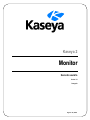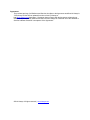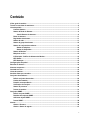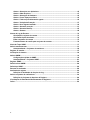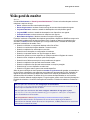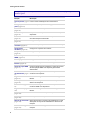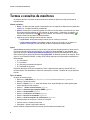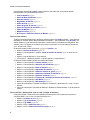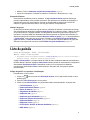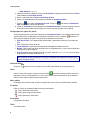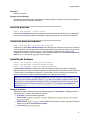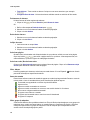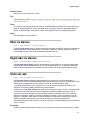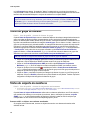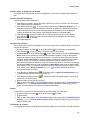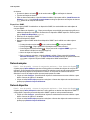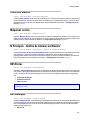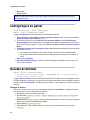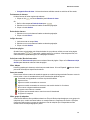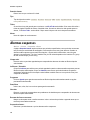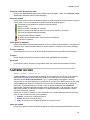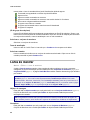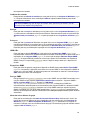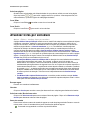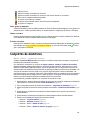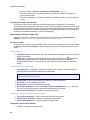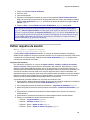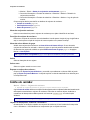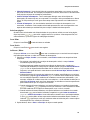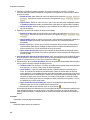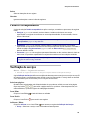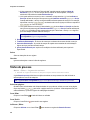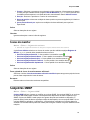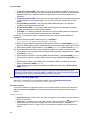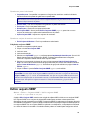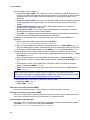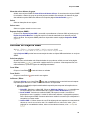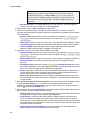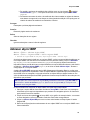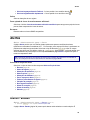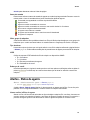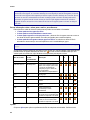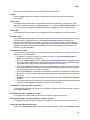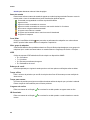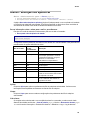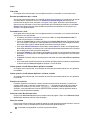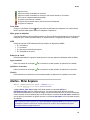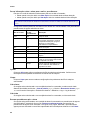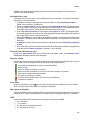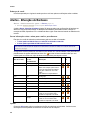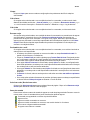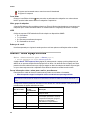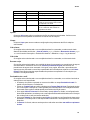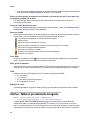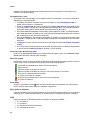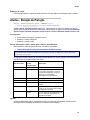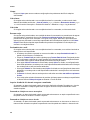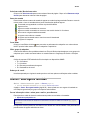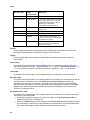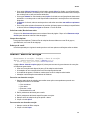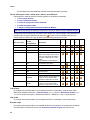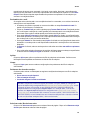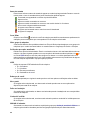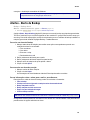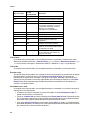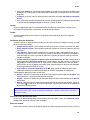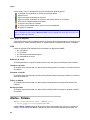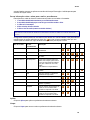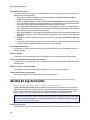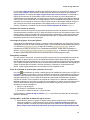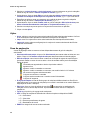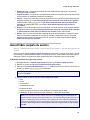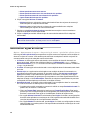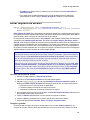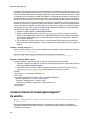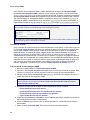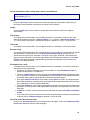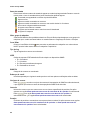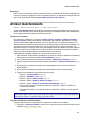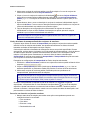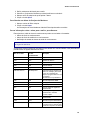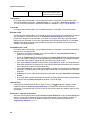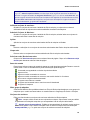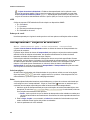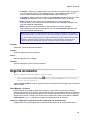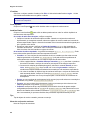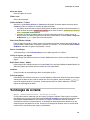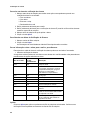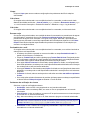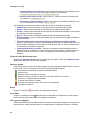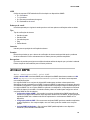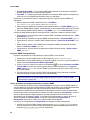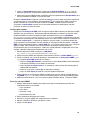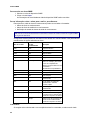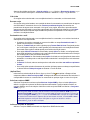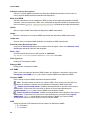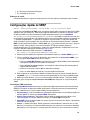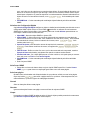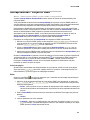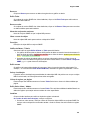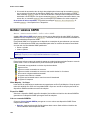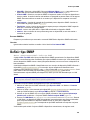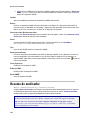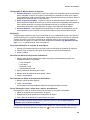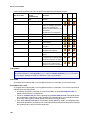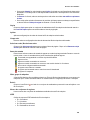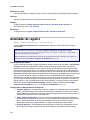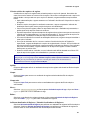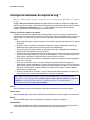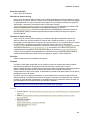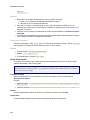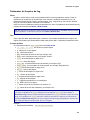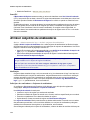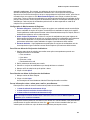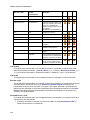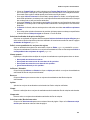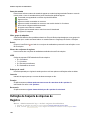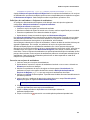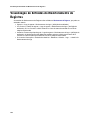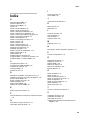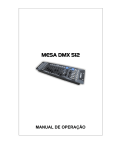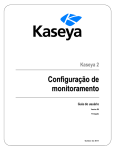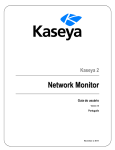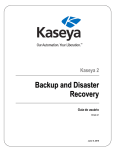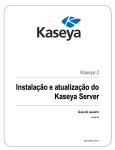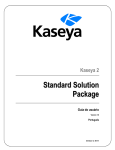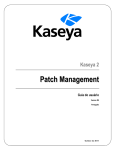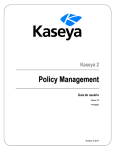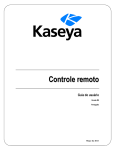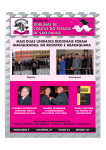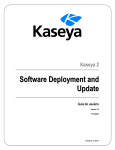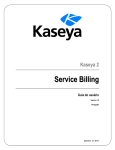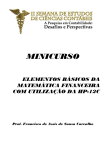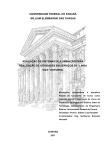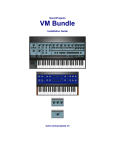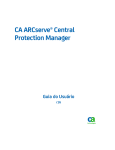Download Registro do monitor
Transcript
Kaseya 2
Monitor
Guia do usuário
Version 7.0
Português
Agosto 22, 2014
Agreement
The purchase and use of all Software and Services is subject to the Agreement as defined in Kaseya’s
“Click-Accept” EULATOS as updated from time to time by Kaseya at
http://www.kaseya.com/legal.aspx. If Customer does not agree with the Agreement, please do not
install, use or purchase any Software and Services from Kaseya as continued use of the Software or
Services indicates Customer’s acceptance of the Agreement.”
©2014 Kaseya. All rights reserved. | www.kaseya.com
Conteúdo
Visão geral do monitor................................................................................................................................ 1
Termos e conceitos de monitores ............................................................................................................. 4
Lista de painéis ............................................................................................................................................ 7
Lista de Alarmes .................................................................................................................................. 9
Status da Rede de Alarmes ................................................................................................................ 9
Janela Resumo de alarmes ......................................................................................................... 9
Rotor de alarmes ............................................................................................................................... 11
Registrador de alarmes ..................................................................................................................... 11
Status da rede .................................................................................................................................... 11
Status do grupo de alarmes ............................................................................................................. 12
Status do conjunto de monitores .................................................................................................... 12
Status da máquina ..................................................................................................................... 14
Status do dispositivo................................................................................................................. 14
Status do Monitor .............................................................................................................................. 15
Máquinas on-line ............................................................................................................................... 15
N Principais - Gráfico de Alarmes do Monitor ................................................................................ 15
KES Status ......................................................................................................................................... 15
KES Ameaças..................................................................................................................................... 15
Configurações do painel........................................................................................................................... 16
Resumo de alarmes................................................................................................................................... 16
Alarmes suspensos................................................................................................................................... 18
Contador ao-vivo ....................................................................................................................................... 19
Listas do monitor ...................................................................................................................................... 20
Atualizar listas por varredura ................................................................................................................... 22
Conjuntos de monitores ........................................................................................................................... 23
Definir conjuntos do monitor ........................................................................................................... 25
Limites do contador .......................................................................................................................... 26
Permitir correspondência ................................................................................................................. 29
Verificação de serviços ..................................................................................................................... 29
Status do processo ........................................................................................................................... 30
Ícones do monitor.............................................................................................................................. 31
Conjuntos SNMP ....................................................................................................................................... 31
Definir conjunto SNMP ...................................................................................................................... 33
Detalhes do conjunto SNMP ............................................................................................................. 35
Adicionar objeto SNMP ..................................................................................................................... 37
Ícones SNMP ...................................................................................................................................... 38
Alertas......................................................................................................................................................... 39
Alertas - Resumo ............................................................................................................................... 39
Alertas - Status do agente ................................................................................................................ 41
i
Alertas - Alterações nos Aplicativos ............................................................................................... 45
Alertas - Obter Arquivos ................................................................................................................... 47
Alertas - Alterações de Hardware .................................................................................................... 50
Alertas - Pouco Espaço em Disco ................................................................................................... 52
Alertas - Falha no procedimento do agente.................................................................................... 54
Alertas - Violação da Proteção ......................................................................................................... 57
Alertas - Novo Agente Instalado ...................................................................................................... 59
Alertas - Alerta de correção .............................................................................................................. 61
Alertas - Alerta de Backup ................................................................................................................ 65
Alertas - Sistema................................................................................................................................ 68
Alertas de Log de Eventos ....................................................................................................................... 70
Guia Atribuir conjunto de eventos................................................................................................... 73
Guia Definir Ações de alertas ........................................................................................................... 74
Editar conjuntos de eventos ............................................................................................................ 75
Formatar alertas de e-mails para conjuntos de eventos ............................................................... 76
Alerta de Traps SNMP ............................................................................................................................... 77
Atribuir monitoramento ............................................................................................................................ 81
Autoaprendizado - Conjuntos de monitores................................................................................... 86
Registro do monitor .................................................................................................................................. 87
Verificação do sistema.............................................................................................................................. 89
Atribuir SNPM ............................................................................................................................................ 93
Configurações rápidas de SNMP ..................................................................................................... 99
Autoaprendizado - Conjuntos SNMP ............................................................................................. 101
Registro SNMP ......................................................................................................................................... 102
Definir valores SNPM .............................................................................................................................. 104
Definir tipo SNMP .................................................................................................................................... 105
Resumo do analisador ............................................................................................................................ 106
Analisador de registro ............................................................................................................................ 110
Definição do Analisador de Arquivo de Log ................................................................................. 112
Atribuir conjuntos de analisadores ....................................................................................................... 116
Definição do Conjunto de Arquivos de Registro ......................................................................... 120
Visualização de Entradas do Monitoramento de Registros ................................................................ 122
Índice ........................................................................................................................................................ 123
ii
Visão geral do monitor
Visão geral do monitor
Monitor
O módulo Monitoramento no Virtual System Administrator™ fornece seis métodos para monitorar
máquinas e arquivos de logs:
Alertas: monitora eventos nas máquinas do agente.
Alertas de log de eventos: monitora eventos nos logs de eventos das máquinas do agente.
Conjuntos de monitores: monitora o estado de desempenho nas máquinas do agente.
Conjuntos SNMP: monitora o estado de desempenho nos dispositivos sem agente.
Verificação do sistema: monitora eventos em máquinas sem agente.
Monitoramento de Registros - Monitora eventos nos arquivos de registro.
É possível monitorar a integridade das máquinas gerenciadas e dispositivos SNMP em tempo real e
ser notificado imediatamente se algum problema surgir. Quando os alarmes programáveis são
acionados, o Monitor executa notificações por e-mail, procedimentos e emissão de tickets para
problemas e alterações de estado, como:
Quando um servidor ou computador desktop crítico ficar off-line.
Quando um usuário da máquina desativar o controle remoto.
Quando um aplicativo for adicionado ou removido.
Quando houver alterações na configuração do hardware.
Quando o computador estiver com pouco espaço em disco.
Quando for gerado um evento específico ou qualquer entrada no Registro de eventos.
Quando ocorrer violação em qualquer política de proteção.
Quando houver falha na execução de um procedimento do agente.
Quando um aplicativo não aprovado tentar acessar a rede.
Quando um aplicativo não aprovado tentar acessar um arquivo protegido.
Quando surgir um novo dispositivo na rede local.
Quando um registro externo gravar uma entrada específica.
Além de gerar notificação de alerta quando as entradas no log de eventos são geradas, as entradas no
log de eventos coletadas de suas máquinas gerenciadas são armazenadas no VSA. Os dados do
registro de eventos estão sempre disponíveis, mesmo se a máquina gerenciada ficar off-line ou
apresentar falha de hardware. Os dados do log de eventos são apresentados em um formulário
conciso e familiar utilizando a página Agente > Logs do agente, assim como Centro de informações >
Emissão de relatórios > Centro de informações de relatórios > Emissão de relatórios > Relatórios >
Logs.
Nota: Você pode fazer download do PDF Configuração do monitoramento
(http://help.kaseya.com/webhelp/PTB/VSA/7000000/PTB_monitoringconfiguration70.pdf#zoom=70&navpanes=0) no
primeiro tópico da assistência on-line ao usuário.
Nota: Você pode fazer download do PDF Como configurar analisadores de logs passo a passo
(http://help.kaseya.com/webhelp/PTB/VSA/7000000/PTB_logparsers70.pdf#zoom=70&navpanes=0) no primeiro
tópico da assistência on-line ao usuário.
Nota: Kaseya Monitor™ Service (http://www.kaseya.com/services/it-services.aspx) estende o
monitoramento além do horário de expediente. Por meio da terceirização do gerenciamento e
monitoramento de sistemas durante as horas fora do expediente, os MSPs podem oferecer aos clientes
monitoramento constante 24/7/365.
1
Visão geral do monitor
Nota: Qualquer agente usado para monitoramento deve ser atualizado por meio da página Agente >
Atualizar agente.
Função
Descrição
Lista de painéis (página Fornece várias visualizações de monitoramento.
7)
Configurações do
painel (página 16)
Os usuários podem personalizar a página Lista de Painéis.
Resumo de alarmes
(página 16)
Lista os alarmes das máquinas monitoradas.
Alarmes suspensos
(página 18)
Suspende as notificações de alarme das IDs de máquina
específicas.
Contador ao-vivo
(página 19)
Exibe os dados do contador de desempenho ao vivo de
uma ID de máquina selecionada.
Listas do monitor
(página 20)
Configura os objetos da lista de monitores a monitorar.
Atualizar listas por
varredura (página 22)
Verifica as máquinas para encontrar contadores e serviços
Conjuntos de
monitores (página 23)
Configura os conjuntos de monitores.
Conjuntos SNMP
(página 31)
Configura os conjuntos de monitores SNMP.
Adicionar objeto
SNMP (página 37)
Gerencia os objetos MIB SNMP.
Alertas (página 39)
Configura os alertas do monitor para as máquinas.
Alertas de Log de
Eventos (página 70)
Aciona um alerta para uma entrada no log de eventos.
Alerta de Traps SNMP
(página 77)
Configura alertas para as entradas do registro de eventos
de interceptação SNMP nas máquinas gerenciadas
selecionadas.
Atribuir
Atribui, remove e gerencia alarmes de conjuntos de
monitoramento (página monitores nas máquinas.
81)
Registro do monitor
(página 87)
Exibe dados de registro do monitor no formato de gráficos e
tabelas.
Verificação do sistema Atribui, remove e gerencia alarmes de verificações do
(página 89)
sistema nas máquinas.
Atribuir SNPM (página
93)
Atribui, remove e gerencia alarmes de conjuntos de
monitores SNMP nos dispositivos.
Registro SNMP (página Exibe dados de registro SNMP no formato de gráficos e
102)
tabelas.
Definir valores SNPM
(página 104)
Define valores SNMP no dispositivo especificado.
Definir tipo SNMP
(página 105)
Atribui tipos SNMP a dispositivos SNMP.
Resumo do analisador Define alertas para os conjuntos de analisadores e copia
(página 106)
atribuições do conjunto de analisadores a várias IDs de
máquina.
Analisador de registro Define analisadores de registros e os atribui às IDs de
(página 110)
máquina.
2
Visão geral do monitor
Atribuir conjuntos de
analisadores (página
116)
Cria e atribui conjuntos de analisadores às IDs de máquina
e cria alertas nas atribuições do conjunto de analisadores.
3
Termos e conceitos de monitores
Termos e conceitos de monitores
Os mesmos termos e conceitos do gerenciamento de alertas se aplicam a todos os métodos de
monitoramento.
Alertas e alarmes
Alertas - Um alerta é criado quando o desempenho de uma máquina ou dispositivo corresponda a
critérios ou "condições de alerta" predefinidos.
Alarmes: alarmes são uma maneira gráfica de notificar o usuário sobre a ocorrência de um alerta.
Em muitas exibições gráficas do VSA, quando um alerta existe, o VSA exibe, por padrão, um
ícone de luz vermelha de tráfego . Se não há alertas, um ícone de luz verde de tráfego
é
exibido. Esses ícones podem ser personalizados.
Logss: dois logs se distinguem entre alertas e alarmes.
Log de alarmes: acompanha qualquer alarme que foi criado por um alerta.
Log de ações dos monitores: acompanha qualquer alerta que foi criado, se um alarme ou
qualquer outra ação tiver sido tomada ou não em resposta para aquele alerta.
Ações
Criar um alarme representa somente um tipo de ação que pode ser tomada quando um alerta ocorrer.
Dois outros tipos de ações são notificações, que podem ser enviar um e-mail ou criar um ticket. Um
quarto tipo de ação é executar um procedimento do agente para responder automaticamente ao alerta.
Estes quatro tipos de ações são denominados Código ATSE. Se atribuído a uma ID de máquina, ID de
grupo ou a um dispositivo SNMP, o código ATSE indica quais tipos de ações serão tomadas para o
alerta definido.
A = Criar alarme
T = Criar ticket
S = Executar procedimento do agente
E = Destinatários de e-mail
Nenhuma das ações ATSE são necessárias. Tanto a ação de alerta quanto a ação ATSE, não
incluindo ações, são reportadas no Centro de informações > Monitor - Relatório do Log de ações do
monitor.
Tipos de alertas
Os tipos de alertas incluem:
Discovery > LAN Watch (http://help.kaseya.com/webhelp/PTB/KDIS/7000000/index.asp#1944.htm)
Backup > Alertas de backup
Monitor > Alertas (página 39): estes são alertas "fixos" especializados que estão prontos para
serem aplicados a uma máquina.
Monitor > Atribuir monitoramento (página 81)
Monitor > Alerta de interceptações SNMP (página 77)
Monitor > Atribuir SNMP (página 93)
Monitor > Verificações do sistema (página 89)
Monitor > Resumo do analisador (página 106)
Monitor > Atribuir conjuntos de analisadores (página 116)
Gerenciamento de correções > Alertas de correções
Controle remoto > Alertas fora do local
Segurança > Aplicar conjuntos de alarmes
Outros módulos complementares têm alertas que não estão enumerados aqui.
4
Termos e conceitos de monitores
Seis métodos de monitoramento
Cada um dois seis métodos de monitoramento no Virtual System Administrator™ baseia-se no
evento ou no estado.
Baseado em eventos
Alertas: monitora eventos nas máquinas do agente
Alertas de log de eventos: monitora eventos nos logs de eventos das máquinas instaladas no
agente
Verificação do sistema: monitora eventos em máquinas sem agente
Monitoramento de Registros - Monitora eventos nos arquivos de registro.
Baseado em estado
Conjuntos de monitores: monitora o estado de desempenho nas máquinas do agente
Conjuntos SNMP: monitora o estado de desempenho nos dispositivos sem agente
Alertas baseados em eventos
Alertas (página 39), Verificação do sistema (página 89), Alertas do log de eventos e Monitoramento de
logs (página 110) representam alertas baseados em eventos que ocorrem possivelmente uma única vez.
Por exemplo, um backup pode falhar. Mesmo que o backup seja posteriormente bem-sucedido, a
falha do backup é um evento histórico no log do alarme. Se um alarme é criado para este tipo de
evento, o alarme permanece "aberto" no log do alarme mesmo que a condição do alerta se recupere.
Normalmente, você utiliza a página Resumo de alarmes (página 16) para revisar alarmes criados por
alertas baseados em eventos. Quando o problema é resolvido, você "fecha" o alarme.
Alertas baseados em eventos são normalmente mais fáceis de configurar, já que as possibilidades
são reduzidas a um ou mais eventos que aconteceram ou não dentro de um período específico.
Alertas baseados no estado
Processos, serviços e contadores do conjunto de monitores (página 23) e objetos do conjunto
SNMP (página 31) estão atualmente dentro ou fora do intervalo do estado esperado deles e são
exibidos como ícones de alarme verde ou vermelho de forma dinâmica nos dashlets de
monitoramento. Estes são conhecidos como alertas baseados no estado.
Se uma condição de alerta existe atualmente, os dashlets do monitor (página 7) exibem um ícone
de alarme vermelho.
Se uma condição de alerta não existe atualmente, os dashlets do monitor exibem um ícone de
alarme verde.
Se você criar um alarme para alertas baseados no estado, eles criarão entradas de alarme no log de
alarmes do mesmo modo que alarmes baseados em eventos, que você, então, pode escolher fechar.
Porém, como alertas baseados no estado normalmente entram e saem de uma condição de alerta
dinamicamente, você deve evitar criar um alarme sempre que isso acontecer. Em vez disso, utilize o
dashlet Status de rede (página 11) para identificar o status atual de alertas baseados no estado. Após
o problema ter sido corrigido na máquina ou dispositivo, o status do alerta retorna automaticamente a
um ícone verde. Você não precisa "fechar" manualmente o alerta neste dashlet.
Nota: Se você decidir criar alarmes tradicionais para conjuntos de monitores e alertas off-line de modo
específico, estes dois tipos de alertas poderão ser fechados automaticamente quando se recuperarem.
Veja a caixa de seleção Permitir encerramento automático de alarmes e tickets na página Sistema> Configurar.
Os alarmes baseados em estado geralmente requerem mais trabalho na configuração que os alarmes
baseados em eventos porque o objetivo é medir o nível do desempenho em vez de indicar a falha.
Painéis e dashlets
A página Lista de painéis é o principal método do VSA de exibir visualmente dados de monitoramento,
incluindo alertas e alarmes. A página Lista de Painéis mantém janelas de monitoramento configuráveis
denominadas Visualizações de Painel. Cada painel contém um ou mais painéis de dados de
5
Termos e conceitos de monitores
monitoramento denominados Painéis. Cada usuário do VSA pode criar seus próprios painéis
personalizados. Os tipos de dashlets incluem:
Lista de Alarmes (página 9)
Status da Rede de Alarmes (página 9)
Rotor de alarmes (página 11)
Registrador de alarmes (página 11)
Status da rede (página 11)
Status do grupo de alarmes (página 12)
Status do conjunto de monitores (página 12)
Status do Monitor (página 15)
Máquinas on-line (página 15)
N Principais - Gráfico de Alarmes do Monitor (página 15)
Como revisar alarmes
Todas as condições de alertas que tenham a caixa de seleção Criar alarme marcada — tanto alarmes
baseados em eventos quanto alarmes baseados em estado — são registrados no log de alarmes. Um
alarme listado no log de alarmes não representa o status atual de uma máquina ou dispositivo, pelo
contrário, ele é um registro de um alarme que ocorreu no passado. Um log de alarmes permanece
Open até que você o fecha.
Os alarmes criados podem ser revistos, Closed ou excluídos... em:
Monitor > Resumo de alarmes (página 16)
Monitor > Lista de painéis > qualquer Janela de resumo de alarmes (página 9) dentro de um
dashlet
Agente > Logs de agentes > Log de alarmes
Live Connect > Dados de agentes > Logs de agentes > Log de alarmes
Os alarmes criados também podem ser examinados usando:
Monitor > Lista de painéis > Lista de alarmes (página 9)
Monitor > Lista de painéis > Status da rede de alarmes (página 9)
Monitor > Lista de painéis > Rotor de alarmes (página 11)
Monitor > Lista de painéis > Registrador de alarmes (página 11)
Monitor > Lista de painéis > Status de alarmes do grupo (página 11)
Monitor > Lista de painéis > Status dos conjuntos de monitores (página 12)
Monitor > Lista de painéis > Status de monitores (página 15)
Monitor > Lista de painéis > Principais N - Contagem de alarmes de monitores (página 15)
Monitor > Lista de painéis > KES Status (página 15)
Monitor > Lista de painéis > KES Ameaças (página 15)
Centro de informações > Emissão de relatórios > Relatórios > Monitoramento > Logs > Log de
alarmes
Centro de informações > Emissão de relatórios > Relatórios > Monitoramento > Log de ações do
monitor
Como verificar o desempenho (com ou sem a criação de alarmes)
Você pode verificar o status atual dos resultados de desempenho dos conjuntos de monitores e
conjuntos SNMP, com ou sem a criação de alarmes, em:
Monitor > Contador ao vivo (página 19)
Monitor > Log de monitores (página 87)
Monitor > Log SNMP (página 102)
Monitor > Painel > Status de rede (página 11)
Monitor > Painel > Status de alarmes do grupo (página 12)
6
Lista de painéis
Monitor > Painel > Status do conjunto de monitoramento (página 12)
Centro de informações > Emissão de relatórios > Relatórios > Monitoramento > Logs
Suspender Alarmes
O acionamento de alarmes pode ser suspenso. A página Suspender Alarmes suprime alarmes por
períodos especificados, como períodos recorrentes. Isso permite que a atividade de atualização e
manutenção ocorra sem gerar alarmes. Quando os alarmes estão suspensos para uma ID de
máquina, o agente ainda coleta dados, mas não gera alarmes correspondentes.
Alarmes do grupo
Os alarmes para alertas, alertas do log de eventos, verificação do sistema e monitoramento de logs
são automaticamente atribuídos à categoria alarme do grupo. Se um alarme é criado, o alarme do grupo
ao qual ele pertence é acionado também. As categorias de alarmes de grupos dos conjuntos de
monitores e conjuntos SNMP são atribuídas manualmente quando os conjuntos são definidos. Os
alarmes dos grupos são exibidos no dashlet Status do alarme do grupo (página 12) da página Monitor
> Lista de painéis. Você pode criar novos grupos utilizando a guia Nomes da colunas dos alarmes dos
grupos em Monitor > Listas de monitores (página 20). Nomes das colunas de alarmes de grupo são
atribuídos aos conjuntos de monitores usando Definir Conjunto de Monitores (página 25).
Lista de painéis
Centro de informações > Painel > Lista de painéis
Monitor > Painel > Lista de painéis
Informações similares são fornecidas em Monitor > Resumo de alarmes (página 16) e Centro de informações >
Emissão de relatórios > Relatórios > Resumo do alarme do monitor.
A página Lista de painéis é o principal método do VSA de exibir visualmente dados de monitoramento,
incluindo alertas e alarmes. A página Lista de Painéis mantém janelas de monitoramento configuráveis
denominadas Visualizações de Painel. Cada painel contém um ou mais painéis de dados de
monitoramento denominados Painéis. Cada usuário do VSA pode criar seus próprios painéis
personalizados.
Adição de painéis e respectivas visualizações
Para adicionar um novo painel:
1. Clique em
para criar uma nova Visualização de Painel. O novo painel será exibido em uma
janela pop-up.
2. Insira um Título e Descrição para o novo painel.
3. Clique na guia Adicionar Painéis. Um painel lateral exibirá a lista de painéis. As opções são:
Lista de Alarmes (página 9)
Status da Rede de Alarmes (página 9)
Rotor de alarmes (página 11)
Registrador de alarmes (página 11)
Status da rede (página 11)
Status do grupo de alarmes (página 12)
Status do conjunto de monitores (página 12)
Status do Monitor (página 15)
Máquinas on-line (página 15)
N Principais - Gráfico de Alarmes do Monitor (página 15)
KES Status (página 15)
7
Lista de painéis
KES Ameaças (página 15)
4. Marque as caixas que desejar e clique no botão Adicionar. O painel lateral se fechará e os Painéis
serão exibidos em Visualização de Painel.
5. Mover e redimensionar os Painéis na Visualização de Painel.
6. Clique na guia Excluir para excluir painéis já exibidos na Visualização de Painel.
7. Clique em
para salvar a Visualização do Painel. Clique em
para salvar a Visualização do
Painel usando título e descrição diferentes.
8. Clique em Compartilhar para compartilhar essa Visualização de Painel com outros usuários, funções
de usuário ou para torná-la pública para que todos os usuários possam usar e editá-la.
Configuração das opções do painel
Você pode dimensionar e posicionar cada painel na Visualização de Painel. Você também pode acessar
opções adicionais de configuração para cada painel clicando no ícone Configurar
localizado no
canto superior esquerdo do painel. As opções de configuração comuns são:
Exibir Barra de Título - Se a opção estiver selecionada, o painel será exibido com uma barra de
título.
Título - Especifica o título do painel.
Taxa de Atualização - Especifica a frequência de atualização dos dados no painel.
Máquina - Filtra o painel por ID de máquina.Inclua o curinga asterisco (*) com o texto inserido para
corresponder a vários registros.
Grupo de máquinas: filtra os dashlets por ID de grupos. Selecione <All Groups> para ver todos
os grupos que você está autorizado a ver.
Nota: Os painéis não são afetados pelo filtro grupo de máquinas/ID de máquinas principal na parte
superior da página do VSA.
Adicionar Painel
Clique em
para criar um novo painel. O novo painel será exibido em uma janela pop-up.
Título
Insira um título para o painel e clique no ícone de filtro
para filtrar a lista de painéis na área de
paginação. Inclua o curinga asterisco (*) com o texto inserido para corresponder a vários registros.
Insira um título diferente para renomear esse painel
Meus painéis
Se a opção estiver selecionada, somente os painéis dos quais você é proprietário serão exibidos.
Visualizar
Exibe os ícones de visualização disponíveis para cada painel.
- Clique para exibir esse painel.
- Clique para configurar esse painel.
- Clique para excluir esse painel.
Proprietário
O proprietário do painel.
Título
O nome do painel.
8
Lista de painéis
Descrição
Descrição do painel.
Carregar na inicialização
Se a opção estiver selecionada, esse painel será exibido quando o usuário se conectar. As opções se
aplicam somente aos usuários conectados.
Lista de Alarmes
Painel > Lista de painéis > Lista de alarmes
O dashlet Lista de alarmes exibe todos os alarmes para todas as IDs de máquinas que correspondam
ao filtro ID do grupo/ID da máquina do dashlet. A exibição lista primeiro os alarmes mais recentes.
Status da Rede de Alarmes
Painel > Lista de painéis > Status da rede de alarmes
Inicialmente, o painel Status da Rede de Alarmes exibe cada grupo de máquinas em um ícone. Você pode
clicar em qualquer ícone do grupo para exibir as máquinas que fazem parte do mesmo. Mesmo que a
máquina tenha somente um alarme Open, o ícone para aquela máquina exibirá um ponto de
exclamação vermelho. Clique em qualquer ícone da máquina para exibir uma Janela de resumo do
alarme (página 9) de alarmes Open para aquela máquina.
Janela Resumo de alarmes
Painel > Lista de painéis > Status da rede de alarmes
Painel > Lista de painéis > Status de alarmes do grupo
Painel > Lista de painéis > Status do conjunto de monitores
A janela Resumo de Alarmes é exibida como uma lista filtrada dos registros de alarme. A filtragem
dependerá de como você tiver acessado a janela. Um alarme listado no log de alarmes não representa
o status atual de uma máquina ou dispositivo, pelo contrário, ele é um registro de um alarme que
ocorreu no passado. Um log de alarmes permanece Open até que você o fecha.
Nota: Dentro de um dashlet, a janela Resumo do alarme exibe somente registros de logs de alarmes Open. Se
você tentar filtrar alarmes utilizando o status Closed dentro de um dashlet, o dashlet redefinirá sua
seleção para Open. O fechamento de um alarme faz com que ele desapareça da lista de resumo de alarmes
desse painel. Você pode revistar tanto alarmes Open quanto Closed utilizando a página Resumo do
alarme (página 16).
Filtragem de alarmes
Selecione ou insira valores em um ou mais desses campos do Filtro de Alarme. A filtragem entra em
vigor assim que um valor é selecionado ou inserido.
ID de Alarme - Uma ID de alarme específica.
Tipo de monitor: Counter, Process, Service, SNMP, Alert, System Check, Security ou
Log Monitoring.
Estado do alarme: Open ou Closed. Você somente pode selecionar o status Open para um alarme
listado em um painel Janela de resumo do alarme.
Tipo do alarme: Alarm ou Trending.
9
Lista de painéis
Texto do Alarme - Texto contido no alarme. Coloque o texto entre asteriscos, por exemplo:
*memory*
Contagem de filtros de alarme - Número de alarmes exibidos usando os critérios de filtro atuais.
Fechamento de alarmes
Há duas formas de fechar registros de alarmes:
Clique no link Open na coluna Estado da janela Resumo do alarme.
Ou:
1. Defina a lista suspensa Estado do alarme para Closed.
2. Selecione um ou mais alarmes listados na área de paginação.
3. Clique no botão Atualizar.
Exclusão de alarmes
1. Selecione um ou mais alarmes listados na área de paginação.
2. Clique no botão Excluir...
Adição de notas
1. Insira uma nota no campo Notas.
2. Selecione um ou mais alarmes listados na área de paginação.
3. Clique no botão Atualizar.
Selecionar página
Quando forem selecionadas mais linhas de dados do que pode ser exibido em uma única página,
clique nos botões
e
para exibir a página anterior e a próxima. A lista suspensa lista, em
ordem alfabética, o primeiro registro de cada página de dados.
Selecionar todos/Deselecionar todos
Clique no link Selecionar todas para marcar todas as linhas da página. Clique no link Desmarcar seleção
de todas para desmarcar todas as linhas da página.
ID do Alarme
Lista IDs geradas pelo sistema e exclusivas para cada alarme. O ícone Expandir
para exibir informações específicas do alarme.
pode ser clicado
Status de entrada
Esses ícones indicam o status de entrada do agente em cada máquina gerenciada. Passar o cursor do
mouse sobre o ícone de entrada exibe a janela Visualização rápida do agente.
Conectada mas aguardando o término da primeira auditoria
Agente on-line
Agente e usuário conectados no momento.
Agente e usuário conectados no momento, mas usuário inativo há 10 minutos
No momento o Agente está desconectado
O Agente nunca efetuou a entrada
O Agente está conectado mas o controle remoto foi desativado
O Agente foi suspenso
ID do grupo de máquinas
A lista de IDs Machine.Group exibida se baseia no Filtro de IDs de máquinas/grupos e nos grupos de
máquinas que o usuário está autorizado a ver usando Sistema > Segurança do usuário > Escopos.
Cada painel exibe todos os grupos de máquinas e IDs de máquina que correspondam ao filtro
exclusivo de ID de máquina/grupo do painel.
10
Lista de painéis
Data do alarme
Data e hora em que o alarme foi criado.
Tipo
Tipo do objeto do monitor: Counter, Process, Service, SNMP, Alert, System Check, Security
e Log Monitoring.
Ticket
Se um ticket tiver sido gerado para um alarme, uma ID de Ticket será exibida. Clicar neste link exibe o
ticket na página Emissão de tickets> Visualizar ticket. Se nenhum ticket tiver sido gerado para um
alarme, o link Novo Ticket... será exibido. Clique nesse link para criar um ticket para esse alarme.
Nome
Nome do objeto do monitoramento.
Rotor de alarmes
Painel > Lista de painéis > Rotor de alarmes
O painel Rotor de Alarmes exibe os alarmes atuais que ocorreram nos últimos 10 minutos. Cada alarme
é exibido individual e alternadamente por 10 segundos. Aplicável a todas as IDs de máquina que
correspondam ao filtro exclusivo de ID de máquina/grupo do painel.
Registrador de alarmes
Painel > Lista de painéis > Registrador de alarmes
O painel Registrador de Alarmes exibe os alarmes atuais que ocorreram em um período determinado.
Cada alarme é exibido individualmente, como uma "fita registradora," por 10 segundos. Aplicável a
todas as IDs de máquina que correspondam ao filtro exclusivo de ID de máquina/grupo do painel.
Status da rede
Painel > Lista de painéis > Status da rede
O painel Status da Rede é específico para máquinas com conjuntos de monitores atribuídos ou
dispositivos com conjuntos SNMP atribuídos. Esse painel exibe todos os grupos de máquinas e IDs de
máquinas que correspondam ao filtro exclusivo de IDs de máquinas/grupo do painel.
A importância desse painel é que você pode ver o estado atual dos conjuntos de monitores em
máquinas ou conjuntos SNMP em dispositivos dinamicamente.
Inicialmente, o painel Status da Rede exibe cada grupo de máquinas como um ícone. Você pode clicar
em qualquer ícone do grupo para exibir as máquinas e dispositivos SNMP nesse grupo. Se um
conjunto de monitores individual ou conjunto SNMP estiver em estado de alarme, o ícone dessa
máquina ou dispositivo exibirá um ponto de exclamação vermelho. Clique em qualquer ícone de
máquina ou dispositivo para exibir uma lista de alarmes do conjunto de monitores ou do conjunto
SNMP que estejam atualmente fora dos limites de alarme. Os alarmes dessa lista são
automaticamente removidos quando o conjunto de monitores ou conjunto SNMP retorna ao estado de
"nenhum alarme".
Descartado
É possível forçar manualmente um alarme para que retorne ao estado de "nenhum alarme" clicando
11
Lista de painéis
no link Descartar desse alarme. O estado de "alarme" reaparecerá se o conjunto de monitores ou
conjunto SNMP cruzar o limite de alarme novamente. O tempo da reaparição depende dos critérios de
intervalo dos alarmes definidos para o conjunto de monitores ou conjunto SNMP.
Nota: Ignorar o estado de um alarme não deve ser confundido com o status Open ou Closed de um
registro de alarme inserido no log de alarmes, que é exibido, por exemplo, utilizando a Janela de resumo
de alarmes (página 9). As entradas no log de alarmes podem permanecer Open indefinidamente, muito
depois que o estado do alarme retornar ao estado "sem alarme".
Status do grupo de alarmes
Painel > Lista de painéis > Status de alarmes do grupo
O painel Status dos Alarmes do Grupo resume o status dos alarmes de todas as categorias de alarmes do
grupo, em todas as IDs de máquina correspondentes ao filtro exclusivo IDs de máquina/grupo do
painel. Os alarmes para alertas, alertas do log de eventos, verificação do sistema e monitoramento de
logs são automaticamente atribuídos à categoria alarme do grupo. Se um alarme é criado, o alarme do
grupo ao qual ele pertence é acionado também. As categorias de alarmes de grupos dos conjuntos de
monitores e conjuntos SNMP são atribuídas manualmente quando os conjuntos são definidos. Os
alarmes dos grupos são exibidos no dashlet Status do alarme do grupo (página 12) da página Monitor
> Lista de painéis. Você pode criar novos grupos utilizando a guia Nomes da colunas dos alarmes dos
grupos em Monitor > Listas de monitores (página 20). Nomes das colunas de alarmes de grupo são
atribuídos aos conjuntos de monitores usando Definir Conjunto de Monitores (página 25).
Nota: Não confunda as categorias dos alarmes do grupo com IDs do grupo de máquinas.
Clique no link ID de grupo de máquinas para exibir o status de alarmes do grupo de todas as IDs de
máquinas e IDs de dispositivos SNMP incluídas nessa ID de grupo de máquinas.
Clique no link ID de máquina/Dispositivo SNMP para exibir a janela Status do Conjunto de
Monitores (página 12) da ID de máquina e todos os dispositivos SNMP vinculados à mesma.
Clique em qualquer ícone vermelho
na tabela para exibir a Janela Resumo de Alarmes
(página 9) dessa combinação de categorias de alarmes do grupo e de ID do grupo de máquinas ou
categoria dos alarmes do grupo e ID de máquina.
Clique em Filtrar... para filtrar um painel por categoria do alarme do grupo ou por ID de grupo de
máquinas. Clique em Redefinir para retornar um painel filtrado ao seu padrão. Também é possível
reorganizar a exibição das categorias de alarmes de grupo.
Status do conjunto de monitores
Painel > Lista de painéis > Status do conjunto de monitoramento
Você também pode exibir o painel Status do Conjunto de Monitoramento usando o painel Status dos Alarmes do Grupo clicando
em um link de ID de grupo de máquinas e depois em um link de ID de máquina.
O painel Status do Conjunto de Monitoramento exibe todos os alarmes atribuídos a uma ID de máquina,
quer tenham sido criados por um conjunto de monitores, alerta, verificação do sistema, conjunto
SNMP (página 31) ou pelo Monitoramento de Registros. Aplicável a todas as IDs de máquina que
correspondam ao filtro exclusivo de ID de máquina/grupo do painel.
Somente exibir os objetos como alarme monitorado
Se a opção estiver selecionada, somente os objetos de monitor com alarmes acionados serão
exibidos na lista.
12
Lista de painéis
Somente exibir as máquinas com alarme
Se a opção estiver selecionada, somente as máquinas com alarmes acionados serão exibidas na
lista.
Primeira linha de informações
A primeira linha de informações exibe:
Ícone Status de entrada - Clique para exibir a janela Live Connect. Pressione Alt e clique para
exibir a página Resumo da Máquina.
Ícone Status da Máquina
- Clique para exibir a janela pop-up Status da Máquina (página 14).
Essa janela permite configurar a exibição permanente dos gráficos ou tabelas dos objetos do
conjunto de monitores de uma ID de máquina específica. Aplicável somente a objetos do
conjunto de monitores - não a alertas, verificações do sistema ou conjuntos SNMP.
Ícone Expandir
- Clique para exibir todos os alarmes atribuídos a uma ID de máquina.
Ícone Recolher
- Clique para exibir somente a descrição do cabeçalho de cada alarme
atribuído a uma ID de máquina.
ID de máquina/grupo.
Conjuntos de monitores
Se um conjunto de monitores for atribuído a uma ID de máquina, isto será exibido abaixo do nome do
conjunto de monitores:
O status do alarme acionado
ou de nenhum alarme
do conjunto de monitoramento.
Ícone Expandir
- Clique para exibir informações sobre coleta e limites.
Link Status Rápido ou ícone Gráfico Rápido
- Clique para exibir a janela pop-up Status Rápido do
Monitor. Este recurso permite que você selecione qualquer contador, serviço ou processo do
conjunto de monitores, de qualquer ID de máquina, e o adicione à mesma janela de exibição
individual. Usando Status Rápido, é possível comparar rapidamente o desempenho do mesmo
contador, serviço ou processo em máquinas diferentes ou exibir contadores, serviços e
processos selecionados de diferentes conjuntos de monitores todos em uma única visualização.
Os conjuntos SNMP fornecem uma visualização de Status Rápido similar para os objetos SNMP
selecionados. Todas as visualizações de Status Rápido criadas existem somente para a sessão
atual. Utilize o ícone Status da máquina (página 14)
para salvar permanentemente as
seleções de exibição do gráfico.
Ícone Registro do Monitoramento
- Clique para exibir o registro do monitoramento (página
87) desse alarme individual em uma janela pop-up.
Ícone Registro do Monitoramento
- Clique para exibir informações atuais e contínuas de
registro em uma janela pop-up.
Nome de objeto do conjunto de monitores.
Para os alarmes acionados, o hiperlink Alarme é exibido. Clique para exibir a Janela Resumo de
Alarmes (página 9). A Janela de resumo de alarmes restringe-se apenas a alarmes Open para o
objeto e a ID de máquina do conjunto de monitores selecionado.
Alertas
Se um alerta for atribuído a uma ID de máquina, isto será exibido com cada alerta:
O status de alarme acionado
ou de nenhum alarme
do alerta.
O tipo do alerta.
Para os alarmes acionados, o hiperlink Alarme é exibido. Clique para exibir a Janela Resumo de
Alarmes (página 9). A Janela de resumo de alarmes restringe-se apenas a alarmes Open para a ID de
máquina selecionada.
Verificações do sistema
Se a verificação do sistema for atribuída a uma ID de máquina, isto será exibido com cada verificação
13
Lista de painéis
do sistema:
O status do alarme acionado
ou de nenhum alarme
da verificação do sistema.
Tipo da verificação do sistema.
Para os alarmes acionados, o hiperlink Alarme é exibido. Clique para exibir a Janela Resumo de
Alarmes (página 9). Uma Janela de resumo de alarmes restringe-se apenas a verificações do sistema
Open para a ID de máquina selecionada.
Dispositivos SNMP
Se um conjunto SNMP for atribuído a um dispositivo SNMP, isto será exibido com cada objeto de
conjunto SNMP:
Ícone Status do dispositivo
- Clique para configurar uma exibição permanente de gráficos ou
tabelas de objetos do conjunto de monitores de um dispositivo SNMP específico. Exibe a janela
pop-up Status do Dispositivo (página 14).
Endereço IP do dispositivo SNMP.
Nome do dispositivo SNMP.
Nome do conjunto SNMP atribuído ao dispositivo SNMP. Isto é exibido com cada conjunto
SNMP:
O status do alarme acionado
ou de nenhum alarme
do conjunto SNMP.
Ícone Expandir
- Clique para exibir informações sobre coleta e limites.
Ícone Registro do Monitoramento
- Clique para exibir o registro SNMP (página 102)
desse alarme individual em uma janela pop-up.
Nome de objeto do Conjunto SNMP.
Para os alarmes acionados, o hiperlink Alarme é exibido. Clique para exibir a Janela
Resumo de Alarmes (página 9). A Janela de resumo de alarmes restringe-se apenas a alarmes
Open para o objeto do conjunto SNMP e dispositivo SNMP selecionados.
Status da máquina
Painel > Lista de painéis > Status do conjunto de monitores > ícone Status da máquina
A janela pop-up Status da Máquina seleciona e exibe gráficos ou tabelas dos objetos do conjunto de
monitores. A configuração é específica para cada ID de máquina e pode ser salva permanentemente.
Aplicável apenas a objetos de conjuntos de monitores. Os conjuntos de monitores devem ser
atribuídos a uma ID de máquina para que essa janela possa ser usada.
Clique no botão Configurar... para selecionar objetos de monitoramento a serem exibidos e para
definir o formato do gráfico ou da tabela.
Clique no botão Salvar Posição para salvar a seleção e o formato dos objetos de monitoramento na
janela pop-up Status do Conjunto de Monitores.
Status do dispositivo
Painel > Lista de painéis > Status do conjunto de monitores > ícone Status da máquina
A janela pop-up Status do Dispositivo seleciona e exibe gráficos ou tabelas dos dispositivos SNMP. A
configuração é específica para cada dispositivo SNMP e pode ser salva permanentemente.
Clique no botão Configurar... para selecionar objetos de monitoramento a serem exibidos e para
definir o formato do gráfico ou da tabela.
Clique no botão Salvar Posição para salvar a seleção e o formato dos objetos de monitoramento na
janela pop-up Status do Conjunto de Monitores.
14
Lista de painéis
Status do Monitor
Painel > Lista de painéis > Status de monitores
O painel Status do Monitor exibe um gráfico de barras com o número de alarmes criados no intervalo de
tempo selecionado. Aplicável a todas as IDs de máquina que correspondam ao filtro exclusivo de ID
de máquina/grupo do painel. Este dashlet pode ser personalizado em Monitor > Configurações do
painel (página 16).
Máquinas on-line
Painel > Lista de painéis > Máquinas on-line
O gráfico Máquinas On-line exibe o percentual de servidores e estações de trabalho on-line. Aplicável a
todas as IDs de máquina que correspondam ao filtro exclusivo de ID de máquina/grupo do painel. Este
dashlet pode ser personalizado em Monitor > Configurações do painel (página 16).
N Principais - Gráfico de Alarmes do Monitor
Painel > Lista de painéis > N principais - Gráfico de alarmes do monitor
O painel N Principais - Gráfico de Alarmes do Monitor exibe um gráfico de barras com as máquinas que têm
mais alarmes no intervalo de tempo selecionado. Aplicável a todas as IDs de máquina que
correspondam ao filtro exclusivo de ID de máquina/grupo do painel. O gráfico mostra até 10 máquinas.
Este dashlet pode ser personalizado em Monitor > Configurações do painel (página 16).
KES Status
Painel > Lista de painéis > Status do KES
O dashlet Status do KES exibe diferentes visualizações do status de segurança das IDs de máquinas
que utilizam a proteção do Endpoint Security. Aplicável a todas as IDs de máquina que correspondam
ao filtro exclusivo de ID de máquina/grupo do painel. As três visualizações do status da segurança
são:
Configuração da Máquina
Detalhes da Verificação
Gráfico de perfis
Nota: Este dashlet não é exibido, a menos que o módulo complementar do Endpoint Security esteja
instalado para o VSA.
KES Ameaças
Painel > Lista de painéis > Ameaças do KES
O dashlet Ameaças do KES exibe diferentes visualizações das ameaças de segurança reportadas para
as IDs de máquinas que utilizam a proteção do Endpoint Security. Aplicável a todas as IDs de máquina
que correspondam ao filtro exclusivo de ID de máquina/grupo do painel. As três visualizações das
ameaças à segurança são:
Mais recente
15
Configurações do painel
Mais comum
Gráfico de perfis
Nota: Este dashlet não é exibido, a menos que o módulo complementar do Endpoint Security esteja
instalado para o VSA.
Configurações do painel
Centro de informações > Painel > Configurações
Monitor > Painel > Configurações do painel
A página Configurações permite personalizar controles para os painéis.
Ativar ou desativar o som para todas as janelas po-up de monitoramento: aplica-se somente ao dashlet
Status do conjunto de monitores (página 12).
O título e as cores de fundo do Gráfico de Totais de Alarmes do Monitor e do Gráfico N Principais
Alarmes do Monitor são personalizáveis. Cada parâmetro do gráfico é personalizável, o que inclui o
intervalo de tempo do gráfico e o número de máquinas citadas pelo Gráfico N Principais Alarmes do
Monitor.
Personalizar as zonas do gráfico das máquinas on-line especifica dois percentuais para criar três zonas
de máquinas on-line:
O porcentual de máquinas on-line, abaixo do qual representa uma condição de alerta.
O percentual adicional de máquinas on-line, abaixo do qual representa uma condição de
aviso.
Exibir a hora da atualização
Aparência personalizada do painel - Selecione o estilo das margens e da barra de título que você
quer exibir nos painéis.
Resumo de alarmes
Monitor > Status > Resumo de alarmes
Informações similares são fornecidas em Monitor > Listas de painéis (página 7) e Centro de informações >
Emissão de relatórios > Relatórios > Monitor.
A página Resumo de Alarmes exibe os alarmes de todas as IDs de máquina que correspondam ao filtro
de IDs de máquina / grupo atual. Você pode incluir filtragem adicional aos alarmes listados usando os
campos no painel Filtros de Alarme. Também é possível fechar ou reabrir alarmes e adicionar notas aos
mesmos.
Filtragem de alarmes
Selecione ou insira valores em um ou mais desses campos do Filtro de Alarme. A filtragem entra em
vigor assim que um valor é selecionado ou inserido.
ID de Alarme - Uma ID de alarme específica.
Tipo de monitor: Counter, Process, Service, SNMP, Alert, System Check, Security ou
Log Monitoring.
Estado do alarme: Open ou Closed. Você somente pode selecionar o status Open para um alarme
listado em um painel Janela de resumo do alarme.
Tipo do alarme: Alarm ou Trending.
Texto do Alarme - Texto contido no alarme. Coloque o texto entre asteriscos, por exemplo:
*memory*
16
Resumo de alarmes
Contagem de filtros de alarme - Número de alarmes exibidos usando os critérios de filtro atuais.
Fechamento de alarmes
Há duas formas de fechar registros de alarmes:
Clique no link Open na coluna Estado da janela Resumo do alarme.
Ou:
1. Defina a lista suspensa Estado do alarme para Closed.
2. Selecione um ou mais alarmes listados na área de paginação.
3. Clique no botão Atualizar.
Exclusão de alarmes
1. Selecione um ou mais alarmes listados na área de paginação.
2. Clique no botão Excluir...
Adição de notas
1. Insira uma nota no campo Notas.
2. Selecione um ou mais alarmes listados na área de paginação.
3. Clique no botão Atualizar.
Selecionar página
Quando forem selecionadas mais linhas de dados do que pode ser exibido em uma única página,
clique nos botões
e
para exibir a página anterior e a próxima. A lista suspensa lista, em
ordem alfabética, o primeiro registro de cada página de dados.
Selecionar todos/Deselecionar todos
Clique no link Selecionar todas para marcar todas as linhas da página. Clique no link Desmarcar seleção
de todas para desmarcar todas as linhas da página.
ID do Alarme
Lista IDs geradas pelo sistema e exclusivas para cada alarme. O ícone Expandir
para exibir informações específicas do alarme.
pode ser clicado
Status de entrada
Esses ícones indicam o status de entrada do agente em cada máquina gerenciada. Passar o cursor do
mouse sobre o ícone de entrada exibe a janela Visualização rápida do agente.
Conectada mas aguardando o término da primeira auditoria
Agente on-line
Agente e usuário conectados no momento.
Agente e usuário conectados no momento, mas usuário inativo há 10 minutos
No momento o Agente está desconectado
O Agente nunca efetuou a entrada
O Agente está conectado mas o controle remoto foi desativado
O Agente foi suspenso
ID do grupo de máquinas
A lista de IDs Machine.Group exibida se baseia no Filtro de IDs de máquinas/grupos e nos grupos de
máquinas que o usuário está autorizado a ver usando Sistema > Segurança do usuário > Escopos.
Cada painel exibe todos os grupos de máquinas e IDs de máquina que correspondam ao filtro
exclusivo de ID de máquina/grupo do painel.
17
Alarmes suspensos
Data do alarme
Data e hora em que o alarme foi criado.
Tipo
Tipo do objeto do monitor: Counter, Process, Service, SNMP, Alert, System Check, Security
e Log Monitoring.
Ticket
Se um ticket tiver sido gerado para um alarme, uma ID de Ticket será exibida. Clicar neste link exibe o
ticket na página Emissão de tickets> Visualizar ticket. Se nenhum ticket tiver sido gerado para um
alarme, o link Novo Ticket... será exibido. Clique nesse link para criar um ticket para esse alarme.
Nome
Nome do objeto do monitoramento.
Alarmes suspensos
Monitor > Status > Suspender alarme
A página Suspender Alarmes suprime alarmes por períodos especificados, como períodos recorrentes.
Isso permite que a atividade de atualização e manutenção ocorra sem gerar alarmes. Quando os
alarmes estão suspensos para uma ID de máquina, o agente ainda coleta dados, mas não gera
alarmes correspondentes. The list of machine IDs you can select depends on the machine ID / group
ID filter and the scope you are using.
Limpar tudo
Remove todos os períodos agendados para suspensão dos alarmes de todas as IDs de máquina
selecionadas.
Adicionar / Substituir
Clique em Adicionar para adicionar um período agendado quando os alarmes serão suspensos para as
IDs de máquina selecionadas. Clique em Substituir para remover períodos de alarme suspensos
atualmente atribuídos às IDs de máquina selecionadas e atribuir-lhes um novo período único para
suspender os alarmes.
Programar
Click em Agendar para agendar essa tarefa nas IDs de máquina selecionadas usando as opções
previamente selecionadas.
Data/Hora
Insira o ano, mês, dia, hora e minuto para agendar essa tarefa.
Cancelar
Remove um período correspondente aos parâmetros de data/hora para a suspensão de alarmes nas
IDs de máquina selecionadas.
Executar de forma recorrente
Marque a caixa para tornar a tarefa recorrente. Insira o número de períodos a aguardar antes que a
tarefa seja executada novamente.
Suspender alarmes
Selecione o período durante o qual os alarmes serão suspensos.
18
Contador ao-vivo
Selecionar todos/Deselecionar todos
Clique no link Selecionar todas para marcar todas as linhas da página. Clique no link Desmarcar seleção
de todas para desmarcar todas as linhas da página.
Status de entrada
Esses ícones indicam o status de entrada do agente em cada máquina gerenciada. Passar o cursor do
mouse sobre o ícone de entrada exibe a janela Visualização rápida do agente.
Conectada mas aguardando o término da primeira auditoria
Agente on-line
Agente e usuário conectados no momento.
Agente e usuário conectados no momento, mas usuário inativo há 10 minutos
No momento o Agente está desconectado
O Agente nunca efetuou a entrada
O Agente está conectado mas o controle remoto foi desativado
O Agente foi suspenso
ID do grupo de máquinas
A lista de IDs Machine.Group exibida se baseia no Filtro de IDs de máquinas/grupos e nos grupos de
máquinas que o usuário está autorizado a ver usando Sistema > Segurança do usuário > Escopos.
Próximo suspenso
Lista as horas de início em que os alarmes da ID de máquina serão agendados para suspensão.
Duração
Lista a duração dos períodos em que os alarmes serão agendados para suspensão.
Recorrente
Se recorrente, exibe o intervalo a ser aguardado antes que a tarefa seja executada novamente.
Contador ao-vivo
Monitor > Status > Contador ao vivo
A página Contador ao vivo exibe dados do contador de desempenho ao vivo de uma ID de máquina
selecionada. Somente as IDs de máquina às quais um ou mais conjuntos de monitores foram
atribuídos usando Atribuir Monitoramento (página 81) serão listadas nessa página. The list of
machine IDs you can select depends on the machine ID / group ID filter and the scope you are using.
Cada Contador ao vivo específico é exibido em uma nova janela. Cada janela exibe um gráfico de
barras com 75 pontos de dados que contém o valor do objeto contador da Taxa de Atualização
especificada. A taxa de atualização do gráfico pode ser definida entre 3 e 60 segundos. Os novos
dados serão exibidos no lado direito do gráfico e os dados passarão da esquerda para a direita
conforme tornarem-se obsoletos.
Cada barra no gráfico é exibida em uma cor específica, que é determinada pelo alarme e limites de
aviso do objeto contador do conjunto de monitores.
Vermelho - se estiver em condição de alarme
Amarelo - Se estiver no limite de aviso
Verde - se não estiver em condição de alarme ou no limite de aviso
Status de entrada
Esses ícones indicam o status de entrada do agente em cada máquina gerenciada. Passar o cursor do
19
Listas do monitor
mouse sobre o ícone de entrada exibe a janela Visualização rápida do agente.
Conectada mas aguardando o término da primeira auditoria
Agente on-line
Agente e usuário conectados no momento.
Agente e usuário conectados no momento, mas usuário inativo há 10 minutos
No momento o Agente está desconectado
O Agente nunca efetuou a entrada
O Agente está conectado mas o controle remoto foi desativado
O Agente foi suspenso
(ID do grupo de máquinas)
Lista as IDs de Máquinas/Grupos atualmente correspondentes ao filtro ID de máquina / Grupo e que
tenham um ou mais conjuntos de monitores atribuídos. Clique em uma ID de máquina para selecionar
um conjunto de monitores, a taxa de atualização e um ou mais contadores.
Selecionar o conjunto de monitores
Selecione um conjunto de monitores.
Taxa de atualização
Insira um valor de 3 a 60. Esse é o intervalo que o Contador ao vivo usa para reunir dados.
Selecionar contador
Lista os contadores incluídos em um conjunto de monitores selecionado. Clique em um link de
contador para exibir a janela Contador ao vivo.
Listas do monitor
Monitor > Editar > Listas de monitores
A página Listas de monitores mantém a lista completa de todos os objetos, serviços e processos
carregados no servidor da Kaseya que são usados para criar Conjuntos de monitores (página 23) e
Conjuntos SNMP (página 31). A página Lista de Monitores também mantém alarmes de grupo definidos
pelo usuário.
Nota: As listas Objetos do contador, Contadores, Instâncias e Serviços são preenchidas por Atualizar listas por
varredura (página 22). Para a maioria das máquinas Windows, Atualizar listas por varredura é executada
automaticamente. Além disso, essas listas, bem como Serviços e Processos, podem ser preenchidas com a
importação de um Conjunto de Monitores (página 23). OIDs de MIB podem ser preenchidos usando a página
Adicionar Objeto SNMP (página 37) ou pela importação de um Conjunto SNMP (página 31).
Objetos de contagem
Essa guia lista os objetos contadores que você pode incluir em um Conjunto de Monitores (página 23).
Conjunto de Monitores usa a combinação PerfMon de objeto/contador/instância para coletar
informações do contador.
Nota: Os objetados do contador são a principal referência. O usuário precisa adicionar um registro do
objeto contador primeiro, antes de adicionar registros dos contadores ou instâncias correspondentes.
Contadores
Essa guia lista os contadores que você pode incluir em um Conjunto de Monitores (página 23).
Conjunto de Monitores usa a combinação PerfMon de objeto/contador/instância para coletar
20
Listas do monitor
informações do contador.
Instâncias do contador
Essa guia lista as instâncias de contadores que você pode incluir em um Conjunto de Monitores (página
23). Conjunto de Monitores usa a combinação PerfMon de objeto/contador/instância para coletar
informações do contador.
Nota: Windows PerfMon exige que um objeto do contador tenha, pelo menos, um contador, mas não
necessita que uma instância esteja disponível.
Serviços
Essa guia lista os serviços do Windows que você pode incluir em um Conjunto de Monitores (página
23) para monitorar a atividade dos Serviços do Windows. Esta lista também pode ser preenchida por
Atualizar listas por varredura (página 22) ou pela importação de um Conjunto de monitores (página
23).
Processos
Essa guia lista os processos do Windows você pode incluir em um Conjunto SNMP (página 23) para
monitorar a transição de um processo para ou de um estado de execução. Um processo é equivalente
a um aplicativo. A lista de processos não é preenchida via Atualizar listas por varredura (página 22).
Essa lista pode ser preenchida pela importação de um Conjunto de Monitores (página 23).
CMIB OIDs
Essa guia lista os objetos MIB SNMP que você pode incluir nos Conjuntos SNMP (página 31). Os
conjuntos SNMP monitoram a atividade dos dispositivos SNMP. Essa lista pode ser preenchida com a
importação de um Conjunto SNMP (página 31) ou a execução da página Adicionar Objeto SNMP
(página 37). Os objetos MIB são referências a valores que podem ser monitorados nos dispositivos
SNMP. Exemplo: O objeto MIB sysUptime retorna o lapso de tempo desde que o dispositivo foi
iniciado.
Dispositivos SNMP
Essa guia define as grandes categorias de dispositivos SNMP denominadas Definir Tipos SNMP
(página 105). Isto permite a atribuição conveniente de conjuntos SNMP a vários dispositivos SNMP de
acordo com o seu tipo SNMP. As atribuições podem ser automáticas ou manuais. Consulte Serviços
SNMP abaixo para obter mais informações.
Serviços SNMP
Esta guia associa um sysServicesNumber com um tipo SNMP. Um tipo SNMP é associado com o
conjunto SNMP na lista suspensa Implementação automática para em Monitor > Conjuntos SNMP >
Definir conjunto SNMP (página 33). Durante um LAN Watch
(http://help.kaseya.com/webhelp/PTB/KDIS/7000000/index.asp#1944.htm), os dispositivos SNMP são
automaticamente atribuídos para serem monitorados pelos conjuntos SNMP se o dispositivo SNMP
retorna um sysServicesNumber associado com um tipo SNMP usado por aqueles conjuntos
SNMP. Esta tabela vem com tipos SNMP predefinidos e sysServicesNumbers para dispositivos
básicos. As atualizações do sistema e atualizações fornecidas pelos próprios clientes podem atualizar
essa tabela.
Nome da coluna Alarme de grupo
Essa guia faz a manutenção dos Nomes das Colunas de Alarmes de Grupo definidos pelo usuário. Os
nomes das colunas de alarmes de grupo predefinidos não são exibidos aqui. Use Conjuntos de
Monitores (página 23) e Definir Conjuntos de Monitores (página 25) para atribuir um conjunto de
monitores a qualquer nome da coluna de alarmes de grupo. Os alarmes do grupo são exibidos usando
a página Lista de Painéis (página 7).
21
Atualizar listas por varredura
Selecionar página
Quando forem selecionadas mais linhas de dados do que pode ser exibido em uma única página,
clique nos botões
e
para exibir a página anterior e a próxima. A lista suspensa lista, em
ordem alfabética, o primeiro registro de cada página de dados.
Ícone Editar
Clique no ícone Editar
para editar o texto de um item da lista.
Ícone Excluir
Clique no ícone Excluir
para excluir um item da lista.
Atualizar listas por varredura
Monitor > Editar > Atualizar listas por varredura
A página Atualizar Listas por Verificação examina uma ou mais IDs de máquina e retorna listas de objetos
contadores, contadores, instâncias e serviços para seleção a partir da criação ou edição de um
conjunto de monitores. Uma lista consolidada de todos os objetos que passaram por varreduras é
exibida na página Monitor > Listas de monitores (página 20). Normalmente, somente algumas
máquinas de cada tipo de sistema operacional precisa passar por varreduras para fornecer um
conjunto de listas abrangentes na página Listas de monitores. Atualizar listas por varredura também
atualiza a lista de tipos de eventos disponíveis para monitoramento em Monitoramento > Alertas de
logs de eventos (página 70). Você pode ver a lista dos tipos de eventos disponíveis ao exibir a página
Agente > Configurações do log de eventos. Para máquinas Windows mais novas, Atualizar listas por
varredura não precisa ser executada mais de uma vez.
Para máquinas Windows posteriores ao Windows 2000: a detecção de novas instâncias de contadores
é gerenciada inteiramente pelo agente. Por exemplo, os discos removíveis podem ser
adicionados a uma máquina. Uma nova instância do contador para uma novo disco removível
será detectada pelo agente dentro de algumas horas. Se um conjunto de monitores especifica o
monitoramento daquele disco — especificando a letra daquela unidade ou utilizando a instância
do contador *ALL —, os dados começarão a ser retornados para aquele disco recém adicionado.
Qualquer contador sendo monitorado que for interrompido é automaticamente reiniciado dentro
do mesmo período de detecção. Tudo isso ocorre independentemente de Atualizar listas por
varredura.
Para Windows 2000 e máquinas Windows anteriores: os usuários podem escolher executar Atualizar
listas por varredura para detectar novos objetos de contadores naquelas máquinas. Esta é a única
razão para executar Atualizar listas por varredura.
Executar agora
Executa uma varredura imediatamente.
Cancelar
Clique em Cancelar para cancelar a execução dessa tarefa em máquinas gerenciadas selecionadas.
Selecionar todos/Deselecionar todos
Clique no link Selecionar todas para marcar todas as linhas da página. Clique no link Desmarcar seleção
de todas para desmarcar todas as linhas da página.
Status de entrada
Esses ícones indicam o status de entrada do agente em cada máquina gerenciada. Passar o cursor do
mouse sobre o ícone de entrada exibe a janela Visualização rápida do agente.
Conectada mas aguardando o término da primeira auditoria
22
Conjuntos de monitores
Agente on-line
Agente e usuário conectados no momento.
Agente e usuário conectados no momento, mas usuário inativo há 10 minutos
No momento o Agente está desconectado
O Agente nunca efetuou a entrada
O Agente está conectado mas o controle remoto foi desativado
O Agente foi suspenso
ID do grupo de máquinas
A lista de IDs Machine.Group exibida se baseia no Filtro de IDs de máquinas/grupos e nos grupos de
máquinas que o usuário está autorizado a ver usando Sistema > Segurança do usuário > Escopos.
Última varredura
Essa marcação de horário mostra quando ocorreu a última varredura. Quando essa data for alterada,
novos dados da varredura estarão disponíveis para visualização.
Próxima varredura
Essa marca de data/hora mostra a próxima verificação agendada. Marcações de data/hora vencidas
são exibidas como texto vermelho com destaque amarelo. A marca de verificação verde
indica
que a verificação é recorrente.
Conjuntos de monitores
Monitor > Editar > Conjuntos de monitores
A página Conjuntos de Monitores adiciona, importa ou modifica conjuntos de monitores. Conjuntos de
monitores de amostra são fornecidos.
Um conjunto de monitores é um conjunto de objetos contadores, contadores, instâncias de contadores,
serviços e processos usados para monitorar o desempenho das máquinas. Normalmente, o limite é
atribuído a cada objeto/instância/contador, serviço ou processo em um conjunto de monitores. Os
alarmes podem ser definidos para acionamento se quaisquer limites no monitor forem excedidos. Um
conjunto de monitores deve ser usado como conjunto lógico dos itens a serem monitorados. Um
agrupamento lógico, por exemplo, pode servir para monitorar todos os contadores e serviços integrais
para a execução de um Exchange Server. É possível atribuir um conjunto de monitores a qualquer
máquina que tenha sistema operacional Windows 2000 ou mais recente.
O procedimento geral para trabalhar com conjuntos de monitores é este:
1. Opcionalmente, atualize objetos contadores de conjuntos de monitores, instâncias e contadores
manualmente e examine-os usando Listas de Monitores (página 20).
2. Crie e mantenha conjuntos de monitores em Monitor > Conjuntos de monitores (página 23).
3. Atribua conjuntos de monitores às IDs de máquina em Monitor > Atribuir monitoramento (página
81).
4. Opcionalmente, personalize conjuntos de monitores padrão como conjuntos de monitores
individualizados.
5. Opcionalmente, personalize conjuntos de monitores padrão usando Autoaprendizado.
6. Examine os resultados do conjunto de monitores usando:
Monitor > Log de monitores (página 87)
Monitor > Contador ao vivo (página 19)
Monitor > Painel > Status de rede (página 11)
Monitor > Painel > Status de alarmes do grupo (página 12)
23
Conjuntos de monitores
Monitor > Painel > Status do conjunto de monitoramento (página 12)
Centro de informações > Emissão de relatórios > Relatórios > Monitor > Relatório do
conjunto de monitores
Centro de informações > Emissão de relatórios > Relatórios > Monitor > Log de ações do
monitor
Conjuntos de monitores de amostra
O VSA fornece uma lista em expansão de conjuntos de monitores de amostra. Os nomes dos
conjuntos de monitores de amostra começam com ZC. É possível modificar conjuntos de monitores de
amostra, mas a melhor prática é copiar um conjunto de monitores de amostra e personalizar a cópia.
Os conjuntos de monitores de amostra estão sujeitos a ser substituídos sempre que os conjuntos de
amostras forem atualizados durante um ciclo de manutenção.
Monitoramento utilizando Apple OS X
Apple OS X somente é compatível com monitoramento de processo. Consulte Requisitos de
sistema (http://help.kaseya.com/webhelp/PTB/VSA/7000000/reqs/index.asp#home.htm).
Árvores de pastas
Os conjuntos de monitores são organizados usando árvores de duas pastas no painel central, abaixo
de gabinetes Privados e Compartilhados. Use estas opções para gerenciar objetos nessas árvores de
pastas:
Sempre disponível
Propriedades da pasta - Exibe o nome, descrição e proprietário de uma pasta e os seus direitos de
acesso a essa pasta.
(Aplicar filtro) - Insira texto na caixa de edição do filtro e clique no ícone Funil
para aplicar a
filtragem às árvores de pastas. A filtragem não diferencia maiúsculas de minúsculas. A
correspondência ocorre se o texto do filtro for encontrado em qualquer lugar nas árvores de
pastas.
Quando uma pasta é selecionada
Compartilhar pasta - Compartilha uma pasta com funções dos usuários e usuários individuais.
Aplicável somente às pastas de gabinetes compartilhadas.
Nota: Consulte as diretrizes para direitos de compartilhamento a objetos dentro de árvores de
pastas no tópico Direitos de pastas.
Adicionar Pasta - Cria uma nova pasta sob o gabinete ou pasta selecionado.
Excluir pasta - Exclui uma pasta selecionada.
Renomear pasta - Renomeia uma pasta selecionada.
Novo Conjunto de Monitores - Abre a janela Definir Conjunto de Monitores (página 25) para criar
um novo conjunto de monitores na pasta selecionada da árvore de pastas.
Importar Conjunto de Monitores - Importa um conjunto de monitores.
Quando um conjunto de monitores está selecionado
Copiar Conjunto de Monitores - Copia o conjunto de monitores selecionado.
Exportar Conjunto de Monitores - Exporta o procedimento selecionado.
Excluir Conjunto de Monitores - Exclui o procedimento selecionado.
Criação de conjuntos de monitores
1. Selecione uma pasta no painel central.
24
Conjuntos de monitores
Clique no botão Novo Conjunto de Monitores.
Insira um nome.
Insira uma descrição.
Selecione uma categoria de alarme de grupo na lista suspensa Nome da Coluna de Alarmes do
Grupo. Os nomes da coluna de alarmes do grupo definidos pelo usuário são mantidos usando a
página Listas de Monitores (página 20). Os alarmes do grupo são exibidos na página Lista de
Painéis (página 7).
6. Clique em Salvar. A janela Definir Conjuntos de Monitores (página 25) será exibida.
2.
3.
4.
5.
Nota: Conjuntos de monitores de amostra não são exibidos na lista suspensa Atribuir monitoramento
(página 81) > Selecionar conjunto de monitores. Crie uma cópia de um conjunto de monitores de amostra ao
selecionar o conjunto de amostra em Conjuntos de monitores (página 23) e clicar no botão Salvar como. Sua
cópia do conjunto de monitores de amostra será exibida na lista suspensa. Em um VSA baseado em SaaS,
os botões Salvar e Salvar como estão disponíveis. Você pode fazer alterações no conjunto de amostra e
utilizá-lo imediatamente, já que ele não é atualizado.
Definir conjuntos do monitor
Monitor > Editar > Conjuntos de monitores
Selecione um conjunto de monitores em uma pasta.
A janela Definir Conjuntos de Monitores mantém um conjunto de objetos contadores, contadores,
instâncias dos contadores, serviços e processos incluídos em um conjunto de monitores. Essa coleta
é extraída de uma "lista principal" mantida usando Listas de Monitores (página 20). Conjuntos de
monitores de amostra são fornecidos.
Conjuntos de monitores
Um conjunto de monitores é um conjunto de objetos contadores, contadores, instâncias de contadores,
serviços e processos usados para monitorar o desempenho das máquinas. Normalmente, o limite é
atribuído a cada objeto/instância/contador, serviço ou processo em um conjunto de monitores. Os
alarmes podem ser definidos para acionamento se quaisquer limites no monitor forem excedidos. Um
conjunto de monitores deve ser usado como conjunto lógico dos itens a serem monitorados. Um
agrupamento lógico, por exemplo, pode servir para monitorar todos os contadores e serviços integrais
para a execução de um Exchange Server. É possível atribuir um conjunto de monitores a qualquer
máquina que tenha sistema operacional Windows 2000 ou mais recente.
O procedimento geral para trabalhar com conjuntos de monitores é este:
1. Opcionalmente, atualize objetos contadores de conjuntos de monitores, instâncias e contadores
manualmente e examine-os usando Listas de Monitores (página 20).
2. Crie e mantenha conjuntos de monitores em Monitor > Conjuntos de monitores (página 23).
3. Atribua conjuntos de monitores às IDs de máquina em Monitor > Atribuir monitoramento (página
81).
4. Opcionalmente, personalize conjuntos de monitores padrão como conjuntos de monitores
individualizados.
5. Opcionalmente, personalize conjuntos de monitores padrão usando Autoaprendizado.
6. Examine os resultados do conjunto de monitores usando:
Monitor > Log de monitores (página 87)
Monitor > Contador ao vivo (página 19)
Monitor > Painel > Status de rede (página 11)
Monitor > Painel > Status de alarmes do grupo (página 12)
25
Conjuntos de monitores
Monitor > Painel > Status do conjunto de monitoramento (página 12)
Centro de informações > Emissão de relatórios > Relatórios > Monitor > Relatório do
conjunto de monitores
Centro de informações > Emissão de relatórios > Relatórios > Monitor > Log de ações do
monitor
Clique nas guias abaixo para definir os detalhes do conjunto de monitores.
Limites do contador (página 26)
Verificação de serviços (página 29)
Status do processo (página 30)
Nome do conjunto de monitores
Insira um nome descritivo para o conjunto de monitores que o ajude a identificá-lo nas listas.
Descrição do conjunto de monitores
Descreva o conjunto de monitores com mais detalhes. A razão para a criação do jogo é significativa
aqui; o motivo para a criação do conjunto às vezes se perde com o passar do tempo.
Nome da coluna Alarme de grupo
Atribuir esse conjunto de monitores a um Nome de Coluna de Alarmes do Grupo. Se um alarme de
conjunto de monitores for acionado, o alarme do grupo ao qual ele pertence também será acionado.
Os alarmes dos grupos são exibidos no painel Status do alarme do grupo (página 12) da página
Monitor > Lista de painéis.
Nota: A opção Permitir correspondência (página 29) se aplica aos contadores, serviços e processos.
Salvar
Salva as alterações de um registro.
Salvar como
Salva um registro usando um novo nome.
Exportar o conjunto de monitores...
Clique no link Exportar Conjunto de Monitores... para exibir o procedimento no formato XML na janela
pop-up Exportar Conjuntos de Monitores. Você pode copiá-lo na área de transferência ou baixá-lo para
um arquivo de texto.
Limites do contador
Monitor > Editar > Conjuntos de monitores
Selecione um conjunto de monitores em uma pasta e depois selecione Limites do Contador
A guia Limites do contador define as condições do alerta para todos os objetos/instâncias/contadores de
desempenho associados ao conjunto de monitores. Estes são os mesmos objetos, instâncias e
contadores de desempenho exibidos quando você executa PerfMon.exe em uma máquina
Windows.
Nota: A opção Permitir correspondência (página 29) se aplica aos contadores, serviços e processos.
Objetos de desempenho, Instâncias e Contadores
Quando definir os limites do contador nos conjuntos de monitores, é bom lembrar de forma precisa
como o Windows e o VSA identificam os componentes que você pode monitorar:
26
Conjuntos de monitores
Objeto de Desempenho - Uma coleção lógica de contadores associados a um recurso ou serviço
que pode ser monitorado. Por exemplo: processadores, memória, discos físicos e servidores têm
seus próprios conjuntos de contadores pré-definidos.
Instância de Objeto de Desempenho - Termo usado para distinguir entre vários objetos de
desempenho do mesmo tipo em um computador. Por exemplo: vários processadores ou discos
físicos. O VSA permite que você ignore este campo caso haja somente uma instância de um
objeto.
Contador de Desempenho - Um item de dados associado a um objeto de desempenho e, se
necessário, à instância. Cada contador selecionado apresenta um valor correspondente a um
aspecto determinado que está definido para o objeto e instância do desempenho.
Selecionar página
Quando forem selecionadas mais linhas de dados do que pode ser exibido em uma única página,
clique nos botões
e
para exibir a página anterior e a próxima. A lista suspensa lista, em
ordem alfabética, o primeiro registro de cada página de dados.
Ícone Editar
Clique no ícone Editar
ao lado da linha a ser editada.
Ícone Excluir
Clique no ícone Excluir
para excluir esse registro.
Adicionar / Editar
Clique em Adicionar ou no ícone Editar
para usar um assistente que o conduzirá nas seis etapas
requeridas para adicionar ou editar um contador de desempenho.
1. Selecione um Objeto, Contador e, se necessário, uma Instância usando suas respectivas listas
suspensas.
Se somente uma instância de um objeto de desempenho existir, o campo Instância
normalmente pode ser ignorado.
As listas suspensas usadas para selecionar objetos de desempenho, contadores e
instâncias são baseadas na "lista principal" mantida usando a página Listas de Monitores
(página 20). Se um objeto/instância/contador não for exibido em sua respectiva lista
suspensa, você pode adicioná-lo manualmente usando Adicionar Objeto, Adicionar Contador e
Adicionar Instância.
Independentemente do intervalo das instâncias do contador especificado por um conjunto
de monitores, a página Log de monitores (página 87) somente exibe instâncias que existem
em uma máquina específica. Instâncias de contadores recentemente adicionadas — por
exemplo, a adição de um disco removível a uma máquina — serão exibidas inicialmente na
página Log de monitores assim que forem detectadas, se incluídas no intervalo especificado
para monitoramento por um conjunto de monitores.
Quando existirem diversas instâncias, você poderá adicionar uma instância denominada
_Total. A instância _Total significa que você quer monitorar o valor combinado de todas
as outras instâncias de um objeto de desempenho como um único contador.
Quando existirem diversas instâncias, você poderá adicionar uma instância de contador
denominada *ALL para a lista de instâncias compatíveis na guia Listas de monitores
(página 20) > Instância de contadores. Ao ter adicionado o contador com o qual deseja trabalhar,
o valor *ALL será exibido na lista suspensa de instâncias associadas àquele contador. A
instância *ALL significa que você quer monitorar todas as instâncias para o mesmo objeto
de desempenho com contadores individuais.
2. Opcionalmente, altere o Nome e a Descrição do objeto contador padrão.
27
Conjuntos de monitores
3. Selecione os dados de registro coletados. Se o valor retornado for numérico, é possível
minimizar dados de registro indesejáveis configurando um operador de coleta acima ou abaixo
do limite da coleta.
Operador de coleta: para valores de retorno de sequência de caracteres Changed, Equal ou
NotEqual. Para valores numéricos de retorno, as opções são Equal, NotEqual, Over ou
Under.
Limite de Coleta - Defina um valor fixo com o qual o valor retornado será comparado, usando
o Operador de Coleta selecionado, para determinar quais dados do registro serão coletados.
Intervalo de amostra: define a frequência na qual os dados são enviados pelo agente para o
servidor da Kaseya.
4. Especifique quando uma condição de alerta é encontrada.
Operador de alarmes: para valores de retorno de sequência de caracteres Changed, Equal
ou NotEqual. Para valores numéricos de retorno, as opções são Equal, NotEqual, Over
ou Under.
Limite de alarmes: define um valor fixo com o qual o valor retornado é comparado, utilizando o
Operador de alarmes selecionado, para determinar quando uma condição de alerta é
encontrada.
Duração: especifique o horário que os valores retornados devem exceder continuamente o
limite do alarme para gerar a condição do alerta. Muitas condições de alerta executam o
alarme somente se o nível for sustentado ao longo do período.
Ignorar alarmes adicionais para: suprime as condições de alerta adicionais para esta mesma
emissão durante este período. Isto reduz a confusão de muitas condições de alertas para a
mesma emissão.
5. Avisar quando estiver dentro de X% do limite do alarme: exibir, opcionalmente, uma condição de alerta
de aviso quando o valor retornado estiver dentro de uma porcentagem específica do Limite de
alarme. O ícone de aviso é um ícone de luz amarela de tráfego .
6. Opcionalmente, ative um alarme de tendência. Alarmes de tendência utilizam dados históricos para
prever quando a próxima condição de alerta ocorrerá.
Tendência ativada?- Se afirmativo, uma linha de tendência de regressão linear será calculada
de acordo com os últimos 2.500 pontos de dados registrados.
Janela Tendência - O período usado para estender a linha de tendência calculada para o
futuro. Se uma linha de tendência prevista excede o limite do alarme dentro do período
futuro específico, uma condição de alerta de tendência é gerada. Normalmente, uma janela
de tendências deve ser definida para o tempo que você precisa para se preparar para uma
condição de alerta, caso ocorra. Exemplo: um usuário pode desejar um aviso de 10 dias
antes que um disco rígido alcance a condição do alerta, para acomodar o pedido, o envio e
a instalação de um disco rígido maior.
Ignorar alarmes adicionais de tendência para: suprime as condições de alerta adicionais de
tendência para esta mesma emissão durante este período.
Alarmes de tendência são exibidos como um ícone laranja .
As condições de alerta com status de aviso e as condições de alerta com status de tendência não
criam entradas de alarme no log de alarmes, mas alteram a imagem do ícone do alarme em
várias janelas de exibição. Você pode gerar um relatório de alarme de tendência em Relatórios >
Monitor.
Avançar
Passa para a próxima página do assistente.
Anterior
Retorna à página anterior do assistente.
28
Conjuntos de monitores
Salvar
Salva as alterações de um registro.
Cancelar
Ignora as alterações e retorna à lista de registros.
Permitir correspondência
A caixa de seleção Permitir correspondência se aplica a serviços, contadores e processos, do seguinte
modo:
Serviços (página 26): se marcado, nenhum alarme é criado se não houver um serviço
especificado no conjunto de monitores em uma máquina atribuída. Se não marcado, cria um
alarme "não existe".
Nota: Especificar um intervalo de serviços com o caractere curinga * necessita que Permitir
correspondência (página 29) seja marcado.
Contadores (página 26): se marcado, nenhum alarme é criado se não houver um contador
especificado no conjunto de monitores em uma máquina atribuída. Se não marcado, o contador é
exibido na página Log de monitores (página 87) com um Último valor de Not Responding.
Nenhum alarme é criado.
Processos (página 30): não se aplica a processos. Marcados ou não, nenhum alarme é criado se
não houver um processo especificado no conjunto de monitores em uma máquina atribuída.
Nota: Esta alteração não é aplicada nas máquinas já atribuídas ao conjunto de monitores até que o
conjunto de monitores seja realocado.
Verificação de serviços
Monitor > Editar > Conjuntos de monitores
Selecione um conjunto de monitores em uma pasta e depois selecione Verificação dos Serviços
A guia Verificação dos Serviços define as condições de alarmes para um serviço se o serviço em uma ID
de máquina parar e opcionalmente tenta reiniciar o serviço interrompido. O serviço deve ser definido
como automático para ser reiniciado por um conjunto de monitores.
Selecionar páginas
Quando forem selecionadas mais linhas de dados do que pode ser exibido em uma única página,
clique nos botões
e
para exibir a página anterior e a próxima. A lista suspensa lista, em
ordem alfabética, o primeiro registro de cada página de dados.
Ícone Editar
Clique no ícone Editar
ao lado da linha a ser editada.
Ícone Excluir
Clique no ícone Excluir
para excluir esse registro.
Adicionar / Editar
Clique em Adicionar ou no ícone Editar
para manter um registro da Verificação dos Serviços.
1. Serviço - Selecione o serviço a ser monitorado na lista suspensa.
29
Conjuntos de monitores
A lista suspensa se baseia na "lista principal" mantida usando a página Listas de
Monitores (página 20). Se um serviço não for exibido na lista suspensa, você pode
adicioná-lo manualmente usando Adicionar Serviço.
Você pode adicionar um serviço com o caractere curinga asterisco (*) à coluna Nome ou
Descrição na lista de serviços com suporte na guia Listas de monitores (página 20) > Serviço.
Quando adicionado, o serviço curinga é exibido na lista suspensa de serviços. Por exemplo,
especificar o serviço *SQL SERVER* monitorará todos os serviços que incluem a sequência
SQL SERVER no nome do serviço.
Você pode adicionar um serviço denominado *ALL à coluna Nome ou Descrição na lista de
serviços com suporte na guia Listas de monitores (página 20) > Serviço. Quando adicionado,
o valor *ALL é exibido na lista suspensa de serviços. Selecionar o serviço *ALL significa
que você deseja monitorar todos os serviços.
Nota: Especificar um intervalo de serviços com o caractere curinga * necessita que Permitir
correspondência (página 29) seja marcado.
2. Descrição - Descreve o serviço e o motivo do monitoramento.
3. Tentativas de Reinicialização - O número de vezes que o sistema deve tentar reiniciar o serviço.
4. Intervalo de Reinicialização - O período de tempo de espera entre tentativas de reinicialização.
Alguns serviços precisam de mais tempo.
5. Ignorar alarmes adicionais para: suprime as condições de alerta adicionais para o período
especificado.
Salvar
Salva as alterações de um registro.
Cancelar
Ignora as alterações e retorna à lista de registros.
Status do processo
Monitor > Editar > Conjuntos de monitores
Selecione um conjunto de monitores em uma pasta e depois selecione Status dos Processos
A guia Status do processo definirá as condições de alertas se um processo tiver sido iniciado ou
interrompido em uma ID de máquina.
Nota: A opção Permitir correspondência (página 29) se aplica aos serviços, contadores e processos.
Selecionar páginas
Quando forem selecionadas mais linhas de dados do que pode ser exibido em uma única página,
clique nos botões
e
para exibir a página anterior e a próxima. A lista suspensa lista, em
ordem alfabética, o primeiro registro de cada página de dados.
Ícone Editar
Clique no ícone Editar
ao lado da linha a ser editada.
Ícone Excluir
Clique no ícone Excluir
para excluir esse registro.
Adicionar / Editar
Clique em Adicionar ou no ícone Editar
30
para manter um registro do Status do Processo.
Conjuntos SNMP
1. Processo - Selecione o processo a ser monitorado na lista suspensa. A lista suspensa se baseia
na "lista principal" mantida usando a página Listas de Monitores (página 20). Se um processo não
for exibido na lista suspensa, você pode adicioná-lo manualmente usando Adicionar Processo.
2. Descrição - Descreve o processo e o motivo do monitoramento.
3. Alarme em transição: aciona uma condição de alerta quando um processo (aplicativo) é iniciado ou
interrompido.
4. Ignorar alarmes adicionais para: suprime as condições de alerta adicionais para o período
especificado.
Salvar
Salva as alterações de um registro.
Cancelar
Ignora as alterações e retorna à lista de registros.
Ícones do monitor
Monitor > Editar > Conjuntos de monitores
Selecione um conjunto de monitores em uma pasta e depois selecione Ícones dos monitores
A guia Ícones do Monitor seleciona os ícones do monitor que são exibidos na página Registro do
Monitor (página 87) quando vários estados de alarme ocorrem.
Selecionar Imagem para Status OK - O ícone padrão é um semáforo verde .
Selecionar Imagem para Status de Alarme - O ícone padrão é um semáforo vermelho .
Selecionar Imagem para Status de Aviso - O ícone padrão é um semáforo amarelo .
Selecionar Imagem para Status de Tendência - O ícone padrão é um semáforo laranja .
Selecionar Imagem Status Não Implementado - O ícone padrão é um semáforo cinza .
Salvar
Salva as alterações de um registro.
Fazer upload de ícones de monitoramento adicionais
Selecione o link dos ícones de monitoramento adicional de transferência para carregar seus próprios ícones
para as listas suspensas de ícones de status.
Restaurar
Restaura todos os ícones dos monitores aos padrões.
Conjuntos SNMP
Monitor > Editar > Conjuntos SNMP
Conjuntos SNMP adiciona, importa ou modifica um conjunto SNMP. Um conjunto SNMP é um conjunto
de objetos MIB usados para monitorar o desempenho dos dispositivos de rede compatíveis com
SNMP. O protocolo SNMP é usado porque um agente não pode ser instalado no dispositivo. É
possível atribuir limites de alarme a qualquer objeto de desempenho em um conjunto SNMP. Se um
conjunto SNMP for aplicado a um dispositivo, você poderá ser notificado se o limite de alarme for
excedido. Os métodos abaixo podem ser usados para configurar e atribuir conjuntos SNMP às IDs de
máquina.
31
Conjuntos SNMP
Configurações rápidas de SNMP - Cria e atribui um conjunto de dispositivos SNMP específicos de
acordo com os objetos descobertos nesse dispositivo durante um LAN Watch. As Configurações
rápidas de SNMP são o método mais fácil de implementar o monitoramento SNMP em um
dispositivo.
Configurações padrão de SNMP - São comumente conjuntos SNMP genéricos mantidos e aplicados
a vários dispositivos. Um conjunto rápido, uma vez criado, pode ser mantido como conjunto
padrão.
Conjuntos SNMP individualizados - São conjuntos SNMP padrão aplicados a um dispositivo
individual e personalizados manualmente.
Autoaprendizado de SNMP - É um conjunto SNMP padrão aplicado a um dispositivo individual e
ajustado automaticamente usando autoaprendizado.
Tipos SNMP - É o método de atribuição automática de conjuntos SNMP padrão aos dispositivos,
de acordo com o tipo SNMP determinado durante um LAN Watch.
Geralmente, o procedimento abaixo é usado para configurar e aplicar conjuntos SNMP aos
dispositivos.
1. Detecte dispositivos SNMP usando Discovery > LAN Watch
(http://help.kaseya.com/webhelp/PTB/KDIS/7000000/index.asp#1944.htm).
2. Atribua conjuntos SNMP para dispositivos detectados em Monitor > Atribuir SNMP (página 93).
Conjuntos SNMP rápidos, padrão, individualizados ou de autoaprendizado podem ser incluídos.
3. Exiba alarmes SNMP utilizando Monitor > Log SNMP (página 102) ou Lista de painéis (página 7).
As funções SNMP adicionais abaixo estão disponíveis e podem ser usadas em qualquer ordem.
Opcionalmente, revise a lista de todos os objetos SNMP importados utilizando Monitor > Listas
de monitores (página 20).
Opcionalmente, mantenha os conjuntos SNMP utilizando Monitor > Conjuntos SNMP (página 31).
Opcionalmente, adicione um objeto SNMP utilizando Monitor > Adicionar objeto SNMP (página
37).
Opcionalmente, atribua um tipo SNMP para um dispositivo SNMP manualmente utilizando
Monitor > Definir tipo SNMP (página 105).
Opcionalmente, escreva valores aos dispositivos SNMP utilizando Monitor > Definir valores
SNMP (página 104).
Nota: Certas funções de linhas de comando da conjunto de aplicativos Net-SNMP são usadas para
implementar a recuperação de informações SNMP v1 e SNMP v2 dos dispositivos habilitados para SNMP
em conformidade com todos os requisitos pertinentes de direitos autorais.
Monitoramento utilizando Apple OS X
Apple OS X é compatível com monitoramento SNMP. Consulte Requisitos de sistema
(http://help.kaseya.com/webhelp/PTB/VSA/7000000/reqs/index.asp#home.htm).
Árvores de pastas
Os conjuntos SNMP são organizados usando árvores de duas pastas no painel central, abaixo de
gabinetes Privados e Compartilhados. Use estas opções para gerenciar objetos nessas árvores de
pastas:
Sempre disponível
Propriedades da pasta - Exibe o nome, descrição e proprietário de uma pasta e os seus direitos de
acesso a essa pasta.
(Aplicar filtro) - Insira texto na caixa de edição do filtro e clique no ícone Funil
para aplicar a
filtragem às árvores de pastas. A filtragem não diferencia maiúsculas de minúsculas. A
correspondência ocorre se o texto do filtro for encontrado em qualquer lugar nas árvores de
pastas.
32
Conjuntos SNMP
Quando uma pasta é selecionada
Compartilhar pasta - Compartilha uma pasta com funções dos usuários e usuários individuais.
Aplicável somente às pastas de gabinetes compartilhadas.
Nota: Consulte as diretrizes para direitos de compartilhamento a objetos dentro de árvores de
pastas no tópico Direitos de pastas.
Adicionar Pasta - Cria uma nova pasta sob o gabinete ou pasta selecionado.
Excluir pasta - Exclui uma pasta selecionada.
Renomear pasta - Renomeia uma pasta selecionada.
Novo Conjunto SNMP - Abre a janela Definir Conjunto SNMP (página 33) para criar um novo
conjunto de monitores na pasta selecionada da árvore de pastas.
Importar Conjunto SNMP - Importa um conjunto de monitores.
Quando um conjunto de monitores está selecionado
Excluir Conjunto de Monitores - Exclui o procedimento selecionado.
Criação de conjuntos SNMP
1.
2.
3.
4.
5.
Selecione uma pasta no painel central.
Clique no botão Novo Conjunto SNMP.
Insira um nome.
Insira uma descrição.
Selecione um tipo SNMP (página 105) na lista suspensa Implementação Automática para. Se um LAN
Watch detectar esse tipo de dispositivo SNMP, o sistema automaticamente começará a
monitorar o dispositivo SNMP usando esse conjunto SNMP.
6. Selecione uma categoria de alarme de grupo na lista suspensa Nome da Coluna de Alarmes do
Grupo. Os nomes da coluna de alarmes do grupo definidos pelo usuário são mantidos usando a
página Listas de Monitores (página 20). Os alarmes do grupo são exibidos na página Lista de
Painéis (página 7).
7. Clique em Salvar. A janela Definir Conjunto SNMP (página 33) será exibida.
Nota: Conjuntos SNMP de amostra não são exibidos na lista suspensa Atribuir SNMP (página 93) > Selecionar
conjunto SNMP. Crie uma cópia de um conjunto SNMP de amostra ao selecionar o conjunto de amostra em
Conjuntos SNMP (página 31) e clicar no botão Salvar como. Sua cópia do conjunto SNMP de amostra será
exibida na lista suspensa. Em um VSA baseado em SaaS, os botões Salvar e Salvar como estão disponíveis.
Você pode fazer alterações no conjunto de amostra e utilizá-lo imediatamente, já que ele não é
atualizado.
Definir conjunto SNMP
Monitor > Editar > Conjuntos SNMP > Definir conjunto SNMP
Selecione um conjunto SNMP em uma pasta.
A página Definir Conjunto SNMP mantém uma coleção de objetos MIB incluída em um conjunto SNMP.
Um conjunto SNMP é um conjunto de objetos MIB usados para monitorar o desempenho dos
dispositivos de rede compatíveis com SNMP. O protocolo SNMP é usado porque um agente não pode
ser instalado no dispositivo. É possível atribuir limites de alarme a qualquer objeto de desempenho em
um conjunto SNMP. Se um conjunto SNMP for aplicado a um dispositivo, você poderá ser notificado
se o limite de alarme for excedido. Os métodos abaixo podem ser usados para configurar e atribuir
33
Conjuntos SNMP
conjuntos SNMP às IDs de máquina.
Configurações rápidas de SNMP - Cria e atribui um conjunto de dispositivos SNMP específicos de
acordo com os objetos descobertos nesse dispositivo durante um LAN Watch. As Configurações
rápidas de SNMP são o método mais fácil de implementar o monitoramento SNMP em um
dispositivo.
Configurações padrão de SNMP - São comumente conjuntos SNMP genéricos mantidos e aplicados
a vários dispositivos. Um conjunto rápido, uma vez criado, pode ser mantido como conjunto
padrão.
Conjuntos SNMP individualizados - São conjuntos SNMP padrão aplicados a um dispositivo
individual e personalizados manualmente.
Autoaprendizado de SNMP - É um conjunto SNMP padrão aplicado a um dispositivo individual e
ajustado automaticamente usando autoaprendizado.
Tipos SNMP - É o método de atribuição automática de conjuntos SNMP padrão aos dispositivos,
de acordo com o tipo SNMP determinado durante um LAN Watch.
Geralmente, o procedimento abaixo é usado para configurar e aplicar conjuntos SNMP aos
dispositivos.
1. Detecte dispositivos SNMP usando Discovery > LAN Watch
(http://help.kaseya.com/webhelp/PTB/KDIS/7000000/index.asp#1944.htm).
2. Atribua conjuntos SNMP para dispositivos detectados em Monitor > Atribuir SNMP (página 93).
Conjuntos SNMP rápidos, padrão, individualizados ou de autoaprendizado podem ser incluídos.
3. Exiba alarmes SNMP utilizando Monitor > Log SNMP (página 102) ou Lista de painéis (página 7).
As funções SNMP adicionais abaixo estão disponíveis e podem ser usadas em qualquer ordem.
Opcionalmente, revise a lista de todos os objetos SNMP importados utilizando Monitor > Listas
de monitores (página 20).
Opcionalmente, mantenha os conjuntos SNMP utilizando Monitor > Conjuntos SNMP (página 31).
Opcionalmente, adicione um objeto SNMP utilizando Monitor > Adicionar objeto SNMP (página
37).
Opcionalmente, atribua um tipo SNMP para um dispositivo SNMP manualmente utilizando
Monitor > Definir tipo SNMP (página 105).
Opcionalmente, escreva valores aos dispositivos SNMP utilizando Monitor > Definir valores
SNMP (página 104).
Nota: Certas funções de linhas de comando da conjunto de aplicativos Net-SNMP são usadas para
implementar a recuperação de informações SNMP v1 e SNMP v2 dos dispositivos habilitados para SNMP
em conformidade com todos os requisitos pertinentes de direitos autorais.
Clique nas guias abaixo para definir os detalhes do conjunto SNMP.
Conjuntos SNMP (página 35)
Ícones SNMP (página 38)
Nome do conjunto de monitores SNMP
Insira um nome descritivo para o conjunto SNMP que o ajude a identificá-lo nas listas.
Descrição do conjunto de monitores SNMP
Descreva o conjunto SNMP com mais detalhes. A razão para a criação do jogo é significativa aqui; o
motivo para a criação do conjunto às vezes se perde com o passar do tempo.
Implementação automática para
Selecione um tipo para atribuir automaticamente um dispositivo SNMP recém-descoberto a Definir
Tipo SNMP (página 105) ao executar uma função LAN Watch
(http://help.kaseya.com/webhelp/PTB/KDIS/7000000/index.asp#1944.htm).
34
Conjuntos SNMP
Nome da coluna Alarme de grupo
Atribuir esse conjunto SNMP ao Nome da Coluna de Alarmes do Grupo. Se um alarme de conjunto SNMP
for acionado, o alarme do grupo ao qual ele pertence também será acionado. Os alarmes do grupo
são exibidos no painel Status dos Alarmes do Grupo da página Lista de Painéis (página 7).
Salvar
Salva as alterações de um registro.
Salvar como
Salva um registro usando um novo nome.
Exportar Conjunto SNMP...
Clique no link Exportar Conjunto SNMP... para exibir o procedimento no formato XML na janela pop-up
Exportar Conjuntos de Monitores. Você pode copiá-lo na área de transferência ou baixá-lo para um
arquivo de texto. Os conjuntos SNMP podem ser importados usando a página Conjuntos SNMP
(página 31).
Detalhes do conjunto SNMP
Monitor > Editar > Conjuntos SNMP > Definir conjunto SNMP
Selecione um conjunto SNMP em uma pasta e depois selecione Conjuntos SNMP
A guia Conjuntos SNMP permite fazer a manutenção de todos os objetos MIB associados a um conjunto
SNMP.
Selecionar página
Quando forem selecionadas mais linhas de dados do que pode ser exibido em uma única página,
clique nos botões
e
para exibir a página anterior e a próxima. A lista suspensa lista, em
ordem alfabética, o primeiro registro de cada página de dados.
Ícone Editar
Clique no ícone Editar
ao lado da linha a ser editada.
Ícone Excluir
Clique no ícone Excluir
para excluir esse registro.
Adicionar / Editar
Clique em Adicionar ou no ícone Editar
para usar um assistente que o conduzirá nas seis etapas
requeridas para adicionar ou editar o monitoramento de um objeto MIB.
1. Adicione a combinação objeto/versão/instância requerida para recuperar informações de um
dispositivo SNMP.
Objeto MIB - Selecione o objeto MIB. Clique em Adicionar Objeto (página 37) para adicionar
um objeto MIB que não exista atualmente na página Listas de Monitores (página 20).
Versão do SNMP - Selecione a versão do SNMP. Há suporte à versão 1 em todos os
dispositivos e esta é o padrão. A versão 2c define mais atributos e criptografa os pacotes
Para e De do agente SNMP. Somente selecione a versão 2c se souber que o dispositivo é
compatível com essa versão.
Instância SNMP - O último número de uma ID de objeto pode ser expressa em uma tabela de
valores em vez de em um único valor. Se a instância for um valor único, insira 0. Se a
instância for uma tabela de valores, insira um intervalo de números, como 1-5,6 ou
1,3,7.
35
Conjuntos SNMP
Nota: Se você não tem certeza de quais números são válidos para uma instância
SNMP específica, selecione a ID da máquina que executou um LAN Watch
utilizando Monitoramento > Atribuir SNMP (página 93). Clique no hiperlink
Informações sobre SNMP do dispositivo em que estiver interessado. Serão
exibidas todas as IDs de objetos MIB e as instâncias SNMP disponíveis do
dispositivo.
Valor Retornado como - Se o objeto MIB retornar um valor numérico, você pode optar por
retornar esse valor como um Total ou uma Taxa Por Segundo.
2. Opcionalmente, altere o Nome e a Descrição do objeto MIB.
3. Selecione os dados de registro coletados. Se o valor retornado for numérico, é possível
minimizar a coleta de dados de registro indesejáveis configurando um operador acima ou abaixo
do limite da coleta.
Operador de coleta: para valores de retorno de sequência de caracteres Changed, Equal
ou NotEqual. Para valores numéricos de retorno, as opções são Equal, NotEqual,
Over ou Under.
Limite de Coleta - Defina um valor fixo com o qual o valor retornado será comparado, usando
o Operador de Coleta selecionado, para determinar quais dados do registro serão coletados.
Tempo Limite SNMP - Especifica quanto tempo o agente aguarda por uma resposta do
dispositivo SNMP antes de desistir. O padrão é dois segundos.
4. Especifique quando uma condição de alerta SNMP é acionada.
Operador de alarmes: para valores de retorno de sequência de caracteres Changed, Equal
ou NotEqual. Para valores numéricos de retorno, as opções são Equal, NotEqual, Over
Under ou Percent Of.
Limite de alarmes: define um valor fixo com o qual o valor retornado é comparado, utilizando o
Operador de alarmes selecionado, para determinar quando uma condição de alerta é
acionada.
Porcentagem do objeto: selecionar a opção Percent Of para Operador de alarmes faz com que
este campo seja exibido. Insira outro objeto/versão/instância nesse campo cujo valor possa
servir como 100% de referência para finalidade de comparação.
Duração: especifique o horário que os valores retornados devem exceder continuamente o
limite do alarme para gerar a condição do alerta. Muitas condições de alerta executam o
alarme somente se o nível for sustentado ao longo do período.
Ignorar alarmes adicionais para: suprime as condições de alerta adicionais para esta mesma
emissão durante este período. Isto reduz a confusão de muitas condições de alertas para a
mesma emissão.
5. Avisar quando estiver dentro de X% do limite do alarme: exibir, opcionalmente, uma condição de alerta
na página Lista de painéis (página 7) quando o valor retornado estiver dentro de uma
porcentagem específica do Limite de alarme. O ícone de aviso padrão é um ícone de semáforo
amarelo . Consulte Ícones SNMP (página 38).
6. Opcionalmente, ative um alarme de tendência. Alarmes de tendência utilizam dados históricos para
prever quando a próxima condição de alerta ocorrerá.
Tendência ativada?- Se afirmativo, uma linha de tendência de regressão linear será calculada
de acordo com os últimos 2.500 pontos de dados registrados.
Janela Tendência - O período usado para estender a linha de tendência calculada para o
futuro. Se uma linha de tendência prevista excede o limite do alarme dentro do período
futuro específico, uma condição de alerta de tendência é gerada. Normalmente, uma janela
de tendências deve ser definida para o tempo que você precisa para se preparar para uma
condição de alerta, caso ocorra.
Ignorar alarmes adicionais de tendência para: suprime as condições de alerta adicionais de
tendência para esta mesma emissão durante este período.
36
Conjuntos SNMP
Por padrão, os alarmes de tendência são exibidos como um ícone laranja
na página
Lista de Painéis (página 7). Você pode mudar esse ícone usando a guia Ícones SNMP
(página 38).
Os alarmes com status de aviso e de tendência não criam entradas no registro de alarmes,
mas alteram a imagem do ícone Alarme em várias janelas de exibição. Você pode gerar um
relatório de alarme de tendência em Relatórios > Monitor.
Avançar
Passa para a próxima página do assistente.
Anterior
Retorna à página anterior do assistente.
Salvar
Salva as alterações de um registro.
Cancelar
Ignora as alterações e retorna à lista de registros.
Adicionar objeto SNMP
Monitor > Editar > Adicionar objeto SNMP
Monitor > Editar > Conjuntos SNMP > Definir conjunto SNMP
Selecione um conjunto SNMP em uma pasta, depois Conjuntos SNMP > Adicionar objeto
Ao selecionar objetos para inclusão em um conjunto SNMP, você tem a oportunidade de adicionar um
novo objeto SNMP. Isso não deve ser necessário na maior parte dos casos, porque o LAN Watch
(http://help.kaseya.com/webhelp/PTB/KDIS/7000000/index.asp#1944.htm) recupera os objetos normalmente
requeridos. Mas se precisa adicionar um objeto SNMP de um arquivo MIB manualmente, pode fazê-lo
em Monitor > Adicionar objeto SNMP (página 37) ou ao clicar no botão Adicionar objeto... durante a
configuração de um conjunto SNMP.
A página Árvore MIB SNMP carrega um arquivo MIB (Management Information Base) e o exibe como
uma árvore expansível de objetos MIB. Todos os objetos MIB são classificados por sua localização na
árvore MIB. Uma vez carregado, você pode selecionar os objetos MIB que deseja instalar em seu
VSA. Os fabricantes de dispositivos SNMP geralmente fornecem arquivos MIB em seus sites para os
dispositivos que produzem.
Nota: Você pode rever a lista completa de objetos MIB já instalados ao selecionar a guia OIDs do MIB em
Monitoramento > Listas de monitores (página 20). Essa é a lista de objetos MIB que você pode incluir
atualmente em um conjunto SNMP.
Se um fornecedor tiver fornecido um arquivo MIB, você pode seguir estas etapas:
1. Carregue o arquivo MIB do fornecedor clicando em Carregar MIB... Pode haver uma mensagem
informando que há arquivos dependentes que precisam ser carregados primeiro. O fornecedor
pode precisar fornecê-los também.
2. Clique nos ícones de expansão
na árvore MIB - veja o gráfico de exemplo abaixo - e encontrar
os itens desejados a serem monitorados. Selecione cada caixa correspondente.
3. Clique em Adicionar Objetos MIB para mover os itens selecionados na Etapa 2 para a Lista de
Objetos MIB.
4. Defina as configurações de monitoramento do novo objeto SNMP em um conjunto SNMP como
faria normalmente.
37
Conjuntos SNMP
5. O manuseio do número de objetos MIB na árvore pode tornar-se difícil rapidamente. Quando os
objetos MIB desejados estiverem adicionados, o arquivo MIB poderá ser removido.
Carregar MIB
Clique em Carregar MIB... para procurar e transferir um arquivo MIB. Quando um objeto MIB é
adicionado, se o sistema ainda não tiver estes arquivos MIB II padrão, requeridos pela maioria dos
MIBs, os carregará automaticamente: snmp-tc, snmp-smi, snmp-conf, rfc1213, rfc1759. Após
os arquivos serem carregados, a árvore MIB localizada na base da página Adicionar objeto SNMP pode
ser aberta e navegada para encontrar os novos objetos que o usuário pode selecionar. A maioria dos
MIBs dos fornecedores privados é instalada na pasta Private. Veja o exemplo gráfico abaixo.
Nota:O arquivo MIB pode ser carregado e removido a qualquer momento e não afeta nenhum objeto MIB
utilizado nos conjuntos SNMP.
Árvore MIB
A árvore MIB representa todos os objetos de arquivos MIB que estão atualmente carregados para o
usuário selecionar.
Adicionar objetos MIB
Clique em Adicionar objetos MIB para adicionar objetos selecionados à lista de objetos MIB do VSA que
podem ser monitorados utilizando Definir conjunto SNMP (página 33).
Remover MIB
Quando as seleções estiverem feitas, o arquivo MIB poderá ser removido. A árvore MIB pode ficar tão
grande que pode ser de difícil navegação. Clique em Remover MIB para remover esse processo.
Ícones SNMP
Monitor > Conjuntos SNMP
Selecione um conjunto SNMP em uma pasta e depois selecione Ícones SNMP
A guia Ícones SNMP seleciona os ícones SNMP exibidos na página Lista de Painéis (página 7) quando
estes estados de alarme ocorrerem:
Selecionar Imagem para Status OK - O ícone padrão é um semáforo verde .
Selecionar Imagem para Status de Alarme - O ícone padrão é um semáforo vermelho .
Selecionar Imagem para Status de Aviso - O ícone padrão é um semáforo amarelo .
38
Alertas
Selecionar Imagem para Status de Tendência - O ícone padrão é um semáforo laranja .
Selecionar Imagem Status Não Implementado - O ícone padrão é um semáforo cinza .
Salvar
Salva as alterações de um registro.
Fazer upload de ícones de monitoramento adicionais
Selecione o link dos ícones de monitoramento adicional de transferência para carregar seus próprios ícones
para as listas suspensas de ícones de status.
Restaurar
Restaura todos os ícones SNMP aos padrões.
Alertas
Monitor > Monitoramento do agente > Alertas
A página Alertas permite que você defina alertas rapidamente para as condições de alertas
tipicamente encontradas no ambiente de TI. Por exemplo, pouco espaço em disco é geralmente um
problema nas máquinas gerenciadas. Selecionar o tipo de alerta do Low Disk exibe um campo
adicional que deixa que você define o limite de % free space. Após definido, você pode aplicar este
alerta imediatamente para qualquer ID de máquina exibida na página Alertas e especificar ações a
tomar em resposta ao alerta.
Nota: Conjuntos de monitores representam um método mais complexo para monitorar as condições de
alerta. As condições de alertas normais devem ser definidas na página Alertas.
Selecionar a função de alerta
Selecione um tipo de alerta na lista suspensa Selecionar Função de Alerta.
Resumo (página 39)
Status do agente (página 41)
Alterações de aplicativo (página 45)
Obter arquivos (página 47)
Alterações de hardware (página 50)
Pouco espaço em disco (página 52)
Falha no procedimento do agente (página 54)
Violação de proteção (página 57)
Novo agente instalado (página 59)
Alerta de correção (página 61)
Alerta de backup (página 65)
Sistema (página 68)
Alertas - Resumo
Monitor > Monitoramento do agente > Alertas (página 39)
Selecione Summary na lista suspensa Selecionar função do alerta
A página Alertas - Resumo (página 39) mostra quais alertas estão ativados em cada máquina. É
39
Alertas
possível aplicar ou limpar configurações ou copiar configurações de alertas ativados. Você pode
especificamente:
Aplique ou remova configurações de alarme, ticket e notificação de e-mail de todos os tipos de
alertas ativados em um momento nas máquinas selecionadas.
Copie todas as configurações de alerta ativadas de uma ID de máquina selecionada ou modelo
de ID de máquina e aplique-as a várias IDs de máquina.
Nota: Você só pode modificar ou limpar alertas inicialmente habilitados utilizando a opção Copiar ou, então,
ao utilizar as outras páginas de alertas.
Embora você não possa atribuir procedimentos do agente usando essa página, as atribuições dos
procedimentos do agente serão exibidas na área de paginação.
Aplicar
Clique em Aplicar para aplicar os parâmetros às IDs de máquinas selecionadas. Confirme se as
informações foram aplicadas corretamente na lista de IDs de máquina.
Limpar
Clique em Limpar para remover todas as configurações dos parâmetros das IDs de máquina
selecionadas.
Criar alarme
Se a opção estiver selecionada e uma condição de alerta for encontrada, um alarme será criado.
Alarmes são exibidos em Monitor > Lista de painéis (página 7), Monitor > Resumo de alarmes (página
16) e em Centro de informações > Emissão de relatórios > Relatórios > Logs > Log de alarmes.
Criar ticket
Se a opção estiver selecionada e uma condição de alerta for encontrada, um ticket será criado.
Destinatários de e-mail
Se a opção estiver selecionada e uma condição de alerta for encontrada, um e-mail será enviado ao
endereço de e-mail especificado.
O endereço do usuário conectado no momento é exibido no campo Destinatários de e-mail. O
padrão vem de Sistema > Preferências.
Se a opção Adicionar à lista atual for selecionada, quando Aplicar for clicado, as configurações do
alerta serão aplicadas e os endereços de e-mail especificados serão adicionados sem a remoção
dos endereços de e-mail previamente atribuídos.
Se a opção Substituir for selecionada, quando Aplicar for clicado, as configurações de alerta serão
aplicadas e os endereços de e-mail especificados substituirão o endereços de e-mail existentes
atribuídos.
Se Remover for clicado, todos os endereços de e-mail serão removidos sem modificar os parâmetros
de alerta.
Os e-mails serão enviados diretamente do servidor da Kaseya para os endereços especificados
no alerta. Defina o Endereço de origem em Sistema > E-mail de saída.
Copiar
Ativo somente quando Resumo está selecionado. Copiar pega todas as configurações dos tipos de
alertas para uma única ID de máquina, selecionada ao clicar em Copiar configurações de alertas do <ID da
máquina> para todas as IDs de máquinas, e aplica estas mesmas configurações em todas as outras IDs de
máquinas marcadas.
Selecionar todos/Deselecionar todos
Clique no link Selecionar todas para marcar todas as linhas da página. Clique no link Desmarcar seleção
40
Alertas
de todas para desmarcar todas as linhas da página.
Status de entrada
Esses ícones indicam o status de entrada do agente em cada máquina gerenciada. Passar o cursor do
mouse sobre o ícone de entrada exibe a janela Visualização rápida do agente.
Conectada mas aguardando o término da primeira auditoria
Agente on-line
Agente e usuário conectados no momento.
Agente e usuário conectados no momento, mas usuário inativo há 10 minutos
No momento o Agente está desconectado
O Agente nunca efetuou a entrada
O Agente está conectado mas o controle remoto foi desativado
O Agente foi suspenso
ID do grupo de máquinas
A lista de IDs Machine.Group exibida se baseia no Filtro de IDs de máquinas/grupos e nos grupos de
máquinas que o usuário está autorizado a ver usando Sistema > Segurança do usuário > Escopos.
Tipo de alerta
Lista todos os tipos de alerta que você pode atribuir a uma ID de máquina utilizando a página Monitor
> Alertas (página 39). Exibe todas as atribuições de procedimento do agente para essa ID de máquina.
ATSE
Código de resposta ATSE atribuído às IDs de máquina ou dispositivos SNMP:
A = Criar alarme
T = Criar ticket
S = Executar procedimento do agente
E = Destinatários de e-mail
Endereço de e-mail
Uma lista separada por vírgulas de endereços de e-mail aos quais as notificações serão enviadas. A
palavra disabled é exibida aqui se nenhum alerta deste tipo de alerta for atribuído a esta ID de
máquina.
Alertas - Status do agente
Monitor > Monitoramento do agente > Alertas (página 39)
Selecione Agent Status na lista suspensa Selecionar função do alerta
A página Alertas - Status do agente (página 41) alerta quando um agente está off-line, fica on-line pela
primeira vez ou se alguém desabilitou o controle remoto na máquina selecionada.
Alertas on-line/off-line do agente
Alertas on-line e off-line não são acionados ao ligar e desligar a máquina. Em vez disso, eles somente
ocorrem quando uma máquina é ligada e o processo do agente é impedido de entrar. Por exemplo, o
processo do agente pode ter sido encerrado ou talvez o agente não possa se conectar à rede.
41
Alertas
Nota: Sempre que o serviço do servidor da Kaseya for interrompido, o sistema suspende todos os alertas
on-line/off-line do agente. Se o servidor da Kaseya for interrompido por mais de 30 segundos, os alertas
on-line/offl-ine do agente serão suspensos por uma hora após o servidor da Kaseya ser reiniciado. Em vez
de tentar se conectar continuamente ao servidor da Kaseya quando o servidor da Kaseya não estiver
funcionado, os agentes entram no modo inativo por uma hora após algumas tentativas de conexão. A
suspensão do alerta de uma hora evita falsos alertas off-line do agente quando o servidor da Kaseya é
reiniciado.
Passar informações sobre o alerta para e-mails e procedimentos
Estes tipos de e-mails de alerta do monitoramento podem ser enviados e formatados:
1: alertar quando um único agente fica off-line
2: alertar quando os usuários desabilitam o controle remoto
3: alertar quando o agente fica on-line pela primeira vez: o alerta on-line do agente somente ocorre se
um alerta off-line do agente também tiver sido configurado para a mesma máquina.
4: alertar quando diversos agentes no mesmo grupo ficam off-line: se mais de um alerta off-line é
acionado ao mesmo tempo, uma notificação de e-mail é consolidada por grupo.
Nota: Alterar este formato de alarme de e-mail altera o formato de todos os e-mails de alertas do Agent
Status.
As seguintes variáveis podem ser incluídas nos seus alertas de e-mail formatados e são passadas aos
procedimentos do agente atribuídos ao alerta. Um
em uma coluna numerada indica que uma
variável pode ser usada com o tipo de alerta correspondente para aquele número.
Em um e-mail
Em um
procedimento
Descrição
<em>
#at#
tempo do alerta
<db-view.column>
Não Disponível
Incluir view.column do banco de
dados. Por exemplo, para incluir
o nome do computador da
máquina que gera o alerta em
um e-mail utilize
<db-vMachine.ComputerName>
<gr>
#gr#
ID de grupo
<ID>
#id#
ID da máquina
<mc>
#mc#
número de máquinas ficando
off-line
<ml>
#ml#
lista de várias máquinas ficando
off-line
<qt>
#qt#
tempo off-line/tempo
on-line/tempo remoto
desabilitado
#subject#
texto do assunto da mensagem
de e-mail, se um e-mail tiver sido
enviado em resposta a um alerta
#body#
texto do corpo da mensagem de
e-mail, se um e-mail tiver sido
enviado em resposta a um alerta
1
2
3
4
Aplicar
Clique em Aplicar para aplicar os parâmetros às IDs de máquinas selecionadas. Confirme se as
42
Alertas
informações foram aplicadas corretamente na lista de IDs de máquina.
Limpar
Clique em Limpar para remover todas as configurações dos parâmetros das IDs de máquina
selecionadas.
Criar alarme
Se a opção estiver selecionada e uma condição de alerta for encontrada, um alarme será criado.
Alarmes são exibidos em Monitor > Lista de painéis (página 7), Monitor > Resumo de alarmes (página
16) e em Centro de informações > Emissão de relatórios > Relatórios > Logs > Log de alarmes.
Criar ticket
Se a opção estiver selecionada e uma condição de alerta for encontrada, um ticket será criado.
Executar script
Se a opção estiver selecionada e uma condição de alerta for encontrada, um procedimento do agente
será executado. É necessário clicar no link selecionar procedimento de agente para escolher um
procedimento de agente a ser executado. Você pode, como opção, direcionar o procedimento do
agente para ser executado em uma faixa especificada de IDs de máquinas clicando no link ID desta
máquina. Estas IDs de máquinas especificadas não precisam corresponder à ID da máquina que
encontrou a condição do alerta.
Destinatários de e-mail
Se a opção estiver selecionada e uma condição de alerta for encontrada, um e-mail será enviado ao
endereço de e-mail especificado.
O endereço do usuário conectado no momento é exibido no campo Destinatários de e-mail. O
padrão vem de Sistema > Preferências.
Clique em Formatar E-mail para exibir a janela pop-up Formatar E-mail de Alerta. Esta janela permite
que você formate a exibição de e-mails gerados pelo sistema quando uma condição de alerta é
encontrada. Essa opção é exibida apenas para usuários de função mestre.
Se a opção Adicionar à lista atual for selecionada, quando Aplicar for clicado, as configurações do
alerta serão aplicadas e os endereços de e-mail especificados serão adicionados sem a remoção
dos endereços de e-mail previamente atribuídos.
Se a opção Substituir for selecionada, quando Aplicar for clicado, as configurações de alerta serão
aplicadas e os endereços de e-mail especificados substituirão o endereços de e-mail existentes
atribuídos.
Se Remover for clicado, todos os endereços de e-mail serão removidos sem modificar os parâmetros
de alerta.
Os e-mails serão enviados diretamente do servidor da Kaseya para os endereços especificados
no alerta. Defina o Endereço de origem em Sistema > E-mail de saída.
O agente não entrou por <N> <períodos>
Se a opção estiver selecionada, um alerta será ativado se o agente não tiver feito entrada no número
de períodos especificado.
Emitir alerta quando o agente se conectar
Se a opção estiver selecionada, um alerta será acionado se o agente ficar on-line.
Emitir alerta quando o usuário desativar o controle remoto
Se a opção estiver selecionada, um alerta será acionado se o usuário desativar o controle remoto.
Selecionar todos/Deselecionar todos
Clique no link Selecionar todas para marcar todas as linhas da página. Clique no link Desmarcar seleção
43
Alertas
de todas para desmarcar todas as linhas da página.
Status de entrada
Esses ícones indicam o status de entrada do agente em cada máquina gerenciada. Passar o cursor do
mouse sobre o ícone de entrada exibe a janela Visualização rápida do agente.
Conectada mas aguardando o término da primeira auditoria
Agente on-line
Agente e usuário conectados no momento.
Agente e usuário conectados no momento, mas usuário inativo há 10 minutos
No momento o Agente está desconectado
O Agente nunca efetuou a entrada
O Agente está conectado mas o controle remoto foi desativado
O Agente foi suspenso
Ícone Editar
Clique no ícone Editar da linha
para preencher os parâmetros do cabeçalho com valores dessa
linha. É possível editar esses valores no cabeçalho e reaplicá-los.
ID do grupo de máquinas
A lista de IDs Machine.Group exibida se baseia no Filtro de IDs de máquinas/grupos e nos grupos de
máquinas que o usuário está autorizado a ver usando Sistema > Segurança do usuário > Escopos.
ATSE
Código de resposta ATSE atribuído às IDs de máquina ou dispositivos SNMP:
A = Criar alarme
T = Criar ticket
S = Executar procedimento do agente
E = Destinatários de e-mail
Endereço de e-mail
Uma lista separada por vírgulas de endereços de e-mail aos quais as notificações serão enviadas.
Tempo off-line
Exibe o número de períodos que uma ID de máquina deve ficar off-line antes que uma condição de
alerta ocorra.
Tempo para rearmar
O número de períodos para ignorar condições de alertas adicionais depois que a primeira é relatada.
Evita a criação de vários alarmes para o mesmo problema.
O agente está on-line
Exibe uma marca de verificação
se um alerta for enviado quando um agente entrar on-line.
CR Desativado
Exibe uma marca de verificação
remoto.
44
se um alerta for enviado quando o usuário desativar o controle
Alertas
Alertas - Alterações nos Aplicativos
Monitor > Monitoramento do agente > Alertas (página 39)
Selecione Application Changes na lista suspensa Selecionar função do alerta.
Informações similares são fornecidas em Auditoria > Adicionar/Remover e Relatórios > Software.
A página Alerta sobre alterações em aplicativos (página 45) alerta quando um novo aplicativo é instalado
ou removido nas máquinas selecionadas. É possível especificar os diretórios a serem excluídos do
acionamento de alertas. Esse alerta se baseia na auditoria mais recente.
Passar informações sobre o alerta para e-mails e procedimentos
Este tipo de e-mails de alerta do monitoramento pode ser enviado e formatado:
Alertar quando a lista de aplicativos for alterada
Nota: Alterar este formato de alarme de e-mail altera o formato de todos os e-mails de alertas do
Application Changes.
As seguintes variáveis podem ser incluídas nos seus alertas de e-mail formatados e são passadas aos
procedimentos do agente atribuídos ao alerta.
Em um e-mail
Em um
procedimento
Descrição
<em>
#at#
tempo do alerta
<db-view.column>
Não Disponível
Incluir view.column do banco de dados.
Por exemplo, para incluir o nome do
computador da máquina que gera o
alerta em um e-mail utilize
<db-vMachine.ComputerName>
<gr>
#gr#
ID de grupo
<ID>
#id#
ID da máquina
<il>
#il#
lista de aplicativos recém-instalados
<rl>
#rl#
lista de aplicativos recém-removidos
#subject#
texto do assunto da mensagem de
e-mail, se um e-mail tiver sido enviado
em resposta a um alerta
#body#
texto do corpo da mensagem de e-mail,
se um e-mail tiver sido enviado em
resposta a um alerta
Aplicar
Clique em Aplicar para aplicar os parâmetros às IDs de máquinas selecionadas. Confirme se as
informações foram aplicadas corretamente na lista de IDs de máquina.
Limpar
Clique em Limpar para remover todas as configurações dos parâmetros das IDs de máquina
selecionadas.
Criar alarme
Se a opção estiver selecionada e uma condição de alerta for encontrada, um alarme será criado.
Alarmes são exibidos em Monitor > Lista de painéis (página 7), Monitor > Resumo de alarmes (página
16) e em Centro de informações > Emissão de relatórios > Relatórios > Logs > Log de alarmes.
45
Alertas
Criar ticket
Se a opção estiver selecionada e uma condição de alerta for encontrada, um ticket será criado.
Executar procedimento após o alerta
Se a opção estiver selecionada e uma condição de alerta for encontrada, um procedimento do agente
será executado. É necessário clicar no link selecionar procedimento de agente para escolher um
procedimento de agente a ser executado. Você pode, como opção, direcionar o procedimento do
agente para ser executado em uma faixa especificada de IDs de máquinas clicando no link ID desta
máquina. Estas IDs de máquinas especificadas não precisam corresponder à ID da máquina que
encontrou a condição do alerta.
Destinatários de e-mail
Se a opção estiver selecionada e uma condição de alerta for encontrada, um e-mail será enviado ao
endereço de e-mail especificado.
O endereço do usuário conectado no momento é exibido no campo Destinatários de e-mail. O
padrão vem de Sistema > Preferências.
Clique em Formatar E-mail para exibir a janela pop-up Formatar E-mail de Alerta. Esta janela permite
que você formate a exibição de e-mails gerados pelo sistema quando uma condição de alerta é
encontrada. Essa opção é exibida apenas para usuários de função mestre.
Se a opção Adicionar à lista atual for selecionada, quando Aplicar for clicado, as configurações do
alerta serão aplicadas e os endereços de e-mail especificados serão adicionados sem a remoção
dos endereços de e-mail previamente atribuídos.
Se a opção Substituir for selecionada, quando Aplicar for clicado, as configurações de alerta serão
aplicadas e os endereços de e-mail especificados substituirão o endereços de e-mail existentes
atribuídos.
Se Remover for clicado, todos os endereços de e-mail serão removidos sem modificar os parâmetros
de alerta.
Os e-mails serão enviados diretamente do servidor da Kaseya para os endereços especificados
no alerta. Defina o Endereço de origem em Sistema > E-mail de saída.
Alertar quando o Audit detectar Novo aplicativo instalado
Se a opção estiver selecionada, uma condição de alerta será encontrada quando um novo aplicativo
for instalado.
Alertar quando o Audit detectar Aplicativo existente excluído
Se a opção estiver selecionada, uma condição de alerta será encontrada quando um novo aplicativo
for removido.
Diretórios de exclusão
É possível especificar os diretórios a serem excluídos do acionamento de alertas. O caminho de
exclusão pode conter o caractere curinga asterisco (*). A exclusão de uma pasta exclui todas as
subpastas. Por exemplo, se você excluir *\windows\*, c:\Windows, todas as subpastas serão
excluídas. Você pode adicionar à lista de aplicativos atual, substituir a lista de aplicativos atual ou
remover a lista de aplicativos existente.
Selecionar todos/Deselecionar todos
Clique no link Selecionar todas para marcar todas as linhas da página. Clique no link Desmarcar seleção
de todas para desmarcar todas as linhas da página.
Status de entrada
Esses ícones indicam o status de entrada do agente em cada máquina gerenciada. Passar o cursor do
mouse sobre o ícone de entrada exibe a janela Visualização rápida do agente.
Conectada mas aguardando o término da primeira auditoria
46
Alertas
Agente on-line
Agente e usuário conectados no momento.
Agente e usuário conectados no momento, mas usuário inativo há 10 minutos
No momento o Agente está desconectado
O Agente nunca efetuou a entrada
O Agente está conectado mas o controle remoto foi desativado
O Agente foi suspenso
Ícone Editar
Clique no ícone Editar da linha
para preencher os parâmetros do cabeçalho com valores dessa
linha. É possível editar esses valores no cabeçalho e reaplicá-los.
ID do grupo de máquinas
A lista de IDs Machine.Group exibida se baseia no Filtro de IDs de máquinas/grupos e nos grupos de
máquinas que o usuário está autorizado a ver usando Sistema > Segurança do usuário > Escopos.
ATSE
Código de resposta ATSE atribuído às IDs de máquina ou dispositivos SNMP:
A = Criar alarme
T = Criar ticket
S = Executar procedimento do agente
E = Destinatários de e-mail
Endereço de e-mail
Uma lista separada por vírgulas de endereços de e-mail aos quais as notificações serão enviadas.
Apps instalados
Exibe uma marca de verificação
se um alerta for enviado quando um aplicativo for instalado.
Aplicativos removidos
Exibe uma marca de verificação
se um alerta for enviado quando um aplicativo for removido.
(Excluir)
Lista os diretórios excluídos do envio de alertas quando um aplicativo for instalado ou removido.
Alertas - Obter Arquivos
Monitor > Monitoramento do agente > Alertas (página 39)
Selecione Get Files na lista suspensa Selecionar função do alerta
A página Alertas - Obter Arquivo (página 47) alerta quando um comando getFile() ou
getFileInDirectoryPath() executa, carrega o arquivo, e o arquivo passa a ser diferente da cópia
previamente armazenada no servidor da Kaseya. Se não havia cópia anterior no servidor da Kaseya,
o alerta é criado. Uma vez definido para uma ID de máquina, o mesmo alerta Obter Arquivo estará ativo
para qualquer procedimento do agente que usar um comando Obter Arquivo e for executado nessa ID
de máquina.
Nota: O VSA emite o alerta somente se a opção enviar alerta se o arquivo for alterado tiver sido selecionada no
procedimento. Desative os alertas de arquivos específicos no editor de procedimentos do agente
selecionando uma das opções sem alertas
47
Alertas
Passar informações sobre o alerta para e-mails e procedimentos
Este tipo de e-mails de alerta do monitoramento pode ser enviado e formatado:
Alertar quando o arquivo obtido com Obter Arquivo tiver mudado desde a última obtenção
Alertar quando o arquivo obtido por Obter Arquivo não tiver mudado desde a última obtenção
Nota: Alterar este formato de alarme de e-mail altera o formato de todos os e-mails de alertas do Get
Files.
As seguintes variáveis podem ser incluídas nos seus alertas de e-mail formatados e são passadas aos
procedimentos do agente atribuídos ao alerta.
Em um e-mail
Em um
procedimento
Descrição
<em>
#at#
tempo do alerta
<db-view.column>
Não Disponível
Incluir view.column do banco de dados.
Por exemplo, para incluir o nome do
computador da máquina que gera o
alerta em um e-mail utilize
<db-vMachine.ComputerName>
<fn>
#fn#
Nome do arquivo
<gr>
#gr#
ID de grupo
<ID>
#id#
ID da máquina
<sn>
#sn#
nome do procedimento que coletou o
arquivo
#subject#
texto do assunto da mensagem de
e-mail, se um e-mail tiver sido enviado
em resposta a um alerta
#body#
texto do corpo da mensagem de e-mail,
se um e-mail tiver sido enviado em
resposta a um alerta
Aplicar
Clique em Aplicar para aplicar os parâmetros às IDs de máquinas selecionadas. Confirme se as
informações foram aplicadas corretamente na lista de IDs de máquina.
Limpar
Clique em Limpar para remover todas as configurações dos parâmetros das IDs de máquina
selecionadas.
Criar alarme
Se a opção estiver selecionada e uma condição de alerta for encontrada, um alarme será criado.
Alarmes são exibidos em Monitor > Lista de painéis (página 7), Monitor > Resumo de alarmes (página
16) e em Centro de informações > Emissão de relatórios > Relatórios > Logs > Log de alarmes.
Criar ticket
Se a opção estiver selecionada e uma condição de alerta for encontrada, um ticket será criado.
Executar procedimento após o alerta
Se a opção estiver selecionada e uma condição de alerta for encontrada, um procedimento do agente
será executado. É necessário clicar no link selecionar procedimento de agente para escolher um
procedimento de agente a ser executado. Você pode, como opção, direcionar o procedimento do
agente para ser executado em uma faixa especificada de IDs de máquinas clicando no link ID desta
48
Alertas
máquina. Estas IDs de máquinas especificadas não precisam corresponder à ID da máquina que
encontrou a condição do alerta.
Destinatários de e-mail
Se a opção estiver selecionada e uma condição de alerta for encontrada, um e-mail será enviado ao
endereço de e-mail especificado.
O endereço do usuário conectado no momento é exibido no campo Destinatários de e-mail. O
padrão vem de Sistema > Preferências.
Clique em Formatar E-mail para exibir a janela pop-up Formatar E-mail de Alerta. Esta janela permite
que você formate a exibição de e-mails gerados pelo sistema quando uma condição de alerta é
encontrada. Essa opção é exibida apenas para usuários de função mestre.
Se a opção Adicionar à lista atual for selecionada, quando Aplicar for clicado, as configurações do
alerta serão aplicadas e os endereços de e-mail especificados serão adicionados sem a remoção
dos endereços de e-mail previamente atribuídos.
Se a opção Substituir for selecionada, quando Aplicar for clicado, as configurações de alerta serão
aplicadas e os endereços de e-mail especificados substituirão o endereços de e-mail existentes
atribuídos.
Se Remover for clicado, todos os endereços de e-mail serão removidos sem modificar os parâmetros
de alerta.
Os e-mails serão enviados diretamente do servidor da Kaseya para os endereços especificados
no alerta. Defina o Endereço de origem em Sistema > E-mail de saída.
Selecionar todos/Deselecionar todos
Clique no link Selecionar todas para marcar todas as linhas da página. Clique no link Desmarcar seleção
de todas para desmarcar todas as linhas da página.
Status de entrada
Esses ícones indicam o status de entrada do agente em cada máquina gerenciada. Passar o cursor do
mouse sobre o ícone de entrada exibe a janela Visualização rápida do agente.
Conectada mas aguardando o término da primeira auditoria
Agente on-line
Agente e usuário conectados no momento.
Agente e usuário conectados no momento, mas usuário inativo há 10 minutos
No momento o Agente está desconectado
O Agente nunca efetuou a entrada
O Agente está conectado mas o controle remoto foi desativado
O Agente foi suspenso
Ícone Editar
Clique no ícone Editar da linha
para preencher os parâmetros do cabeçalho com valores dessa
linha. É possível editar esses valores no cabeçalho e reaplicá-los.
ID do grupo de máquinas
A lista de IDs Machine.Group exibida se baseia no Filtro de IDs de máquinas/grupos e nos grupos de
máquinas que o usuário está autorizado a ver usando Sistema > Segurança do usuário > Escopos.
ATSE
Código de resposta ATSE atribuído às IDs de máquina ou dispositivos SNMP:
A = Criar alarme
T = Criar ticket
S = Executar procedimento do agente
E = Destinatários de e-mail
49
Alertas
Endereço de e-mail
Uma lista separada por vírgulas de endereços de e-mail aos quais as notificações serão enviadas.
Alertas - Alterações de Hardware
Monitor > Monitoramento do agente > Alertas (página 39)
Selecione Hardware Changes na lista suspensa Selecionar função do alerta
A página Alertas - Alterações de hardware (página 50) alerta quando uma configuração de hardware se
altera nas máquinas selecionadas. As alterações de hardware detectadas incluem a adição ou
remoção de RAM, dispositivos PCI e unidades de disco rígido. Esse alerta se baseia na auditoria mais
recente.
Passar informações sobre o alerta para e-mails e procedimentos
Este tipo de e-mails de alerta do monitoramento pode ser enviado e formatado:
1: alertar quando a unidade do disco ou o cartão PCI for adicionado ou removido.
2: alertar quando a quantidade de RAM instalada for alterada
Nota: Alterar este formato de alarme de e-mail altera o formato de todos os e-mails de alertas do
Hardware Changes.
As seguintes variáveis podem ser incluídas nos seus alertas de e-mail formatados e são passadas aos
procedimentos do agente atribuídos ao alerta. Um
em uma coluna numerada indica que uma
variável pode ser usada com o tipo de alerta correspondente para aquele número.
Em um e-mail
Em um
procedimento
Descrição
<em>
#at#
tempo do alerta
<db-view.column>
Não Disponível
Incluir view.column do banco de
dados. Por exemplo, para incluir o
nome do computador da máquina
que gera o alerta em um e-mail
utilize
<db-vMachine.ComputerName>
<gr>
#gr#
ID de grupo
<ha>
#ha#
lista de adições de hardware
<h>
#hr#
lista de remoções de hardware
<ID>
#id#
ID da máquina
<rn>
#rn#
novo tamanho de RAM
<ro>
#ro#
tamanho anterior da RAM
#subject#
texto do assunto da mensagem de
e-mail, se um e-mail tiver sido
enviado em resposta a um alerta
#body#
texto do corpo da mensagem de
e-mail, se um e-mail tiver sido
enviado em resposta a um alerta
1
2
Aplicar
Clique em Aplicar para aplicar os parâmetros às IDs de máquinas selecionadas. Confirme se as
informações foram aplicadas corretamente na lista de IDs de máquina.
50
Alertas
Limpar
Clique em Limpar para remover todas as configurações dos parâmetros das IDs de máquina
selecionadas.
Criar alarme
Se a opção estiver selecionada e uma condição de alerta for encontrada, um alarme será criado.
Alarmes são exibidos em Monitor > Lista de painéis (página 7), Monitor > Resumo de alarmes (página
16) e em Centro de informações > Emissão de relatórios > Relatórios > Logs > Log de alarmes.
Criar ticket
Se a opção estiver selecionada e uma condição de alerta for encontrada, um ticket será criado.
Executar script
Se a opção estiver selecionada e uma condição de alerta for encontrada, um procedimento do agente
será executado. É necessário clicar no link selecionar procedimento de agente para escolher um
procedimento de agente a ser executado. Você pode, como opção, direcionar o procedimento do
agente para ser executado em uma faixa especificada de IDs de máquinas clicando no link ID desta
máquina. Estas IDs de máquinas especificadas não precisam corresponder à ID da máquina que
encontrou a condição do alerta.
Destinatários de e-mail
Se a opção estiver selecionada e uma condição de alerta for encontrada, um e-mail será enviado ao
endereço de e-mail especificado.
O endereço do usuário conectado no momento é exibido no campo Destinatários de e-mail. O
padrão vem de Sistema > Preferências.
Clique em Formatar E-mail para exibir a janela pop-up Formatar E-mail de Alerta. Esta janela permite
que você formate a exibição de e-mails gerados pelo sistema quando uma condição de alerta é
encontrada. Essa opção é exibida apenas para usuários de função mestre.
Se a opção Adicionar à lista atual for selecionada, quando Aplicar for clicado, as configurações do
alerta serão aplicadas e os endereços de e-mail especificados serão adicionados sem a remoção
dos endereços de e-mail previamente atribuídos.
Se a opção Substituir for selecionada, quando Aplicar for clicado, as configurações de alerta serão
aplicadas e os endereços de e-mail especificados substituirão o endereços de e-mail existentes
atribuídos.
Se Remover for clicado, todos os endereços de e-mail serão removidos sem modificar os parâmetros
de alerta.
Os e-mails serão enviados diretamente do servidor da Kaseya para os endereços especificados
no alerta. Defina o Endereço de origem em Sistema > E-mail de saída.
Selecionar todos/Deselecionar todos
Clique no link Selecionar todas para marcar todas as linhas da página. Clique no link Desmarcar seleção
de todas para desmarcar todas as linhas da página.
Status de entrada
Esses ícones indicam o status de entrada do agente em cada máquina gerenciada. Passar o cursor do
mouse sobre o ícone de entrada exibe a janela Visualização rápida do agente.
Conectada mas aguardando o término da primeira auditoria
Agente on-line
Agente e usuário conectados no momento.
Agente e usuário conectados no momento, mas usuário inativo há 10 minutos
No momento o Agente está desconectado
O Agente nunca efetuou a entrada
51
Alertas
O Agente está conectado mas o controle remoto foi desativado
O Agente foi suspenso
Ícone Editar
Clique no ícone Editar da linha
para preencher os parâmetros do cabeçalho com valores dessa
linha. É possível editar esses valores no cabeçalho e reaplicá-los.
ID do grupo de máquinas
A lista de IDs Machine.Group exibida se baseia no Filtro de IDs de máquinas/grupos e nos grupos de
máquinas que o usuário está autorizado a ver usando Sistema > Segurança do usuário > Escopos.
ATSE
Código de resposta ATSE atribuído às IDs de máquina ou dispositivos SNMP:
A = Criar alarme
T = Criar ticket
S = Executar procedimento do agente
E = Destinatários de e-mail
Endereço de e-mail
Uma lista separada por vírgulas de endereços de e-mail aos quais as notificações serão enviadas.
Alertas - Pouco Espaço em Disco
Monitor > Monitoramento do agente > Alertas (página 39)
Selecione Low Disk na lista suspensa Selecionar função do alerta
A página Alertas - Pouco espaço em disco (página 52) alerta quando o espaço em disco disponível cai
abaixo de um porcentual específico de espaço livre em disco. Um alerta de Pouco Espaço em Disco
posterior não será criado a menos que o pouco espaço em disco da máquina de destino seja corrigido
ou que o alerta seja removido e reaplicado. Esse alerta se baseia na auditoria mais recente.
Passar informações sobre o alerta para e-mails e procedimentos
Estes tipos de e-mails de alerta do monitoramento podem ser enviados e formatados:
Gerar alerta quando o espaço livre disponível no disco cair abaixo de uma porcentagem definida
Nota: Alterar este formato de alarme de e-mail altera o formato de todos os e-mails de alertas do Low
Disk.
As seguintes variáveis podem ser incluídas nos seus alertas de e-mail formatados e são passadas aos
procedimentos do agente atribuídos ao alerta.
52
Em um e-mail
Em um
procedimento
Descrição
<em>
#at#
tempo do alerta
<db-view.column>
Não Disponível
Incluir view.column do banco de dados.
Por exemplo, para incluir o nome do
computador da máquina que gera o
alerta em um e-mail utilize
<db-vMachine.ComputerName>
<df>
#df#
espaço disponível em disco
<dl>
#dl#
Letra do Drive
Alertas
<dt>
#dt#
espaço total em disco
<gr>
#gr#
ID de grupo
<ID>
#id#
ID da máquina
<pf>
#pf#
percentual do espaço disponível
#subject#
texto do assunto da mensagem de
e-mail, se um e-mail tiver sido enviado
em resposta a um alerta
#body#
texto do corpo da mensagem de e-mail,
se um e-mail tiver sido enviado em
resposta a um alerta
Aplicar
Clique em Aplicar para aplicar os parâmetros às IDs de máquinas selecionadas. Confirme se as
informações foram aplicadas corretamente na lista de IDs de máquina.
Limpar
Clique em Limpar para remover todas as configurações dos parâmetros das IDs de máquina
selecionadas.
Criar alarme
Se a opção estiver selecionada e uma condição de alerta for encontrada, um alarme será criado.
Alarmes são exibidos em Monitor > Lista de painéis (página 7), Monitor > Resumo de alarmes (página
16) e em Centro de informações > Emissão de relatórios > Relatórios > Logs > Log de alarmes.
Criar ticket
Se a opção estiver selecionada e uma condição de alerta for encontrada, um ticket será criado.
Executar script
Se a opção estiver selecionada e uma condição de alerta for encontrada, um procedimento do agente
será executado. É necessário clicar no link selecionar procedimento de agente para escolher um
procedimento de agente a ser executado. Você pode, como opção, direcionar o procedimento do
agente para ser executado em uma faixa especificada de IDs de máquinas clicando no link ID desta
máquina. Estas IDs de máquinas especificadas não precisam corresponder à ID da máquina que
encontrou a condição do alerta.
Destinatários de e-mail
Se a opção estiver selecionada e uma condição de alerta for encontrada, um e-mail será enviado ao
endereço de e-mail especificado.
O endereço do usuário conectado no momento é exibido no campo Destinatários de e-mail. O
padrão vem de Sistema > Preferências.
Clique em Formatar E-mail para exibir a janela pop-up Formatar E-mail de Alerta. Esta janela permite
que você formate a exibição de e-mails gerados pelo sistema quando uma condição de alerta é
encontrada. Essa opção é exibida apenas para usuários de função mestre.
Se a opção Adicionar à lista atual for selecionada, quando Aplicar for clicado, as configurações do
alerta serão aplicadas e os endereços de e-mail especificados serão adicionados sem a remoção
dos endereços de e-mail previamente atribuídos.
Se a opção Substituir for selecionada, quando Aplicar for clicado, as configurações de alerta serão
aplicadas e os endereços de e-mail especificados substituirão o endereços de e-mail existentes
atribuídos.
Se Remover for clicado, todos os endereços de e-mail serão removidos sem modificar os parâmetros
de alerta.
53
Alertas
Os e-mails serão enviados diretamente do servidor da Kaseya para os endereços especificados
no alerta. Defina o Endereço de origem em Sistema > E-mail de saída.
Enviar um alerta quando as máquinas selecionadas tiverem menos de <N>% de espaço livre
em qualquer partição fixa de disco
Um alerta será acionado se o espaço em disco disponível de uma máquina for menor que a
porcentagem especificada.
Selecionar todos/Deselecionar todos
Clique no link Selecionar todas para marcar todas as linhas da página. Clique no link Desmarcar seleção
de todas para desmarcar todas as linhas da página.
Status de entrada
Esses ícones indicam o status de entrada do agente em cada máquina gerenciada. Passar o cursor do
mouse sobre o ícone de entrada exibe a janela Visualização rápida do agente.
Conectada mas aguardando o término da primeira auditoria
Agente on-line
Agente e usuário conectados no momento.
Agente e usuário conectados no momento, mas usuário inativo há 10 minutos
No momento o Agente está desconectado
O Agente nunca efetuou a entrada
O Agente está conectado mas o controle remoto foi desativado
O Agente foi suspenso
Ícone Editar
Clique no ícone Editar da linha
para preencher os parâmetros do cabeçalho com valores dessa
linha. É possível editar esses valores no cabeçalho e reaplicá-los.
ID do grupo de máquinas
A lista de IDs Machine.Group exibida se baseia no Filtro de IDs de máquinas/grupos e nos grupos de
máquinas que o usuário está autorizado a ver usando Sistema > Segurança do usuário > Escopos.
ATSE
Código de resposta ATSE atribuído às IDs de máquina ou dispositivos SNMP:
A = Criar alarme
T = Criar ticket
S = Executar procedimento do agente
E = Destinatários de e-mail
Endereço de e-mail
Uma lista separada por vírgulas de endereços de e-mail aos quais as notificações serão enviadas.
Alertas - Falha no procedimento do agente
Monitor > Monitoramento do agente > Alertas (página 39)
Selecione Agent Procedure Failure na lista suspensa Selecionar função do alerta
A página Alertas - Falha no procedimento do agente (página 54) alerta quando a execução de um
procedimento falha em uma máquina gerenciada. Por exemplo, se você especificar um nome de
arquivo, caminho de diretório ou chave de registro em um procedimento do agente e depois executar
o procedimento do agente em uma ID de máquina na qual esses valores são inválidos, você poderá
54
Alertas
ser notificado sobre a falha do procedimento do agente usando essa página de alertas.
Passar informações sobre o alerta para e-mails e procedimentos
Estes tipos de e-mails de alerta podem ser enviados e formatados:
Formatar a mensagem de e-mail gerada pelos alertas de Falha no Procedimento do Agente
Nota: Alterar este formato de alarme de e-mail altera o formato de todos os e-mails de alertas do Agent
Procedure Failure.
As seguintes variáveis podem ser incluídas nos seus alertas de e-mail formatados e são passadas aos
procedimentos do agente atribuídos ao alerta.
Em um e-mail
Em um
procedimento
Descrição
<em>
#at#
tempo do alerta
<db-view.column>
Não Disponível
Incluir view.column do banco de dados.
Por exemplo, para incluir o nome do
computador da máquina que gera o
alerta em um e-mail utilize
<db-vMachine.ComputerName>
<em>
#em#
mensagem de erro do procedimento
<en>
#en#
nome do procedimento que coletou o
arquivo
<gr>
#gr#
ID de grupo
<ID>
#id#
ID da máquina
#subject#
texto do assunto da mensagem de
e-mail, se um e-mail tiver sido enviado
em resposta a um alerta
#body#
texto do corpo da mensagem de e-mail,
se um e-mail tiver sido enviado em
resposta a um alerta
Aplicar
Clique em Aplicar para aplicar os parâmetros às IDs de máquinas selecionadas. Confirme se as
informações foram aplicadas corretamente na lista de IDs de máquina.
Limpar
Clique em Limpar para remover todas as configurações dos parâmetros das IDs de máquina
selecionadas.
Criar alarme
Se a opção estiver selecionada e uma condição de alerta for encontrada, um alarme será criado.
Alarmes são exibidos em Monitor > Lista de painéis (página 7), Monitor > Resumo de alarmes (página
16) e em Centro de informações > Emissão de relatórios > Relatórios > Logs > Log de alarmes.
Criar ticket
Se a opção estiver selecionada e uma condição de alerta for encontrada, um ticket será criado.
Executar script
Se a opção estiver selecionada e uma condição de alerta for encontrada, um procedimento do agente
será executado. É necessário clicar no link selecionar procedimento de agente para escolher um
procedimento de agente a ser executado. Você pode, como opção, direcionar o procedimento do
agente para ser executado em uma faixa especificada de IDs de máquinas clicando no link ID desta
55
Alertas
máquina. Estas IDs de máquinas especificadas não precisam corresponder à ID da máquina que
encontrou a condição do alerta.
Destinatários de e-mail
Se a opção estiver selecionada e uma condição de alerta for encontrada, um e-mail será enviado ao
endereço de e-mail especificado.
O endereço do usuário conectado no momento é exibido no campo Destinatários de e-mail. O
padrão vem de Sistema > Preferências.
Clique em Formatar E-mail para exibir a janela pop-up Formatar E-mail de Alerta. Esta janela permite
que você formate a exibição de e-mails gerados pelo sistema quando uma condição de alerta é
encontrada. Essa opção é exibida apenas para usuários de função mestre.
Se a opção Adicionar à lista atual for selecionada, quando Aplicar for clicado, as configurações do
alerta serão aplicadas e os endereços de e-mail especificados serão adicionados sem a remoção
dos endereços de e-mail previamente atribuídos.
Se a opção Substituir for selecionada, quando Aplicar for clicado, as configurações de alerta serão
aplicadas e os endereços de e-mail especificados substituirão o endereços de e-mail existentes
atribuídos.
Se Remover for clicado, todos os endereços de e-mail serão removidos sem modificar os parâmetros
de alerta.
Os e-mails serão enviados diretamente do servidor da Kaseya para os endereços especificados
no alerta. Defina o Endereço de origem em Sistema > E-mail de saída.
Selecionar todos/Deselecionar todos
Clique no link Selecionar todas para marcar todas as linhas da página. Clique no link Desmarcar seleção
de todas para desmarcar todas as linhas da página.
Status de entrada
Esses ícones indicam o status de entrada do agente em cada máquina gerenciada. Passar o cursor do
mouse sobre o ícone de entrada exibe a janela Visualização rápida do agente.
Conectada mas aguardando o término da primeira auditoria
Agente on-line
Agente e usuário conectados no momento.
Agente e usuário conectados no momento, mas usuário inativo há 10 minutos
No momento o Agente está desconectado
O Agente nunca efetuou a entrada
O Agente está conectado mas o controle remoto foi desativado
O Agente foi suspenso
Ícone Editar
Clique no ícone Editar da linha
para preencher os parâmetros do cabeçalho com valores dessa
linha. É possível editar esses valores no cabeçalho e reaplicá-los.
ID do grupo de máquinas
A lista de IDs Machine.Group exibida se baseia no Filtro de IDs de máquinas/grupos e nos grupos de
máquinas que o usuário está autorizado a ver usando Sistema > Segurança do usuário > Escopos.
ATSE
Código de resposta ATSE atribuído às IDs de máquina ou dispositivos SNMP:
A = Criar alarme
T = Criar ticket
S = Executar procedimento do agente
E = Destinatários de e-mail
56
Alertas
Endereço de e-mail
Uma lista separada por vírgulas de endereços de e-mail aos quais as notificações serão enviadas.
Alertas - Violação da Proteção
Monitor > Monitoramento do agente > Alertas (página 39)
Selecione Protection Violation na lista suspensa Selecionar função do alerta
A página Alertas - Violação da proteção (página 57) alerta quando um arquivo é alterado ou caso se
detecte uma violação de acesso em uma máquina selecionada. As opções incluem Arquivo distribuído
alterado no agente e atualizado, Detectada a violação no acesso a arquivos e Detectada violação no acesso à rede.
Pré-requisitos
Procedimentos do agente > Distribuir arquivo
Auditoria > Acesso a arquivos
Auditoria > Acesso à rede
Passar informações sobre o alerta para e-mails e procedimentos
Estes tipos de e-mails de alerta podem ser enviados e formatados:
Formate a mensagem de e-mail gerada pelos alertas de Violação da proteção.
Nota: Alterar este formato de alarme de e-mail altera o formato de todos os e-mails de alertas do
Protection Violation.
As seguintes variáveis podem ser incluídas nos seus alertas de e-mail formatados e são passadas aos
procedimentos do agente atribuídos ao alerta.
Em um e-mail
Em um
procedimento
Descrição
<em>
#at#
tempo do alerta
<db-view.column>
Não Disponível
Incluir view.column do banco de dados.
Por exemplo, para incluir o nome do
computador da máquina que gera o
alerta em um e-mail utilize
<db-vMachine.ComputerName>
<gr>
#gr#
ID de grupo
<ID>
#id#
ID da máquina
<pv>
#pv#
descrição da violação do Registro do
agente
#subject#
texto do assunto da mensagem de
e-mail, se um e-mail tiver sido enviado
em resposta a um alerta
#body#
texto do corpo da mensagem de e-mail,
se um e-mail tiver sido enviado em
resposta a um alerta
Aplicar
Clique em Aplicar para aplicar os parâmetros às IDs de máquinas selecionadas. Confirme se as
informações foram aplicadas corretamente na lista de IDs de máquina.
57
Alertas
Limpar
Clique em Limpar para remover todas as configurações dos parâmetros das IDs de máquina
selecionadas.
Criar alarme
Se a opção estiver selecionada e uma condição de alerta for encontrada, um alarme será criado.
Alarmes são exibidos em Monitor > Lista de painéis (página 7), Monitor > Resumo de alarmes (página
16) e em Centro de informações > Emissão de relatórios > Relatórios > Logs > Log de alarmes.
Criar ticket
Se a opção estiver selecionada e uma condição de alerta for encontrada, um ticket será criado.
Executar script
Se a opção estiver selecionada e uma condição de alerta for encontrada, um procedimento do agente
será executado. É necessário clicar no link selecionar procedimento de agente para escolher um
procedimento de agente a ser executado. Você pode, como opção, direcionar o procedimento do
agente para ser executado em uma faixa especificada de IDs de máquinas clicando no link ID desta
máquina. Estas IDs de máquinas especificadas não precisam corresponder à ID da máquina que
encontrou a condição do alerta.
Destinatários de e-mail
Se a opção estiver selecionada e uma condição de alerta for encontrada, um e-mail será enviado ao
endereço de e-mail especificado.
O endereço do usuário conectado no momento é exibido no campo Destinatários de e-mail. O
padrão vem de Sistema > Preferências.
Clique em Formatar E-mail para exibir a janela pop-up Formatar E-mail de Alerta. Esta janela permite
que você formate a exibição de e-mails gerados pelo sistema quando uma condição de alerta é
encontrada. Essa opção é exibida apenas para usuários de função mestre.
Se a opção Adicionar à lista atual for selecionada, quando Aplicar for clicado, as configurações do
alerta serão aplicadas e os endereços de e-mail especificados serão adicionados sem a remoção
dos endereços de e-mail previamente atribuídos.
Se a opção Substituir for selecionada, quando Aplicar for clicado, as configurações de alerta serão
aplicadas e os endereços de e-mail especificados substituirão o endereços de e-mail existentes
atribuídos.
Se Remover for clicado, todos os endereços de e-mail serão removidos sem modificar os parâmetros
de alerta.
Os e-mails serão enviados diretamente do servidor da Kaseya para os endereços especificados
no alerta. Defina o Endereço de origem em Sistema > E-mail de saída.
Arquivo distribuído foi alterado no agente e atualizado
Se marcado, um alerta é acionado quando um arquivo distribuído utilizando Procedimento > Arquivo
distribuído é alterado na máquina gerenciada. O Agente verificará o arquivos distribuído a cada
entrada completa.
Detectada a violação no acesso ao arquivo
Se marcado, um alerta é acionado quando uma tentativa de acesso a um arquivo especificado como
bloqueado é feita em Auditoria > Acesso a arquivos.
Detectada a violação no acesso à rede
Se marcado, um alerta é acionado quando uma tentativa de acesso a um site externo ou interno na
Internet é feita utilizando um aplicativo especificado como bloqueado em Auditoria > Acesso à rede.
58
Alertas
Selecionar todos/Deselecionar todos
Clique no link Selecionar todas para marcar todas as linhas da página. Clique no link Desmarcar seleção
de todas para desmarcar todas as linhas da página.
Status de entrada
Esses ícones indicam o status de entrada do agente em cada máquina gerenciada. Passar o cursor do
mouse sobre o ícone de entrada exibe a janela Visualização rápida do agente.
Conectada mas aguardando o término da primeira auditoria
Agente on-line
Agente e usuário conectados no momento.
Agente e usuário conectados no momento, mas usuário inativo há 10 minutos
No momento o Agente está desconectado
O Agente nunca efetuou a entrada
O Agente está conectado mas o controle remoto foi desativado
O Agente foi suspenso
Ícone Editar
Clique no ícone Editar da linha
para preencher os parâmetros do cabeçalho com valores dessa
linha. É possível editar esses valores no cabeçalho e reaplicá-los.
ID do grupo de máquinas
A lista de IDs Machine.Group exibida se baseia no Filtro de IDs de máquinas/grupos e nos grupos de
máquinas que o usuário está autorizado a ver usando Sistema > Segurança do usuário > Escopos.
ATSE
Código de resposta ATSE atribuído às IDs de máquina ou dispositivos SNMP:
A = Criar alarme
T = Criar ticket
S = Executar procedimento do agente
E = Destinatários de e-mail
Endereço de e-mail
Uma lista separada por vírgulas de endereços de e-mail aos quais as notificações serão enviadas.
Alertas - Novo Agente Instalado
Monitor > Monitoramento do agente > Alertas (página 39)
Selecione New Agent Installed na lista suspensa Selecionar função do alerta
A página Alertas - Novo agente instalado (página 59) alerta quando um novo agente é instalado em
uma máquina gerenciada por grupos de máquinas selecionados.
Passar informações sobre o alerta para e-mails e procedimentos
Estes tipos de e-mails de alerta do monitoramento podem ser enviados e formatados:
Agente entrou pela primeira vez
Nota: Alterar este formato de alarme de e-mail altera o formato de todos os e-mails de New Agent
Installed.
As seguintes variáveis podem ser incluídas nos seus alertas de e-mail formatados e são passadas aos
procedimentos do agente atribuídos ao alerta.
59
Alertas
Em um e-mail
Em um
procedimento
Descrição
<em>
#at#
tempo do alerta
<db-view.column>
Não Disponível
Incluir view.column do banco de dados.
Por exemplo, para incluir o nome do
computador da máquina que gera o
alerta em um e-mail utilize
<db-vMachine.ComputerName>
<ct>
#ct#
hora em que o agente entrou pela
primeira vez
<gr>
#gr#
ID de grupo
<ID>
#id#
ID da máquina
#subject#
texto do assunto da mensagem de
e-mail, se um e-mail tiver sido enviado
em resposta a um alerta
#body#
texto do corpo da mensagem de e-mail,
se um e-mail tiver sido enviado em
resposta a um alerta
Aplicar
Clique em Aplicar para aplicar os parâmetros às IDs de máquinas selecionadas. Confirme se as
informações foram aplicadas corretamente na lista de IDs de máquina.
Limpar
Clique em Limpar para remover todas as configurações dos parâmetros das IDs de máquina
selecionadas.
Criar alarme
Se a opção estiver selecionada e uma condição de alerta for encontrada, um alarme será criado.
Alarmes são exibidos em Monitor > Lista de painéis (página 7), Monitor > Resumo de alarmes (página
16) e em Centro de informações > Emissão de relatórios > Relatórios > Logs > Log de alarmes.
Criar ticket
Se a opção estiver selecionada e uma condição de alerta for encontrada, um ticket será criado.
Executar script
Se a opção estiver selecionada e uma condição de alerta for encontrada, um procedimento do agente
será executado. É necessário clicar no link selecionar procedimento de agente para escolher um
procedimento de agente a ser executado. Você pode, como opção, direcionar o procedimento do
agente para ser executado em uma faixa especificada de IDs de máquinas clicando no link ID desta
máquina. Estas IDs de máquinas especificadas não precisam corresponder à ID da máquina que
encontrou a condição do alerta.
Destinatários de e-mail
Se a opção estiver selecionada e uma condição de alerta for encontrada, um e-mail será enviado ao
endereço de e-mail especificado.
O endereço do usuário conectado no momento é exibido no campo Destinatários de e-mail. O
padrão vem de Sistema > Preferências.
Clique em Formatar E-mail para exibir a janela pop-up Formatar E-mail de Alerta. Esta janela permite
que você formate a exibição de e-mails gerados pelo sistema quando uma condição de alerta é
encontrada. Essa opção é exibida apenas para usuários de função mestre.
60
Alertas
Se a opção Adicionar à lista atual for selecionada, quando Aplicar for clicado, as configurações do
alerta serão aplicadas e os endereços de e-mail especificados serão adicionados sem a remoção
dos endereços de e-mail previamente atribuídos.
Se a opção Substituir for selecionada, quando Aplicar for clicado, as configurações de alerta serão
aplicadas e os endereços de e-mail especificados substituirão o endereços de e-mail existentes
atribuídos.
Se Remover for clicado, todos os endereços de e-mail serão removidos sem modificar os parâmetros
de alerta.
Os e-mails serão enviados diretamente do servidor da Kaseya para os endereços especificados
no alerta. Defina o Endereço de origem em Sistema > E-mail de saída.
Selecionar todos/Deselecionar todos
Clique no link Selecionar todas para marcar todas as linhas da página. Clique no link Desmarcar seleção
de todas para desmarcar todas as linhas da página.
Grupos de máquinas
Lista grupos de máquinas. Todas as IDs de máquina são associadas com uma ID de grupo e,
opcionalmente, com uma ID de subgrupo.
Endereço de e-mail
Uma lista separada por vírgulas de endereços de e-mail aos quais as notificações serão enviadas.
Alertas - Alerta de correção
Gerenciamento de correções > Configurar > Alerta de correções
Monitor > Monitoramento do agente > Alertas (página 39)
Selecione Patch Alert na lista suspensa Selecionar função do alerta.
A página Alertas - Alerta de correções (página 61) alerta para eventos de gerenciamento de correções
em máquinas gerenciadas.
Uma nova correção está disponível para a ID de máquina selecionada.
A instalação de uma correção falhou na ID de máquina selecionada.
A credencial do agente é inválida ou está ausente na ID de máquina selecionada.
Alteração nas Atualizações automáticas do Windows.
Para criar um alerta de correção
1. Marque estas caixas de seleção para realizar suas ações correspondentes quando uma
condição de alerta for encontrada:
Criar um alarme
Criar ticket
Executar o script
Destinatários de e-mail
2. Definir parâmetros adicionais para e-mails.
3. Definir parâmetros adicionais específicos para correções.
4. Marque as IDs de máquina às quais aplicar o alerta.
5. Clique no botão Aplicar.
Para cancelar um alerta de correção
1. Marque a caixa da ID da máquina.
2. Clique no botão Limpar.
61
Alertas
As informações do alerta listadas ao lado da ID da máquina serão removidas.
Passar informações sobre o alerta para e-mails e procedimentos
Estes tipos de e-mails de alerta de correções podem ser enviados e formatados:
1 - Nova correção disponível
2 - Falha na instalação da correção
3 - Políticas de aprovação de correções atualizadas
4 - Credencial do agente inválida
5 - Aleração na configuração da atualização automática do Windows
Nota: Alterar este formato de alarme de e-mail altera o formato de todos os e-mails do Alerta de correções.
As seguintes variáveis podem ser incluídas nos seus alertas de e-mail formatados e são passadas aos
procedimentos do agente atribuídos ao alerta. Um
em uma coluna numerada indica que uma
variável pode ser usada com o tipo de alerta correspondente para aquele número.
Em um e-mail
Em um
procedimento
Descrição
<em>
#at#
tempo do alerta
<au>
#au#
alteração na atualização automática
<bl>
#bl#
nova lista de boletins
<db-view.column>
Não Disponível
Incluir view.column do banco de
dados. Por exemplo, para incluir o
nome do computador da máquina
que gera o alerta em um e-mail
utilize
<db-vMachine.ComputerName>
<fi>
#fi#
ID do boletim que falhou
<gr>
#gr#
ID de grupo
<ic>
#ic#
tipo de credencial inválida
<ID>
#id#
ID da máquina
<pl>
#pl#
nova lista de correções
#subject#
texto do assunto da mensagem de
e-mail, se um e-mail tiver sido
enviado em resposta a um alerta
#body#
texto do corpo da mensagem de
e-mail, se um e-mail tiver sido
enviado em resposta a um alerta
1
2
3
4
5
Criar alarme
Se a opção estiver selecionada e uma condição de alerta for encontrada, um alarme será criado.
Alarmes são exibidos em Monitor > Lista de painéis (página 7), Monitor > Resumo de alarmes (página
16) e em Centro de informações > Emissão de relatórios > Relatórios > Logs > Log de alarmes.
Criar ticket
Se a opção estiver selecionada e uma condição de alerta for encontrada, um ticket será criado.
Executar script
Se a opção estiver selecionada e uma condição de alerta for encontrada, um procedimento do agente
será executado. É necessário clicar no link selecionar procedimento de agente para escolher um
62
Alertas
procedimento de agente a ser executado. Você pode, como opção, direcionar o procedimento do
agente para ser executado em uma faixa especificada de IDs de máquinas clicando no link ID desta
máquina. Estas IDs de máquinas especificadas não precisam corresponder à ID da máquina que
encontrou a condição do alerta.
Destinatários de e-mail
Se a opção estiver selecionada e uma condição de alerta for encontrada, um e-mail será enviado ao
endereço de e-mail especificado.
O endereço do usuário conectado no momento é exibido no campo Destinatários de e-mail. O
padrão vem de Sistema > Preferências.
Clique em Formatar E-mail para exibir a janela pop-up Formatar E-mail de Alerta. Esta janela permite
que você formate a exibição de e-mails gerados pelo sistema quando uma condição de alerta é
encontrada. Essa opção é exibida apenas para usuários de função mestre.
Se a opção Adicionar à lista atual for selecionada, quando Aplicar for clicado, as configurações do
alerta serão aplicadas e os endereços de e-mail especificados serão adicionados sem a remoção
dos endereços de e-mail previamente atribuídos.
Se a opção Substituir for selecionada, quando Aplicar for clicado, as configurações de alerta serão
aplicadas e os endereços de e-mail especificados substituirão o endereços de e-mail existentes
atribuídos.
Se Remover for clicado, todos os endereços de e-mail serão removidos sem modificar os parâmetros
de alerta.
Os e-mails serão enviados diretamente do servidor da Kaseya para os endereços especificados
no alerta. Defina o Endereço de origem em Sistema > E-mail de saída.
Aplicar
Clique em Aplicar para aplicar os parâmetros às IDs de máquinas selecionadas. Confirme se as
informações foram aplicadas corretamente na lista de IDs de máquina.
Limpar
Clique em Limpar para remover todas as configurações dos parâmetros das IDs de máquina
selecionadas.
Parâmetros do alerta de correções
O sistema pode acionar um alerta para as seguintes condições de alerta para uma ID de máquina
selecionada:
Houver uma nova correção disponível
Falha na instalação da correção
A credencial do Agente é inválida ou está faltando
Nota: Não é exigida uma credencial do agente para instalar correções, a menos que a Origem do
arquivo da máquina esteja configurada como Pulled from file server using UNC path. Se uma
credencial do agente for atribuída, ela será validada como uma credencial da máquina local
independentemente da configuração da Origem do arquivo. Se a validação falhar, o alerta será
acionado. Se a Origem do arquivo da máquina for configurada como Pulled from file server
using UNC path, será necessária uma credencial. Se estiver ausente, o alerta será acionado. Se
não estiver ausente, ela será validada como uma credencial de máquina local e como uma credencial
de rede. Se uma dessas validações falhar, o alerta será acionado.
Alteração no Windows Auto Update
Selecionar todos/Deselecionar todos
Clique no link Selecionar todas para marcar todas as linhas da página. Clique no link Desmarcar seleção
de todas para desmarcar todas as linhas da página.
63
Alertas
Status de entrada
Esses ícones indicam o status de entrada do agente em cada máquina gerenciada. Passar o cursor do
mouse sobre o ícone de entrada exibe a janela Visualização rápida do agente.
Conectada mas aguardando o término da primeira auditoria
Agente on-line
Agente e usuário conectados no momento.
Agente e usuário conectados no momento, mas usuário inativo há 10 minutos
No momento o Agente está desconectado
O Agente nunca efetuou a entrada
O Agente está conectado mas o controle remoto foi desativado
O Agente foi suspenso
Ícone Editar
Clique no ícone Editar
ao lado de uma ID de máquina para definir automaticamente parâmetros de
cabeçalho para os cabeçalhos que correspondem à ID de máquina selecionada.
ID do grupo de máquinas
A lista de IDs Machine.Group exibida se baseia no Filtro de IDs de máquinas/grupos e nos grupos de
máquinas que o usuário está autorizado a ver usando Sistema > Segurança do usuário > Escopos.
Política de aprovação atualizada
Exibida como primeira linha de dados. Esse é um alerta do sistema e não está associado a nenhuma
máquina. Um alerta é gerado quando uma nova correção é adicionada a todas as políticas. Um
na coluna ATSE indica que você não pode configurar um alarme ou um ticket para esta linha. Você
pode especificar um destinatário de e-mail. Você também pode executar um procedimento do agente
em uma máquina especificada. Veja Aprovação por política.
ATSE
Código de resposta ATSE atribuído às IDs de máquina:
A = Criar alarme
T = Criar ticket
S = Executar procedimento
E = Destinatários de e-mail
Endereço de e-mail
Uma lista separada por vírgulas de endereços de e-mail aos quais as notificações serão enviadas.
Novo patch
Se a opção estiver selecionada, um alarme será acionado quando uma nova correção estiver
disponível para essa ID de máquina.
Falha na instalação
Se a opção estiver selecionada, um alarme será acionado quando a instalação de uma correção falhar
nessa ID de máquina.
Credencial inválida
Se a opção estiver selecionada, um alarme será acionado quando a credencial for inválida para essa
ID de máquina.
WIN AU foi alterada
Se marcado, um alarme será acionado se a política do grupo para Atualização automática do Windows na
máquina gerenciada for alterada a partir da configuração especificada pelo Gerenciamento de
64
Alertas
correções > Atualização automática do Windows.
Nota: Uma entrada de log no log "Alterações das configurações da máquina" é criada
independentemente da configuração deste alerta.
Alertas - Alerta de Backup
Backup > Backup Alerta
Monitor > Monitoramento do agente > Alertas (página 39)
Selecione Backup Alert na lista suspensa Selecionar função do alerta
A página Alertas - Alerta de backup (página 65) alerta por eventos de backup em máquinas gerenciadas.
The list of machine IDs you can select depends on the machine ID / group ID filter and the scope you
are using. Para exibir nesta página, as IDs de máquinas devem ter o software de backup instalado na
máquina gerenciada utilizando a página Backup > Instalar/Remover.
Para criar um alerta de Backup
1. Marque estas caixas de seleção para realizar suas ações correspondentes quando uma
condição de alerta for encontrada:
Criar um alarme
Criar ticket
Executar o script
Destinatários de e-mail
2. Definir parâmetros adicionais para e-mails.
3. Definir parâmetros adicionais específicos para backup.
4. Marque as IDs de máquina às quais aplicar o alerta.
5. Clique no botão Aplicar.
Para cancelar um alerta de correção
1. Marque a caixa da ID da máquina.
2. Clique no botão Limpar.
As informações do alerta listadas ao lado da ID da máquina serão removidas.
Passar informações sobre o alerta para e-mails e procedimentos
Estes tipos de e-mails de alerta de backup podem ser enviados e formatados:
Falha no backup
O backup recorrente será ignorado se a máquina estiver desconectada da rede
Backup completado com êxito
Backup completo concluído com sucesso
Espaço livre para localização da imagem
Verificar o backup com falha
Nota: Alterar este formato de alarme de e-mail altera o formato de todos os e-mails de Backup Alert.
As seguintes variáveis podem ser incluídas nos seus alertas de e-mail formatados e são passadas aos
procedimentos do agente atribuídos ao alerta.
65
Alertas
Em um e-mail
Em um
procedimento
Descrição
<em>
#at#
tempo do alerta
<be>
#be#
mensagem de erro de falha no backup
<bt>
#bt#
tipo do backup
<db-view.column>
Não Disponível
Incluir view.column do banco de dados.
Por exemplo, para incluir o nome do
computador da máquina que gera o
alerta em um e-mail utilize
<db-vMachine.ComputerName>
<gr>
#gr#
ID de grupo
<ID>
#id#
ID da máquina
<im>
#im#
local da imagem do backup
<mf>
#mf#
espaço disponível restante em
megabytes
<sk>
#sk#
contagem de backups ignorados
#subject#
texto do assunto da mensagem de
e-mail, se um e-mail tiver sido enviado
em resposta a um alerta
#body#
texto do corpo da mensagem de e-mail,
se um e-mail tiver sido enviado em
resposta a um alerta
Criar alarme
Se a opção estiver selecionada e uma condição de alerta for encontrada, um alarme será criado.
Alarmes são exibidos em Monitor > Lista de painéis (página 7), Monitor > Resumo de alarmes (página
16) e em Centro de informações > Emissão de relatórios > Relatórios > Logs > Log de alarmes.
Criar ticket
Se a opção estiver selecionada e uma condição de alerta for encontrada, um ticket será criado.
Executar script
Se a opção estiver selecionada e uma condição de alerta for encontrada, um procedimento do agente
será executado. É necessário clicar no link selecionar procedimento de agente para escolher um
procedimento de agente a ser executado. Você pode, como opção, direcionar o procedimento do
agente para ser executado em uma faixa especificada de IDs de máquinas clicando no link ID desta
máquina. Estas IDs de máquinas especificadas não precisam corresponder à ID da máquina que
encontrou a condição do alerta.
Destinatários de e-mail
Se a opção estiver selecionada e uma condição de alerta for encontrada, um e-mail será enviado ao
endereço de e-mail especificado.
O endereço do usuário conectado no momento é exibido no campo Destinatários de e-mail. O
padrão vem de Sistema > Preferências.
Clique em Formatar E-mail para exibir a janela pop-up Formatar E-mail de Alerta. Esta janela permite
que você formate a exibição de e-mails gerados pelo sistema quando uma condição de alerta é
encontrada. Essa opção é exibida apenas para usuários de função mestre.
Se a opção Adicionar à lista atual for selecionada, quando Aplicar for clicado, as configurações do
alerta serão aplicadas e os endereços de e-mail especificados serão adicionados sem a remoção
dos endereços de e-mail previamente atribuídos.
66
Alertas
Se a opção Substituir for selecionada, quando Aplicar for clicado, as configurações de alerta serão
aplicadas e os endereços de e-mail especificados substituirão o endereços de e-mail existentes
atribuídos.
Se Remover for clicado, todos os endereços de e-mail serão removidos sem modificar os parâmetros
de alerta.
Os e-mails serão enviados diretamente do servidor da Kaseya para os endereços especificados
no alerta. Defina o Endereço de origem em Sistema > E-mail de saída.
Aplicar
Clique em Aplicar para aplicar os parâmetros às IDs de máquinas selecionadas. Confirme se as
informações foram aplicadas corretamente na lista de IDs de máquina.
Limpar
Clique em Limpar para remover todas as configurações dos parâmetros das IDs de máquina
selecionadas.
Parâmetros de alerta de backup
O sistema aciona um alerta quando descobre uma de quatro diferentes condições de alerta em uma
ID de máquina selecionada:
Qualquer Backup Concluído - Alerta quando um backup de volume ou pasta é concluído com êxito.
Backup Completo Concluído - Alerta quando um backup completo de volume ou pasta for concluído
com êxito.
Falha no Backup - Alerta quando o backup de um volume ou pasta é interrompido antes de ser
concluído por qualquer motivo. Normalmente, o backup falha porque a máquina foi desligada no
meio do backup ou porque a conexão de rede com o servidor de arquivos citado em Local da
Imagem foi perdida.
O backup recorrente será ignorado se a máquina estiver desconectada da rede <N> vezes: alerta quando a
opção Ignorar se a máquina estiver off-line estiver configurada em Agendar volumes e o backup for
reagendado o número especificado de vezes porque a máquina está off-line. Use esse alerta
para notificá-lo de que os backups não estão sendo iniciados porque a máquina está desligada
na hora agendada do backup do volume.
Espaço disponível no local da imagem abaixo de <N> MB: alerta quando a unidade de disco rígido
usada para armazenar os backups está abaixo do número especificado de megabytes.
Três parâmetros adicionais podem ser definidos:
Adicionar - Adiciona os parâmetros de alerta às IDs de máquina selecionadas quando Aplicar está
selecionado sem a remoção dos parâmetros existentes.
Substituir - Substitui os parâmetros de alerta nas IDs de máquina selecionadas quando Aplicar é
selecionado.
Remover - Remove todos os parâmetros de alertas das IDs de máquina selecionadas. Clique no
ícone Editar
ao lado de um grupo de IDs de máquina primeiro para selecionar os parâmetros
de alerta que deseja remover.
Nota: Você pode especificar diferentes endereços de e-email de alertas para cada tipo de alerta de
backup. Isso permite enviar alertas de backups concluídos para o usuário e somente enviar alertas de
falha para o usuário.
Selecionar todos/Deselecionar todos
Clique no link Selecionar todas para marcar todas as linhas da página. Clique no link Desmarcar seleção
de todas para desmarcar todas as linhas da página.
Status de entrada
Esses ícones indicam o status de entrada do agente em cada máquina gerenciada. Passar o cursor do
67
Alertas
mouse sobre o ícone de entrada exibe a janela Visualização rápida do agente.
Conectada mas aguardando o término da primeira auditoria
Agente on-line
Agente e usuário conectados no momento.
Agente e usuário conectados no momento, mas usuário inativo há 10 minutos
No momento o Agente está desconectado
O Agente nunca efetuou a entrada
O Agente está conectado mas o controle remoto foi desativado
O Agente foi suspenso
Nota: Imagens de ícones diferentes são exibidas quando este módulo complementar está instalado em um
VSA 5.x. A página Controle remoto > Máquina de controle exibe uma legenda dos ícones específicos que o seu
sistema do VSA está utilizando.
ID do grupo de máquinas
A lista de IDs Machine.Group exibida se baseia no Filtro de IDs de máquinas/grupos e nos grupos de
máquinas que o usuário está autorizado a ver usando Sistema > Segurança do usuário > Escopos.
ATSE
Código de resposta ATSE atribuído às IDs de máquina ou dispositivos SNMP:
A = Criar alarme
T = Criar ticket
S = Executar procedimento do agente
E = Destinatários de e-mail
Endereço de e-mail
Uma lista separada por vírgulas de endereços de e-mail aos quais as notificações serão enviadas.
Qualquer concluído
Se a opção estiver selecionada, um alarme será acionado quando um backup for concluído nessa ID
de máquina.
Completo concluído
Se a opção estiver selecionada, um alarme será acionado quando um backup completo for concluído
nessa ID de máquina.
Falhas no backup
Se a opção estiver selecionada, um alarme será acionado quando um backup falhar nessa ID de
máquina.
Backup ignorado
Se a opção estiver selecionada, um alarme será acionado quando um backup for ignorado nessa ID
de máquina.
Alertas - Sistema
Monitor > Monitoramento do agente > Alertas (página 39)
Selecione System na lista suspensa Selecionar função do alerta
A página Alertas - Sistema (página 68) alerta para eventos selecionados que ocorrem no servidor da
Kaseya. A página Selecionar Alertas - Sistema não exibe uma lista de máquinas gerenciadas. Os
68
Alertas
eventos listados somente se aplicam ao servidor da Kaseya. Essa opção é exibida apenas para
usuários de função mestre.
Passar informações sobre o alerta para e-mails e procedimentos
Estes tipos de e-mails de alerta do monitoramento podem ser enviados e formatados:
1: conta Admin desabilitada manualmente por um administrador mestre
2: conta Admin desabilitada porque o total de logon com falhas excedeu o limite
3: o KServer foi interrompido
4: falha no backup do banco de dados
5 : falha no leitor de e-mails (somente no módulo de tickets)
Nota: Alterar este formato de alarme de e-mail altera o formato de todos os e-mails de alertas do
System.
As seguintes variáveis podem ser incluídas nos seus alertas de e-mail formatados e são passadas aos
procedimentos do agente atribuídos ao alerta. Um
em uma coluna numerada indica que uma
variável pode ser usada com o tipo de alerta correspondente para aquele número.
Em um e-mail
Em um
procedimento
Descrição
<an>
#an#
nome de usuário do VSA
desabilitado
<em>
#at#
tempo do alerta
<bf>
#bf#
erro nos dados de backup do banco
de dados
<db-view.column>
Não Disponível
Incluir view.column do banco de
dados. Por exemplo, para incluir o
nome do computador da máquina
que gera o alerta em um e-mail
utilize
<db-vMachine.ComputerName>
<el>
#el#
mensagem de erro do leitor de
e-mails
<fc>
#fc#
valor que impediu o contador de
tentativas de login falhas
<fe>
#fe#
reativações da contagem de tempo
<kn>
#kn#
servidor da Kaseya IP/nome
<ms>
#ms#
tipo de usuário do VSA desabilitado
(mestre ou padrão)
#subject#
texto do assunto da mensagem de
e-mail, se um e-mail tiver sido
enviado em resposta a um alerta
#body#
texto do corpo da mensagem de
e-mail, se um e-mail tiver sido
enviado em resposta a um alerta
1
2
3
4
5
Aplicar
Clique em Aplicar para aplicar os parâmetros do alerta ao sistema.
Limpar
Clique em Limpar para remover todos os parâmetros do alerta do sistema.
69
Alertas de Log de Eventos
Destinatários de e-mail
Se a opção estiver selecionada e uma condição de alerta for encontrada, um e-mail será enviado ao
endereço de e-mail especificado.
O endereço do usuário conectado no momento é exibido no campo Destinatários de e-mail. O
padrão vem de Sistema > Preferências.
Clique em Formatar E-mail para exibir a janela pop-up Formatar E-mail de Alerta. Esta janela permite
que você formate a exibição de e-mails gerados pelo sistema quando uma condição de alerta é
encontrada. Essa opção é exibida apenas para usuários de função mestre.
Se a opção Adicionar à lista atual for selecionada, quando Aplicar for clicado, as configurações do
alerta serão aplicadas e os endereços de e-mail especificados serão adicionados sem a remoção
dos endereços de e-mail previamente atribuídos.
Se a opção Substituir for selecionada, quando Aplicar for clicado, as configurações de alerta serão
aplicadas e os endereços de e-mail especificados substituirão o endereços de e-mail existentes
atribuídos.
Se Remover for clicado, todos os endereços de e-mail serão removidos sem modificar os parâmetros
de alerta.
Os e-mails serão enviados diretamente do servidor da Kaseya para os endereços especificados
no alerta. Defina o Endereço de origem em Sistema > E-mail de saída.
Conta admin desativada
Se marcada, um alerta é acionado quando uma conta de usuário do VSA é desabilitada, manual ou
automaticamente.
Kserver parado
Se marcada, uma notificação de e-mail é acionada quando o servidor da Kaseya é interrompido.
Falha no backup do banco de dados do sistema
Se marcada, uma notificação de e-mail é acionada quando o backup do banco de dados do servidor
da Kaseya falha
Falha no leitor de e-mail de tickets
Se marcada, uma notificação de e-mail é acionada se Ticket > Leitor de e-mail falha.
Alertas do sistema enviados para
Exibe os destinatários de e-mail que receberão alertas de sistema.
Alertas de Log de Eventos
Monitor > Monitoramento do agente > Alertas do log de eventos
A página Alertas de log de eventos alerta quando uma entrada no log de eventos para uma máquina
selecionada corresponde a critérios específicos. Após selecionar o tipo de log de eventos, você pode
filtrar as condições de alerta especificadas por conjunto de eventos e por categoria de eventos. Você,
então, configura a ação do alerta a tomar em resposta à condição do alerta especificada.
Nota: Você pode exibir logs de eventos diretamente. Em uma máquina com Windows, clique em Iniciar, Painel
de Controle, Ferramentas Administrativas e em Visualizador de Eventos. Clique em Aplicativos, Segurança ou Sistema
para exibir os eventos em cada registro.
Conjunto de eventos
Como o número de eventos em logs de eventos do Windows é muito grande, o VSA utiliza um tipo de
70
Alertas de Log de Eventos
log chamado conjunto de eventos para filtra uma condição de alerta. Os conjuntos de eventos contêm
uma ou mais condições. Cada condição contém filtros para diferentes campos de uma entrada do
registro de eventos. Os campos são origem, categoria, ID de evento, usuário e descrição. Uma entrada no
registro de eventos tem de corresponder a todos os filtros de campo de uma condição para ser
considerada uma correspondência. Um campo com um asterisco (*) significa que qualquer sequência,
como um zero, será considerada uma correspondência. Uma correspondência de qualquer uma das
condições em um conjunto de eventos é suficiente para acionar um alerta para qualquer máquina a
qual o conjunto de eventos esteja aplicado. Para detalhes sobre como configurar conjuntos de
eventos, veja Monitor > Alertas do log de eventos > Editar conjuntos de eventos (página 75).
Conjuntos de eventos de amostra
Uma lista crescente de conjuntos de eventos de amostra é fornecida. Os nomes dos conjuntos de
eventos de amostra começam com ZC. É possível modificar conjuntos de eventos de amostra, mas a
melhor prática é copiar um conjunto de eventos de amostra e personalizar a cópia. Os conjuntos de
eventos de amostra estão sujeitos a ser substituídos sempre que os conjuntos de amostras forem
atualizados durante um ciclo de manutenção.
Lista negra de registros de eventos globais
Cada agente processa todos os eventos, no entanto, eventos contidos em uma "lista negra" não são
carregados no servidor do VSA. Há duas listas negras. Uma é atualizada periodicamente pela Kaseya
e é chamada EvLogBlkList.xml. A segunda, chamada EvLogBlkListEx.xml, pode ser
mantida pelo provedor de serviços e não é atualizada pela Kaseya. Ambas estão localizadas no
diretório \Kaseya\WebPages\ManagedFiles\VSAHiddenFiles. A detecção e processamento
de alarme opera independentemente de as entradas estarem na lista negra de coleta.
Detecção de inundação
Se 1.000 eventos, sem contar os eventos contidos na lista negra, forem carregados no servidor da
Kaseya por um agente em uma hora, as coletas adicionais de eventos desse tipo de log serão
interrompidas pelo restante daquela hora. Um novo evento é inserido no log de eventos para registrar
que a coleta foi suspensa. No fim da hora, a coleta será retomada automaticamente. Isso impede que
cargas volumosas breves inundem o servidor da Kaseya. A detecção e o processamento de
alarme opera independentemente de uma coleção ter sido suspensa ou não.
Ícone do assistente do monitor para conjuntos de eventos
Um ícone
de assistente do monitor é exibido próximo às entradas de log do evento no VSA e no
Live Connect. Passar o curso sobre o ícone de assistente do monitor de uma entrada de log exibe um
assistente. Esse assistente permite que você crie um novo critério de conjunto de eventos baseado
naquela entrada de log. O novo critério de conjunto de eventos pode ser adicionado a qualquer
conjunto de eventos, novo ou existente. O conjunto de eventos novo ou alterado é imediatamente
aplicado à máquina que serve como a origem de uma entrada de log. Alterar um conjunto de eventos
existente afeta todas as máquinas atribuídas para usar aquele conjunto de eventos. O ícone do
assistente do monitor é exibido em:
Agente > Logs do agente
Live Connect > Visualizador de eventos
Live Connect > Dados do agente > Log de eventos
Consulte Monitor > Alertas de log de eventos (página 70) para obter uma descrição de cada campo
exibido no assistente.
Configuração e atribuição de alertas do log de eventos
1. Opcionalmente, permita o registro em log de eventos para as máquinas que você deseja
monitorar em Agente > Configurações do log de eventos. Categorias de eventos realçadas em
vermelho (EWISFCV) indicam que estas categorias de eventos não são coletadas pelo VSA.
Alertas de log de eventos ainda são gerados mesmo que os logs de eventos não sejam coletados pelo VSA.
71
Alertas de Log de Eventos
2. Selecione o conjunto de eventos, o tipo de log de eventos e outros parâmetros na guia do cabeçalho
Alertas do log de eventos > Atribuir conjunto de eventos (página 73).
3. Opcionalmente, clique no botão Editar na guia do cabeçalho Atribuir conjunto de eventos para criar
ou alterar as condições do alerta para os conjuntos de eventos (página 75) que você atribuir.
4. Especifique as ações a tomar em resposta a uma condição de alerta na guia do cabeçalho
Alertas do log de eventos > Definir ações de alertas (página 74).
5. Opcionalmente, clique no botão Formatar e-mail na guia do cabeçalho Definir ações de alertas para
alterar o formato dos alertas de e-mail para os conjuntos de eventos (página 75).
6. Selecione as máquinas para as quais um conjunto de eventos deve ser aplicado:
7. Clique no botão Aplicar.
Ações
Aplicar : aplica um conjunto de eventos selecionado às IDs das máquinas selecionadas. Confirme
se as informações foram aplicadas corretamente na lista de IDs de máquina.
Limpar: remove o conjunto de eventos selecionado das IDs das máquinas selecionadas.
Limpar tudo: remove todas as configurações do conjunto de eventos selecionado das IDs das
máquinas selecionadas.
Área de paginação
A área de paginação exibe as mesmas colunas independentemente da guia do cabeçalho
selecionada.
Selecionar tudo/Cancelar seleção: clique no link Selecionar tudo para marcar todas as linhas em uma
página. Clique no link Desmarcar seleção de todas para desmarcar todas as linhas da página.
Status de verificação: estes ícones indicam o status de verificação do agente de cada máquina
gerenciada. Passar o cursor do mouse sobre o ícone de entrada exibe a janela Visualização
rápida do agente.
Conectada mas aguardando o término da primeira auditoria
Agente on-line
Agente e usuário conectados no momento.
Agente e usuário conectados no momento, mas usuário inativo há 10 minutos
No momento o Agente está desconectado
O Agente nunca efetuou a entrada
O Agente está conectado mas o controle remoto foi desativado
O Agente foi suspenso
ID do grupo de máquinas: a lista de IDs do grupo de máquinas exibida se baseia no filtro IDs de
máquinas/grupos e nos grupos de máquinas que o usuário é autorizado a ver usando Sistema >
Segurança do usuário > Escopos.
Editar ícone: clique no ícone de edição de uma linha
para preencher os parâmetros de
cabeçalho com os valores daquela linha. É possível editar esses valores no cabeçalho e
reaplicá-los.
Tipo de log: o tipo de log do evento sendo monitorado.
ATSE: o código de resposta ATSE atribuído a IDs de máquinas ou dispositivos SNMP:
A = Criar alarme
T = Criar ticket
S = Executar procedimento do agente
E = Destinatários de e-mail
EWISFCV: a categoria do evento sendo monitorado.
72
Alertas de Log de Eventos
Endereço de e-mail: uma lista de endereços de e-mail separados por vírgula para os quais as
notificações serão enviadas.
Conjunto de eventos: o conjunto de eventos atribuído a esta ID de máquina. Diversos conjuntos de
eventos podem ser atribuídos à mesma ID de máquina.
Intervalo: o número de vezes que um evento ocorre dentro de um número específico de períodos.
Se aplica somente se a opção Alertar quando este evento ocorrer <N> vezes dentro de <N> <períodos>
for selecionada. Exibe Missing se a opção Alertar quando este evento não ocorrer dentro de <N>
<períodos> for selecionada. Exibe 1 se a opção Alertar quando este evento ocorrer uma vez for
selecionada.
Duração: o número de períodos que um evento deve ocorrer para acionar uma condição de alerta.
Se aplica somente se as opções Alertar quando este evento ocorrer <N> vezes dentro de <N> <períodos>
ou Alertar quando este evento não ocorrer dentro de <N> <períodos> forem selecionadas.
Rearmar: exibe o número de períodos a aguardar antes de acionar qualquer condição de alerta
nova para a mesma combinação de conjunto de eventos e categoria de eventos. Se aplica
somente se um período de rearmação maior do que zero for especificado utilizando Ignorar
alarmes adicionais para <N> <períodos>.
Guia Atribuir conjunto de eventos
Monitor > Monitoramento do agente > Alertas do log de eventos > guia Atribuir conjunto de
eventos
Utilize a guia do cabeçalho Atribuir conjunto de eventos para selecionar o conjunto de eventos, o tipo de
log de eventos e outros parâmetros para um conjunto de eventos. Você também pode selecionar as
máquinas e atribuir conjuntos de eventos quando esta guia do cabeçalho estiver selecionada.
Criação de um alerta de registro de eventos
1. Na página Monitor > Alertas do log de eventos selecione a guia Atribuir conjunto de eventos.
2. Selecione um item da lista suspensa Selecionar tipo de log de eventos.
3. Selecione o filtro Conjunto de Eventos (página 75) usado para filtrar os evento que acionarão os
alertas. Por padrão, <All Events> é selecionado.
Nota: Você pode criar um novo conjunto de eventos ou editar um conjunto de eventos existente ao
clicar no botão Editar.
4. Marque a caixa ao lado de qualquer destas categorias de eventos:
Erro
Aviso
Informações
Auditoria de sucesso
Auditoria de falha
Crítico: se aplica somente ao Vista, Windows 7 e Windows Server 2008
Detalhado: se aplica somente ao Vista, Windows 7 e Windows Server 2008
Nota: Letras vermelhas indicam conexão desabilitada. A coleta de logs de eventos pode ser
desabilitada pelo VSA para uma máquina específica, com base nas configurações definidas em
Agente > Configurações do log de eventos. Uma categoria de evento específica (EWISFCV)
pode não estar disponível para certas máquinas, assim como as categorias de eventos Crítico e
Detalhado. Alertas de log de eventos ainda são gerados mesmo que os logs de eventos não sejam coletados
pelo VSA.
5. Especifique a frequência da condição do alerta exigida para acionar um alerta:
73
Alertas de Log de Eventos
Alertar quando esse evento ocorrer uma vez.
Alertar quando este evento ocorrer <N> vezes dentro de <N> <períodos>.
Alertar quando este evento não ocorrer dentro de <N> <períodos>.
Ignorar alarmes adicionais para <N> <períodos>.
6. Clique nas opções Adicionar ou Substituir.
Adicionar adiciona o conjunto de eventos selecionado à lista dos conjuntos de eventos já
atribuídos para as máquinas selecionadas.
Substituir substitui a lista inteira de conjuntos de eventos atribuídos em máquinas
selecionadas pelo conjunto de eventos selecionado.
7. Selecione a guia Ações de alerta do conjunto para selecionar as ações a serem tomadas em
resposta à condição de alerta especificada.
8. Clique em Aplicar para atribuir alertas de tipo de evento selecionados às IDs de máquinas
selecionadas.
Nota: Clique em Remover para remover todos os alertas de conjuntos de eventos das IDs de máquinas
selecionadas imediatamente. Você não precisa clicar no botão Aplicar.
Guia Definir Ações de alertas
Monitor > Monitoramento do agente > Alertas do log de eventos > guia Definir ação de alertas
Utilize a guia Definir ação de alertas para especificar as ações a tomar em resposta a uma condição de
alerta do conjunto de eventos. Você também pode selecionar as máquinas e atribuir conjuntos de
eventos quando esta guia do cabeçalho estiver selecionada.
Criar alarme: se essa opção estiver selecionada e uma condição de alerta for detectada, um
alarme será criado. Alarmes são exibidos em Monitor > Lista de painéis (página 7), Monitor >
Resumo de alarmes (página 16) e em Centro de informações > Emissão de relatórios > Relatórios
> Logs > Log de alarmes.
Criar ticket: se essa opção estiver selecionada e uma condição de alerta for detectada, será criado
um ticket.
Executar script: se a opção estiver selecionada e uma condição de alerta for encontrada, um
procedimento do agente será executado. É necessário clicar no link selecionar procedimento de
agente para escolher um procedimento de agente a ser executado. Você pode, como opção,
direcionar o procedimento do agente para ser executado em uma faixa especificada de IDs de
máquinas clicando no link ID desta máquina. Estas IDs de máquinas especificadas não precisam
corresponder à ID da máquina que encontrou a condição do alerta.
Destinatários de e-mail: se a opção estiver selecionada e uma condição de alerta for encontrada,
um e-mail será enviado ao endereço de e-mail especificado.
O endereço do usuário conectado no momento é exibido no campo Destinatários de e-mail. O
padrão vem de Sistema > Preferências.
Clique em Formatar E-mail para exibir a janela pop-up Formatar E-mail de Alerta. Esta janela
permite que você formate a exibição de e-mails gerados pelo sistema quando uma condição
de alerta é encontrada. Essa opção só é exibida para usuários da função mestre.
Se a opção Adicionar à lista atual for selecionada, quando Aplicar for clicado, as configurações
do alerta serão aplicadas e os endereços de e-mail especificados serão adicionados sem a
remoção dos endereços de e-mail previamente atribuídos.
Se a opção Substituir for selecionada, quando Aplicar for clicado, as configurações de alerta
serão aplicadas e os endereços de e-mail especificados substituirão o endereços de e-mail
existentes atribuídos.
74
Alertas de Log de Eventos
Se Remover for clicado, todos os endereços de e-mail serão removidos sem modificar os
parâmetros de alerta.
Os e-mails serão enviados diretamente do servidor da Kaseya para os endereços
especificados no alerta. Defina o Endereço de origem em Sistema > E-mail de saída.
Editar conjuntos de eventos
Monitor > Monitoramento do agente > Alertas do log de eventos (página 70)
Selecione <New Event Set> na lista suspensa Definir eventos para corresponder ou ignorar. A janela pop-up Editar Conjunto
de Eventos será exibida.
Editar Conjuntos de Eventos filtra o acionamento de alertas de acordo com o monitoramento de eventos
em registros de eventos mantidos pelo sistema operacional Windows de uma máquina gerenciada. É
possível atribuir vários conjuntos de eventos a uma ID de máquina.
Os conjuntos de eventos contêm uma ou mais condições. Cada condição contém filtros para diferentes
campos de uma entrada do registro de eventos. Os campos são origem, categoria, ID de evento, usuário e
descrição. Uma entrada no registro de eventos tem de corresponder a todos os filtros de campo de uma
condição para ser considerada uma correspondência. Um campo com um asterisco (*) significa que
qualquer sequência, como um zero, será considerada uma correspondência. Uma correspondência
de qualquer uma das condições em um conjunto de eventos é suficiente para acionar um alerta para
qualquer máquina a qual o conjunto de eventos esteja aplicado.
Nota: Normalmente, se duas condições são adicionadas a um conjunto de eventos, eles são geralmente
interpretados como uma instrução OR. Se uma dessas condições corresponder, o alerta será acionado. A
exceção é quando a opção Alertar quando este evento não ocorrer dentro de <N> <períodos> é selecionada. Nesse
caso, as duas condições devem ser interpretadas como uma instrução E. Ambos não devem acontecer
dentro do período especificado para acionar um alerta.
Nota: Você pode exibir logs de eventos diretamente. Em uma máquina com Windows, clique em Iniciar, Painel
de Controle, Ferramentas Administrativas e em Visualizador de Eventos. Clique em Aplicativos, Segurança ou Sistema
para exibir os eventos nesse registro. Clique duas vezes em um evento para exibir a janela Propriedades.
Você pode copiar e colar texto da janela Propriedades de qualquer evento nos campos Editar Conjunto de
Eventos.
Para criar um conjunto de eventos
1. Selecione a página Monitor > Alertas de logs de eventos.
2. Selecione um Tipo de Registro de Eventos na segunda lista suspensa.
3. Selecione <New Event Set> na lista suspensa Definir eventos para corresponder ou ignorar. A
janela pop-up Editar Conjunto de Eventos será exibida. É possível criar um conjunto de eventos:
Inserindo um novo nome e clicando no botão Novo.
Colando os dados do conjunto de eventos como texto.
Importando os dados do conjunto de eventos de um arquivo.
4. Se você digitar um novo nome e clicar em Novo, a janela Editar Conjunto de Eventos exibirá as cinco
propriedades usadas para filtrar eventos.
5. Clique em Adicionar para adicionar um novo evento ao conjunto de eventos.
6. Clique em Ignorar para especificar um evento que não deve acionar um alarme.
7. Você pode opcionalmente Renomear, Excluir ou Exportar o conjunto de eventos.
Condições ignoradas
Se uma entrada do registro de eventos corresponder a uma ou mais condições a ignorar em um
conjunto de eventos, nenhum alerta será acionado por um conjunto de eventos, mesmo se várias
75
Alertas de Log de Eventos
condições vários conjuntos de eventos corresponderem a uma entrada do registro de eventos. Como
as condições ignoradas substituem todos os conjuntos de eventos, é uma boa idéia definir apenas um
conjunto de eventos para todas as condições ignoradas, assim você só tem de procurar em um lugar
se suspeitar que uma condição ignorada está afetando o comportamento de todos os seus alertas. É
necessário atribuir o conjunto de eventos que contém uma condição ignorada a uma ID de máquina
para que ele substitua todos os outros conjuntos de eventos aplicados a essa mesma ID de máquina.
As condições de Ignorar somente substituem os eventos que compartilhem o mesmo tipo de registro.
Portanto, se você criar um "ignore set" para ignorar todas as condições, ele deve ser aplicado várias
vezes à mesma ID de máquina, uma para cada tipo de registro. Por exemplo, um conjunto de Ignorar
aplicado somente como tipo de registro do Sistema não substituirá condições de eventos aplicadas
como do tipo de registro de Aplicativo e de Segurança.
1. Selecione a página Monitor > Alertas de logs de eventos.
2. Marque a caixa de seleção Erro e selecione <All Events> na lista do conjunto de eventos.
Clique no botão Aplicar para atribuir essa configuração a todas as IDs de máquina selecionadas.
Isso informa o sistema para gerar um alerta para todos os tipos de eventos de erro. Observe o
tipo de registro atribuído.
3. Crie e atribua um "conjunto ignorar evento" a essas mesmas IDs de máquina que especifique
todos os eventos que deseja ignorar. O tipo do registro deve corresponder ao tipo do registro na
etapa 2.
Usando o curinga asterisco (*)
Inclua o curinga asterisco (*) com o texto inserido para corresponder a vários registros.Por exemplo:
*yourFilterWord1*yourFilterWord2*
Isso fará corresponder e criar um alarme para um evento com esta sequência:
"This is a test. yourFilterWord1 as well as yourFilterWord2 are in the description."
Exportar e importar Editar eventos
É possível exportar e importar registros do conjunto de eventos como arquivos XML.
É possível exportar um registro de conjunto de eventos existente para um arquivo XML usando a
janela pop-up Editar Conjunto de Eventos.
Você pode importar um arquivo XML do conjunto de eventos ao selecionar o valor <Import
Event Set> ou <New Event Set> na lista suspensa do conjunto de eventos.
Exemplo:
<?xml version="1.0" encoding="ISO-8859-1" ?>
<event_sets>
<set_elements setName="Test Monitor Set" eventSetId="82096018">
<element_data ignore="0" source="*SourceValue*"
category="*CategoryValue*" eventId="12345"
username="*UserValue*" description="*DescriptionValue*"/>
</set_elements>
</event_sets>
Formatar alertas de e-mails para conjuntos
de eventos
Monitor > Monitoramento do agente > Alertas do log de eventos > Definir ação de alertas >
Formatar e-mail
Esta janela Formatar alertas de e-mail especifica o formato dos e-mails enviados em resposta às
condições de alertas do conjunto de eventos. Os seguintes tipos de e-mails de alertas podem ser
formatados nessa janela:
76
Alerta de Traps SNMP
1 - Alerta único do log de eventos: mesmo modelo aplicado a todos os tipos de logs de eventos.
2 - Alertas múltiplos de log de eventos: mesmo modelo aplicado a todos os tipos de logs de eventos.
3 - Alerta do log de eventos ausente: mesmo modelo aplicado a todos os tipos de logs de eventos.
Nota: Alterar este formato de alarme de e-mail altera o formato de todos os e-mails de alerta de Alertas
do log de eventos.
As seguintes variáveis podem ser incluídas nos seus alertas de e-mail formatados e são passadas aos
procedimentos do agente atribuídos ao alerta. Um
em uma coluna numerada indica que uma
variável pode ser usada com o tipo de alerta correspondente para aquele número.
Em um e-mail
Em um
procedimento
Descrição
<em>
#at#
tempo do alerta
<cg>
<cg>
Categoria do evento
<cn>
#cn#
Nome do Computador
<db-view.column>
Não Disponível
Incluir view.column do banco de
dados. Por exemplo, para incluir o
nome do computador da máquina
que gera o alerta em um e-mail
utilize
<db-vMachine.ComputerName>
<ed>
#ed#
descrição do evento
<ei>
#ei#
ID de Evento
<es>
#es#
origem do evento
<et>
#et#
hora do evento
<eu>
#eu#
usuário do evento
<ev>
#ev#
Nome do conjunto de eventos
<gr>
#gr#
ID de grupo
<ID>
#id#
ID da máquina
<lt>
#lt#
tipo do registro (Aplicativo,
Segurança, Sistema)
<tp>
#tp#
tipo do evento - (Erro, Aviso,
Informativo, Êxito na auditoria ou
Falha na auditoria)
#subject#
texto do assunto da mensagem de
e-mail, se um e-mail tiver sido
enviado em resposta a um alerta
#body#
texto do corpo da mensagem de
e-mail, se um e-mail tiver sido
enviado em resposta a um alerta
1
2
3
Alerta de Traps SNMP
Monitor > Monitoramento do agente > Alerta de interceptações SNMP
A página Alerta de interceptações SNMP configura os alertas para uma máquina gerenciada, agindo
77
Alerta de Traps SNMP
como "escuta" de interceptações SNMP, quando detecta uma mensagem de Interceptação SNMP.
Quando Alerta de interceptações SNMP é atribuído a uma máquina gerenciada, o serviço denominado
Kaseya SNMP Trap Handler é iniciado na máquina gerenciada. O serviço fica atento a mensagens
de interceptação SNMP enviadas pelos dispositivos que permitem SNMP na mesma LAN. Cada vez
que uma mensagem de interceptação SNMP é recebida pelo serviço, uma entrada de Warning de
interceptação SNMP é adicionada ao log de eventos do Application da máquina gerenciada. A
origem destas entradas no log de eventos do Application é sempre KaseyaSNMPTrapHandler.
Nota: Crie um conjunto de eventos que inclua KaseyaSNMPTrapHandler como a origem. Use asteriscos *
para os outros critérios se você não deseja filtrar ainda mais os eventos.
Nota: SNMP utiliza a porta UDP padrão 162 para mensagens de interceptação SNMP. Assegure-se de que
esta porta esteja aberta, caso utilize um firewall.
Conjunto de eventos
Como o número de eventos em logs de eventos do Windows é muito grande, o VSA utiliza um tipo de
log chamado conjunto de eventos para filtra uma condição de alerta. Os conjuntos de eventos contêm
uma ou mais condições. Cada condição contém filtros para diferentes campos de uma entrada do
registro de eventos. Os campos são origem, categoria, ID de evento, usuário e descrição. Uma entrada no
registro de eventos tem de corresponder a todos os filtros de campo de uma condição para ser
considerada uma correspondência. Um campo com um asterisco (*) significa que qualquer sequência,
como um zero, será considerada uma correspondência. Uma correspondência de qualquer uma das
condições em um conjunto de eventos é suficiente para acionar um alerta para qualquer máquina a
qual o conjunto de eventos esteja aplicado. Para detalhes sobre como configurar conjuntos de
eventos, veja Monitor > Alertas do log de eventos > Editar conjuntos de eventos (página 75).
Criar um alerta de interceptações SNMP
1. Selecione a página Monitor > Alerta de interceptações de SNMP.
2. Selecione o filtro Conjunto de Eventos usado para filtrar os evento que acionarão os alertas. Não
selecione um conjunto de eventos para incluir todos os eventos de Interceptação SNMP.
3. Marque a caixa próxima da categoria de evento Warning. Nenhuma outra categoria de evento é
usada pelo alerta de interceptações SNMP.
Nota: Categorias de eventos realçadas em vermelho (EWISFCV) indicam que estas categorias de
eventos não são coletadas pelo VSA. Alertas de log de eventos ainda são gerados mesmo que os logs de
eventos não sejam coletados pelo VSA.
4. Especifique a frequência da condição do alerta exigida para acionar um alerta:
Alertar quando esse evento ocorrer uma vez.
Alertar quando este evento ocorrer <N> vezes dentro de <N> <períodos>.
Alertar quando este evento não ocorrer dentro de <N> <períodos>.
Ignorar alarmes adicionais para <N> <períodos>.
5. Clique nas opções Adicionar ou Substituir e clique em Aplicar para atribuir alertas do tipo do evento
selecionado às IDs de máquina selecionadas.
6. Clique em Remover para remover todos os alertas baseados em eventos das IDs de máquina
selecionadas.
7. Ignorar o campo Comunidade SNMP. Essa opção ainda não está implementada.
78
Alerta de Traps SNMP
Passar informações sobre o alerta para e-mails e procedimentos
Nota: Alerta de interceptações SNMP compartilha a mesma janela de Formatar e-mail com Monitor > Alertas do
log de eventos (página 70).
Aplicar
Clique em Aplicar para aplicar os parâmetros às IDs de máquinas selecionadas. Confirme se as
informações foram aplicadas corretamente na lista de IDs de máquina.
Limpar
Clique em Limpar para remover todas as configurações dos parâmetros das IDs de máquina
selecionadas.
Criar alarme
Se a opção estiver selecionada e uma condição de alerta for encontrada, um alarme será criado.
Alarmes são exibidos em Monitor > Lista de painéis (página 7), Monitor > Resumo de alarmes (página
16) e em Centro de informações > Emissão de relatórios > Relatórios > Logs > Log de alarmes.
Criar ticket
Se a opção estiver selecionada e uma condição de alerta for encontrada, um ticket será criado.
Executar script
Se a opção estiver selecionada e uma condição de alerta for encontrada, um procedimento do agente
será executado. É necessário clicar no link selecionar procedimento de agente para escolher um
procedimento de agente a ser executado. Você pode, como opção, direcionar o procedimento do
agente para ser executado em uma faixa especificada de IDs de máquinas clicando no link ID desta
máquina. Estas IDs de máquinas especificadas não precisam corresponder à ID da máquina que
encontrou a condição do alerta.
Destinatários de e-mail
Se a opção estiver selecionada e uma condição de alerta for encontrada, um e-mail será enviado ao
endereço de e-mail especificado.
O endereço do usuário conectado no momento é exibido no campo Destinatários de e-mail. O
padrão vem de Sistema > Preferências.
Clique em Formatar E-mail para exibir a janela pop-up Formatar E-mail de Alerta. Esta janela permite
que você formate a exibição de e-mails gerados pelo sistema quando uma condição de alerta é
encontrada. Essa opção é exibida apenas para usuários de função mestre.
Se a opção Adicionar à lista atual for selecionada, quando Aplicar for clicado, as configurações do
alerta serão aplicadas e os endereços de e-mail especificados serão adicionados sem a remoção
dos endereços de e-mail previamente atribuídos.
Se a opção Substituir for selecionada, quando Aplicar for clicado, as configurações de alerta serão
aplicadas e os endereços de e-mail especificados substituirão o endereços de e-mail existentes
atribuídos.
Se Remover for clicado, todos os endereços de e-mail serão removidos sem modificar os parâmetros
de alerta.
Os e-mails serão enviados diretamente do servidor da Kaseya para os endereços especificados
no alerta. Defina o Endereço de origem em Sistema > E-mail de saída.
Selecionar todos/Deselecionar todos
Clique no link Selecionar todas para marcar todas as linhas da página. Clique no link Desmarcar seleção
de todas para desmarcar todas as linhas da página.
79
Alerta de Traps SNMP
Status de entrada
Esses ícones indicam o status de entrada do agente em cada máquina gerenciada. Passar o cursor do
mouse sobre o ícone de entrada exibe a janela Visualização rápida do agente.
Conectada mas aguardando o término da primeira auditoria
Agente on-line
Agente e usuário conectados no momento.
Agente e usuário conectados no momento, mas usuário inativo há 10 minutos
No momento o Agente está desconectado
O Agente nunca efetuou a entrada
O Agente está conectado mas o controle remoto foi desativado
O Agente foi suspenso
ID do grupo de máquinas
A lista de IDs Machine.Group exibida se baseia no Filtro de IDs de máquinas/grupos e nos grupos de
máquinas que o usuário está autorizado a ver usando Sistema > Segurança do usuário > Escopos.
Ícone Editar
Clique no ícone Editar da linha
para preencher os parâmetros do cabeçalho com valores dessa
linha. É possível editar esses valores no cabeçalho e reaplicá-los.
Tipo de Log
Tipo do registro do evento a ser monitorado.
ATSE
Código de resposta ATSE atribuído às IDs de máquina ou dispositivos SNMP:
A = Criar alarme
T = Criar ticket
S = Executar procedimento do agente
E = Destinatários de e-mail
EWISFCV
Categoria do evento a ser monitorado.
Endereço de e-mail
Uma lista separada por vírgulas de endereços de e-mail aos quais as notificações serão enviadas.
Conjunto de eventos
Exibe All Events se nenhum conjunto de eventos de interceptação de SNMP tiver sido selecionado,
o que significa que todos os eventos de interceptação de SNMP serão incluídos.
Intervalo
Número de vezes em que um evento ocorre em um número especificado de períodos. Se aplica
somente se a opção Alertar quando este evento ocorrer <N> vezes dentro de <N> <períodos> for selecionada.
Exibe Missing se a opção Alertar quando este evento não ocorrer dentro de <N> <períodos> for
selecionada. Exibe 1 se a opção Alertar quando este evento ocorrer uma vez for selecionada.
Duração
O número de períodos e eventos deve ocorre para acionar um alerta. Se aplica somente se as opções
Alertar quando este evento ocorrer <N> vezes dentro de <N> <períodos> ou Alertar quando este evento não
ocorrer dentro de <N> <períodos> forem selecionadas.
80
Atribuir monitoramento
Reconstruir
Exibe o número de períodos a esperar antes de acionar novos alertas para a mesma combinação de
conjunto de eventos e categoria do evento. Se aplica somente se um período de rearmação maior do
que zero for especificado utilizando Ignorar alarmes adicionais para <N> <períodos>.
Atribuir monitoramento
Monitor > Monitoramento do agente > Atribuir monitoramento
A página Atribuir Monitoramento cria alertas do conjunto de monitores das máquinas gerenciadas. Um
alerta é uma resposta a uma condição de alerta. Existirá uma condição de alerta quer o desempenho
de uma máquina atenda a critérios predefinidos quer não.
Conjuntos de monitores
Um conjunto de monitores é um conjunto de objetos contadores, contadores, instâncias de contadores,
serviços e processos usados para monitorar o desempenho das máquinas. Normalmente, o limite é
atribuído a cada objeto/instância/contador, serviço ou processo em um conjunto de monitores. Os
alarmes podem ser definidos para acionamento se quaisquer limites no monitor forem excedidos. Um
conjunto de monitores deve ser usado como conjunto lógico dos itens a serem monitorados. Um
agrupamento lógico, por exemplo, pode servir para monitorar todos os contadores e serviços integrais
para a execução de um Exchange Server. É possível atribuir um conjunto de monitores a qualquer
máquina que tenha sistema operacional Windows 2000 ou mais recente.
O procedimento geral para trabalhar com conjuntos de monitores é este:
1. Opcionalmente, atualize objetos contadores de conjuntos de monitores, instâncias e contadores
manualmente e examine-os usando Listas de Monitores (página 20).
2. Crie e mantenha conjuntos de monitores em Monitor > Conjuntos de monitores (página 23).
3. Atribua conjuntos de monitores às IDs de máquina em Monitor > Atribuir monitoramento (página
81).
4. Opcionalmente, personalize conjuntos de monitores padrão como conjuntos de monitores
individualizados.
5. Opcionalmente, personalize conjuntos de monitores padrão usando Autoaprendizado.
6. Examine os resultados do conjunto de monitores usando:
Monitor > Log de monitores (página 87)
Monitor > Contador ao vivo (página 19)
Monitor > Painel > Status de rede (página 11)
Monitor > Painel > Status de alarmes do grupo (página 12)
Monitor > Painel > Status do conjunto de monitoramento (página 12)
Centro de informações > Emissão de relatórios > Relatórios > Monitor > Relatório do
conjunto de monitores
Centro de informações > Emissão de relatórios > Relatórios > Monitor > Log de ações do
monitor
Nota: Passados alguns minutos, as alterações feitas a um conjunto de monitores afetam todas as IDs das
máquinas para as quais o conjunto de monitores já está atribuído.
Conjuntos de Monitores Individualizados
É possível individualizar as configurações do conjunto de monitores a uma máquina.
1. Em Monitor > Atribuir monitoramento, selecione um conjunto de monitores padrão utilizando a lista
suspensa <Select Monitor Set>.
81
Atribuir monitoramento
2. Atribua esse conjunto de monitores padrão a uma ID de máquina. O nome do conjunto de
monitores será exibido na coluna Conjunto de Monitores.
3. Clique no ícone do conjunto de monitores individualizado
na coluna Conjunto de Monitores
para exibir as mesmas opções exibidas durante a definição de um conjunto de monitores
padrão (página 23). Um conjunto de monitores individualizado adiciona o prefixo (IND) ao seu
nome.
4. Opcionalmente, altere o nome ou descrição do conjunto de monitores individualizado, depois
clique no botão Salvar. Fornecer nome e descrição exclusivos ajuda a identificar um conjunto de
monitores individualizado nos relatórios e arquivos de registro.
5. Faça as alterações nas configurações do monitoramento do conjunto de monitores
individualizado e clique no botão Confirmar. As alterações se aplicam apenas à maquina
individual à qual o monitor individualizado está atribuído.
Nota: As alterações de um conjunto de monitores padrão não têm efeito sobre os conjuntos de
monitores individualizados copiados dele.
Limites do alarme de autoaprendizado dos conjuntos de monitores
É possível ativar limites de alarme do Autoaprendizado para qualquer conjunto de monitores padrão
atribuído às IDs de máquina selecionadas. Isso ajusta automaticamente os limites de alarme
baseados nos dados de desempenho atual por máquina.
Cada máquina atribuída coleta dados de desempenho durante um período especificado. Durante
esse período, nenhum alarme é acionado. Ao final da sessão de autoaprendizado, o limite do alarme
de cada máquina atribuída é ajustado automaticamente de acordo com o desempenho real da
máquina. Você pode ajustar manualmente os valores do limite de alarme calculados pelo
Autoaprendizado ou executar outra sessão de Autoaprendizado. O Autoaprendizado não pode ser usado
com conjuntos de monitores individualizados.
Para aplicar as configurações de Autoaprendizado às IDs de máquina selecionadas:
1. Em Monitor > Atribuir monitoramento, selecione um conjunto de monitores padrão utilizando a lista
suspensa <Select Monitor Set>.
2. Clique em Autoaprendizado para exibir a janela pop-up Autoaprendizado (página 86). Use um
assistente para definir os parâmetros usados para calcular os valores de limite dos alarmes.
3. Atribua esse conjunto de monitores padrão, modificado pelos seus parâmetros de
Autoaprendizado, para selecionar IDs de máquina.
Nota: Você não pode aplicar as configurações de Autoaprendizado para um conjunto de monitores
que já está atribuído a uma ID de máquina. Se necessário, limpe a atribuição existente do conjunto
de monitores para a ID de máquina, então, realize os passos 1 a 3 acima.
Quando o Autoaprendizado for aplicado a uma ID de máquina e for executado no período
especificado, você poderá clicar no ícone Substituir Autoaprendizado
de uma ID de máquina
específica e ajustar manualmente os valores de limite do alarme calculado. Também é possível
executar novamente o Autoaprendizado, usando uma nova sessão dos dados de desempenho real
para recalcular os valores de limite do alarme.
Para criar um alerta do conjunto de monitores
1. Marque estas caixas de seleção para realizar suas ações correspondentes quando uma
condição de alerta for encontrada:
Criar um alarme
Criar ticket
Executar o script
Destinatários de e-mail
82
Atribuir monitoramento
2.
3.
4.
5.
Definir parâmetros adicionais para e-mails.
Selecione o Conjunto de Monitores que deseja adicionar ou substituir.
Marque as IDs de máquina às quais aplicar o alerta.
Clique no botão Aplicar.
Para Cancelar um Alerta do Conjunto de Monitores
1. Marque a caixa da ID da máquina.
2. Clique no botão Limpar.
As informações do alerta listadas ao lado da ID da máquina serão removidas.
Passar informações sobre o alerta para e-mails e procedimentos
Estes tipos de e-mails de alerta do monitoramento podem ser enviados e formatados:
Alarme de limite no monitoramento
Alarme de limite de tendência no monitoramento
Notificação de estado de alarme de saída do monitoramento
Nota: Alterar o formato de alarme deste e-mail altera o formato de todos os e-mails do conjunto SNMP e
do conjunto de monitores.
As seguintes variáveis podem ser incluídas nos seus alertas de e-mail formatados e são passadas aos
procedimentos do agente atribuídos ao alerta.
Em um e-mail
Em um
procedimento
Descrição
<ad>
#ad#
duração do alarme
<ao>
#ao#
Operador do Alarme
<em>
#at#
tempo do alerta
<av>
#av#
Limite do Alarme
<cg>
<cg>
categoria do evento
<db-view.column>
Não Disponível
Incluir view.column do banco de
dados. Por exemplo, para incluir
o nome do computador da
máquina que gera o alerta em um
e-mail utilize
<db-vMachine.ComputerName>
<dv>
#dv#
Nome do dispositivo SNMP
<gr>
#gr#
ID de grupo
<ID>
#id#
ID da máquina
<ln>
#ln#
nome do objeto do registro do
monitoramento
<lo>
#lo#
tipo do objeto do registro do
monitoramento: contador,
processo, objeto
<lv>
#lv#
valor do registro do
monitoramento
<mn>
#mn#
Nome do Conjunto de Monitores
#subject#
texto do assunto da mensagem
de e-mail, se um e-mail tiver sido
enviado em resposta a um alerta
83
Atribuir monitoramento
#body#
texto do corpo da mensagem de
e-mail, se um e-mail tiver sido
enviado em resposta a um alerta
Criar alarme
Se a opção estiver selecionada e uma condição de alerta for encontrada, um alarme será criado.
Alarmes são exibidos em Monitor > Lista de painéis (página 7), Monitor > Resumo de alarmes (página
16) e em Centro de informações > Emissão de relatórios > Relatórios > Logs > Log de alarmes.
Criar ticket
Se a opção estiver selecionada e uma condição de alerta for encontrada, um ticket será criado.
Executar script
Se a opção estiver selecionada e uma condição de alerta for encontrada, um procedimento do agente
será executado. É necessário clicar no link selecionar procedimento de agente para escolher um
procedimento de agente a ser executado. Você pode, como opção, direcionar o procedimento do
agente para ser executado em uma faixa especificada de IDs de máquinas clicando no link ID desta
máquina. Estas IDs de máquinas especificadas não precisam corresponder à ID da máquina que
encontrou a condição do alerta.
Destinatários de e-mail
Se a opção estiver selecionada e uma condição de alerta for encontrada, um e-mail será enviado ao
endereço de e-mail especificado.
O endereço do usuário conectado no momento é exibido no campo Destinatários de e-mail. O
padrão vem de Sistema > Preferências.
Clique em Formatar E-mail para exibir a janela pop-up Formatar E-mail de Alerta. Esta janela permite
que você formate a exibição de e-mails gerados pelo sistema quando uma condição de alerta é
encontrada. Essa opção é exibida apenas para usuários de função mestre.
Se a opção Adicionar à lista atual for selecionada, quando Aplicar for clicado, as configurações do
alerta serão aplicadas e os endereços de e-mail especificados serão adicionados sem a remoção
dos endereços de e-mail previamente atribuídos.
Se a opção Substituir for selecionada, quando Aplicar for clicado, as configurações de alerta serão
aplicadas e os endereços de e-mail especificados substituirão o endereços de e-mail existentes
atribuídos.
Se Remover for clicado, todos os endereços de e-mail serão removidos sem modificar os parâmetros
de alerta.
Os e-mails serão enviados diretamente do servidor da Kaseya para os endereços especificados
no alerta. Defina o Endereço de origem em Sistema > E-mail de saída.
(Aplicar filtro)
Insira texto na caixa de edição do filtro e clique no ícone Funil
para aplicar a filtragem à lista
suspensa exibida em Selecionar Conjunto de Monitores. A filtragem não diferencia maiúsculas de
minúsculas. A correspondência ocorre se o texto do filtro for encontrado em qualquer lugar no nome
do conjunto.
Selecionar o conjunto de monitores
Selecione conjuntos de monitores na lista Selecionar Conjunto de Monitores e clique no botão Aplicar para
atribuir o conjunto de monitores às IDs de máquina selecionadas. É possível atribuir mais de um
conjunto de monitores a uma ID de máquina. Adicione ou edite conjuntos de monitores em >
Conjuntos de monitores (página 23).
84
Atribuir monitoramento
Nota: Conjuntos de monitores de amostra não são exibidos na lista suspensa Atribuir monitoramento
(página 81) > Selecionar conjunto de monitores. Crie uma cópia de um conjunto de monitores de amostra ao
selecionar o conjunto de amostra em Conjuntos de monitores (página 23) e clicar no botão Salvar como. Sua
cópia do conjunto de monitores de amostra será exibida na lista suspensa. Em um VSA baseado em SaaS,
os botões Salvar e Salvar como estão disponíveis. Você pode fazer alterações no conjunto de amostra e
utilizá-lo imediatamente, já que ele não é atualizado.
Adicionar conjunto de monitores
Quando um conjunto de monitores é atribuído às IDs de máquina, o conjunto de monitores é
adicionado à lista de conjuntos de monitores atribuídos à essas IDs de máquina.
Substituir Conjunto de Monitores
Quando um conjunto de monitores é atribuído às IDs de máquina, substitui todos os conjuntos de
monitores atribuídos à essas IDs de máquina.
Aplicar
Aplicável ao conjunto de monitores selecionados às IDs de máquina verificadas.
Limpar
Remove a atribuição de um conjunto de monitores selecionados das IDs de máquina selecionadas.
Limpar tudo
Remove todos os conjuntos de monitores atribuídos às IDs de máquina selecionadas.
Selecionar todos/Deselecionar todos
Clique no link Selecionar todas para marcar todas as linhas da página. Clique no link Desmarcar seleção
de todas para desmarcar todas as linhas da página.
Status de entrada
Esses ícones indicam o status de entrada do agente em cada máquina gerenciada. Passar o cursor do
mouse sobre o ícone de entrada exibe a janela Visualização rápida do agente.
Conectada mas aguardando o término da primeira auditoria
Agente on-line
Agente e usuário conectados no momento.
Agente e usuário conectados no momento, mas usuário inativo há 10 minutos
No momento o Agente está desconectado
O Agente nunca efetuou a entrada
O Agente está conectado mas o controle remoto foi desativado
O Agente foi suspenso
ID do grupo de máquinas
A lista de IDs Machine.Group exibida se baseia no Filtro de IDs de máquinas/grupos e nos grupos de
máquinas que o usuário está autorizado a ver usando Sistema > Segurança do usuário > Escopos.
Conjuntos de monitores
Exibe uma lista de todos os conjuntos de monitores atribuídos às IDs de máquina.
- Editar - sempre exibido ao lado de um conjunto de monitores. Clique nesse ícone para definir
os parâmetros de cabeçalho a aqueles que correspondam à ID de máquina selecionada.
- Substituir valores de autoaprendizado - Exibida se Autoaprendizado for aplicado a esse conjunto
de monitores padrão. Clique nesse ícone para exibir ou alterar os valores reais calculados pelo
Autoaprendizado (página 86) para esse conjunto de monitores nessa ID de máquina.
85
Atribuir monitoramento
- Conjunto de monitores individualizado - Exibida se Autoaprendizado não for aplicado a esse
conjunto de monitores padrão. Clique nesse ícone para criar ou fazer alterações em uma cópia
desse conjunto de monitores padrão (página 23), individualizado para essa ID de máquina. Um
conjunto de monitores individualizado adiciona o prefixo (IND) ao nome do conjunto de monitores.
ATSE
Código de resposta ATSE atribuído às IDs de máquina ou dispositivos SNMP:
A = Criar alarme
T = Criar ticket
S = Executar procedimento do agente
E = Destinatários de e-mail
Endereço de e-mail
Uma lista separada por vírgulas de endereços de e-mail aos quais as notificações serão enviadas.
Autoaprendizado - Conjuntos de monitores
Monitor > Monitoramento do agente > Atribuir monitoramento > Autoaprendizado
A janela Limites de Alarme do Autoaprendizado mantém os limites de alarme do autoaprendizado dos
conjuntos de monitores.
É possível ativar limites de alarme do Autoaprendizado para qualquer conjunto de monitores padrão
atribuído às IDs de máquina selecionadas. Isso ajusta automaticamente os limites de alarme
baseados nos dados de desempenho atual por máquina.
Cada máquina atribuída coleta dados de desempenho durante um período especificado. Durante
esse período, nenhum alarme é acionado. Ao final da sessão de autoaprendizado, o limite do alarme
de cada máquina atribuída é ajustado automaticamente de acordo com o desempenho real da
máquina. Você pode ajustar manualmente os valores do limite de alarme calculados pelo
Autoaprendizado ou executar outra sessão de Autoaprendizado. O Autoaprendizado não pode ser usado
com conjuntos de monitores individualizados.
Selecionar página
Quando forem selecionadas mais linhas de dados do que pode ser exibido em uma única página,
clique nos botões
e
para exibir a página anterior e a próxima. A lista suspensa lista, em
ordem alfabética, o primeiro registro de cada página de dados.
Editar
A lista de objetos/instâncias/contadores será exibida para o conjunto de monitores selecionado que
você configurar como "autoaprendizado". Clique no ícone Editar
para usar um assistente que o
conduzirá nas três etapas requeridas para editar limites do alarme de autoaprendizado.
1. Habilite a opção de Autoaprendizado para esta combinação de instância/contador/objeto, caso
apropriado, ao selecionar Yes - Include. Se No - Do not include for selecionado, nenhuma
outra seleção neste assistente será aplicável.
Período - Insira o período em que os dados de desempenho serão coletados e usados para
calcular limites de alarme automaticamente. Os alarmes não serão reportados durante esse
período.
2. Exibe o Objeto, Contador e, se necessário, a Instância do contador do limite de alarme que está
sendo modificado. Essas opções não podem ser alteradas.
3. Insira os parâmetros do valor calculado.
86
Registro do monitor
Computação - Selecione um parâmetro do valor calculado. As opções incluem MIN, MAX ou
AVG. Por exemplo, selecionar MAX significa calcular o valor máximo coletado por um
objeto/contador/instância durante a Duração do tempo especificada acima.
% de Aumento - Adicione esse percentual ao valor Computação calculado acima, com o valor
Computação representando 100%. O valor resultante representa o limite do alarme.
Mínimo - Defina um valor mínimo para o limite de alarme. O valor é calculado
automaticamente como dois desvios padrão abaixo do valor Computação calculado, mas
pode ser substituído manualmente.
Máximo - Defina um valor máximo para o limite de alarme. O valor é calculado
automaticamente como dois desvios padrão acima do valor Computação calculado, mas
pode ser substituído manualmente.
Nota: Quando a opção de Autoaprendizado é aplicada a uma ID de máquina e é executada no
período especificado, você pode clicar no ícone de substituição da opção de Autoaprendizado
para uma ID de máquina específica e ajustar manualmente os valores dos limites calculados
do alarme. Também é possível executar novamente o Autoaprendizado, usando uma nova
sessão dos dados de desempenho real para recalcular os valores de limite do alarme.
Avançar
Passa para a próxima página do assistente.
Anterior
Retorna à página anterior do assistente.
Salvar
Salva as alterações de um registro.
Cancelar
Ignora as alterações e retorna à lista de registros.
Registro do monitor
Monitor > Monitoramento do agente > Log do monitor
Clique no ícone de registro do monitoramento
ao lado de um alarme individual de uma ID de máquina específica
no painel Status do Conjunto de Monitoramento (página 12) da página Lista de Painéis para exibir essa mesma
informação como uma janela pop-up.
A página Registro do Monitor exibe os registros do objeto de monitoramento do agente nos formatos de
gráfico e tabela.
ID da Máquina / do Grupo
Clique no link da ID de máquina para exibir os dados e log de todos os conjuntos de monitores
atribuídos para aquela ID de máquina. A lista de IDs Machine.Group exibida se baseia no Filtro de IDs
de máquinas/grupos e nos grupos de máquinas que o usuário está autorizado a ver usando Sistema >
Segurança do usuário > Escopos. Se nenhuma ID de máquina for exibida, utilize Monitor > Atribuir
monitoramento (página 81) para aplicar conjuntos de monitores às IDs de máquinas.
Selecione o objeto para o qual deseja exibir informações de monitoramento
A página exibe uma lista de objetos de monitoramento atribuídos à ID de máquina selecionada.
87
Registro do monitor
Visualizar
Selecione um objeto contador clicando no link Exibir. A linha selecionada ficará em negrito. A linha
selecionada será exibida como um gráfico ou tabela.
Nota: Se um objeto de monitoramento não puder ser representado por um gráfico, somente a visualização
de tabela estará disponível.
Ícone Expandir
Clique no ícone Expandir
para exibir detalhes sobre um objeto de monitoramento.
Atualizar Dados
Clique no ícone Atualizar
para exibir os dados quando nenhum valor for exibido. Aplicável ao
monitoramento não responsivo.
Se o monitor não exibir valores de registro, verifique o seguinte:
1. Verifique o intervalo de amostra do objeto contador. Quando um conjunto de monitores é
implementado, os contadores retornam valores ao registro do monitor usando seu intervalo de
amostra especificado. Espere o intervalo de amostra mais o intervalo de entrada do agente para
que o primeiro valor retorne.
2. Se nenhum valor retornar, verifique os Limites do Contador (página 26) dos comandos do
Contador de Monitores. Se nenhum valor na máquina monitorada ou dispositivo atender o
limite de coleta, não será inserido no registro do monitor.
Se um monitor não estiver respondendo, o log exibirá a mensagem Monitor Not Responding. Pode
haver várias razões para não haver nenhuma resposta do monitor:
Contadores : se o seu conjunto de monitoramento incluir um contador que não existe em uma
máquina gerenciada, o log exibirá Not Responding. Você pode solucionar problemas de
monitoramento dos contadores de uma máquina específica de dois modos:
Utilize a página Monitor > Atualizar listas por varredura (página 22) para fazer a varredura
de todos os contados e serviços de monitores para aquela ID de máquina específica.
Conecte-se à máquina gerenciada pelo agente, selecione o comando Executar no menu
Iniciar , insira perfmon.exe, clique em OK, crie um novo Log do contador e verifique a
existência de objetos/contadores/instâncias do contador que não estiverem respondendo.
Um valor de contador de -998 em logs de monitores indica que o conjunto do monitor não
está retornando dados. Verifique se o serviço Performance Logs & Alerts está em
execução no Windows. Isso é um pré-requisito para o monitoramento de contadores de
desempenho.
Serviços: se o seu conjunto de monitoramento incluir um serviço que não existe em uma máquina
gerenciada, o log exibirá Service Does Not Exist.
Processos: se o seu conjunto de monitoramento incluir um processo que não existe em uma
máquina gerenciada, o log exibirá Process Stopped.
Permissões: certifique-se de que as permissões para o diretório de rede do agente estejam
configuradas para acesso total ao SYSTEM e ao NETWORK SERVICE. Isso pode acontecer se o
diretório de trabalho estiver situado nos diretórios c:\program files\ ou c:\windows. Isso
não é recomendado, já que esses diretórios têm permissões especiais definidas pelo SO.
Tipo
Tipo do objeto do monitor: contador, processo ou serviço.
Nome do conjunto de monitores
Nome do conjunto de monitores.
88
Verificação do sistema
Nome do objeto
Nome do objeto do monitor.
Último valor
Último valor reportado.
Gráfico de Barras / Tabela
Selecione a opção Gráfico de Barras ou Tabela para exibir dados. Somente objetos monitores do tipo
Contadores podem ser exibidos no formato de gráfico de barras.
Um gráfico de barras exibe os últimos 2000 pontos de dados na taxa do intervalo de amostra. O
plano de fundo do gráfico é exibido em vermelho para o limite do alarme, amarelo para o limite de
aviso e verde para nenhum alarme.
Os dados de registro da tabela exibem os valores mais atuais primeiro e exibem ícones de
alarme e aviso nos dados do registro que estiverem nesses limites. Consulte Definir o Conjunto
de Monitores (página 33) para obter mais informações.
Data inicial/Última exibição
Exibe os dados do log para o último número de intervalos selecionado desde a data especificada. Se
nenhuma data é especificada, a data atual é utilizada. Por exemplo, se você selecionar Exibir Últimos
500 Minutos, cada barra no gráfico representará 1 minuto.
Salvar visualização
Você pode salvar o valor da Última exibição para um objeto específico do monitor.
Linhas de registro por página
Esses campos são exibidos somente no formato Tabela. Selecione o número de linhas exibidas por
página.
Exibir Valor Acima / Abaixo
Esses campos são exibidos somente no formato Tabela. Filtre as linhas exibidas da tabela filtrando os
dados de registro que estejam acima ou abaixo do valor especificado.
Atualizar
Clique no botão de atualização após fazer as alterações de filtro.
Selecionar página
Esses botões são exibidos somente se o formato Tabela for selecionado. Quando forem selecionadas
mais linhas de dados do que pode ser exibido em uma única página, clique nos botões
e
para exibir a página anterior e a próxima. A lista suspensa lista, em ordem alfabética, o primeiro
registro de cada página de dados.
Verificação do sistema
Monitor > Monitoramento externo > Verificação do sistema
O VSA pode monitorar máquinas que não tenham um agente instalado. Essa função é executada
inteiramente em uma única página denominada Verificação do Sistema. As máquinas sem agentes são
denominadas sistemas externos. A uma máquina com agente é atribuída a tarefa de executar a
verificação de sistema no sistema externo. A verificação do sistema geralmente determina se um
sistema externo está disponível ou não. Os tipos de verificações do sistema incluem: servidor Web,
servidor DNS, conexão de portas, ping e personalizada.
89
Verificação do sistema
Para criar um alerta de verificação do sistema
1. Marque estas caixas de seleção para realizar suas ações correspondentes quando uma
condição de alerta for encontrada:
Criar um alarme
Criar ticket
Executar o script
Destinatários de e-mail
2. Definir parâmetros adicionais para e-mails.
3. Definir parâmetros adicionais para a verificação do sistema. É possível verificar vários sistemas
usando a mesma ID de máquina.
4. Marque as IDs de máquina às quais aplicar o alerta.
5. Clique no botão Aplicar.
Para Cancelar um Alerta de Verificação do Sistema
1. Marque a caixa da ID da máquina.
2. Clique no botão Limpar.
As informações do alerta listadas ao lado da ID da máquina serão removidas.
Passar informações sobre o alerta para e-mails e procedimentos
Estes tipos de e-mails de alerta de verificação do sistema podem ser enviados e formatados:
Alerta de verificação do sistema
As seguintes variáveis podem ser incluídas nos seus alertas de e-mail formatados e são passadas aos
procedimentos do agente atribuídos ao alerta.
Em um e-mail
Em um
procedimento
Descrição
<em>
#at#
tempo do alerta
<db-view.column>
Não Disponível
Incluir view.column do banco de dados.
Por exemplo, para incluir o nome do
computador da máquina que gera o
alerta em um e-mail utilize
<db-vMachine.ComputerName>
<gr>
#gr#
ID de grupo
<ID>
#id#
ID da máquina
<p1>
#p1#
endereço verificado
<p2>
#p2#
parâmetro adicional
<sc>
#sc#
tipo da verificação do sistema
<scn>
#scn#
nome personalizado da verificação do
sistema
#subject#
texto do assunto da mensagem de
e-mail, se um e-mail tiver sido enviado
em resposta a um alerta
#body#
texto do corpo da mensagem de e-mail,
se um e-mail tiver sido enviado em
resposta a um alerta
Aplicar
Clique em Aplicar para aplicar os parâmetros às IDs de máquinas selecionadas. Confirme se as
informações foram aplicadas corretamente na lista de IDs de máquina.
90
Verificação do sistema
Limpar
Clique em Limpar para remover todas as configurações dos parâmetros das IDs de máquina
selecionadas.
Criar alarme
Se a opção estiver selecionada e uma condição de alerta for encontrada, um alarme será criado.
Alarmes são exibidos em Monitor > Lista de painéis (página 7), Monitor > Resumo de alarmes (página
16) e em Centro de informações > Emissão de relatórios > Relatórios > Logs > Log de alarmes.
Criar ticket
Se a opção estiver selecionada e uma condição de alerta for encontrada, um ticket será criado.
Executar script
Se a opção estiver selecionada e uma condição de alerta for encontrada, um procedimento do agente
será executado. É necessário clicar no link selecionar procedimento de agente para escolher um
procedimento de agente a ser executado. Você pode, como opção, direcionar o procedimento do
agente para ser executado em uma faixa especificada de IDs de máquinas clicando no link ID desta
máquina. Estas IDs de máquinas especificadas não precisam corresponder à ID da máquina que
encontrou a condição do alerta.
Destinatários de e-mail
Se a opção estiver selecionada e uma condição de alerta for encontrada, um e-mail será enviado ao
endereço de e-mail especificado.
O endereço do usuário conectado no momento é exibido no campo Destinatários de e-mail. O
padrão vem de Sistema > Preferências.
Clique em Formatar E-mail para exibir a janela pop-up Formatar E-mail de Alerta. Esta janela permite
que você formate a exibição de e-mails gerados pelo sistema quando uma condição de alerta é
encontrada. Essa opção é exibida apenas para usuários de função mestre.
Se a opção Adicionar à lista atual for selecionada, quando Aplicar for clicado, as configurações do
alerta serão aplicadas e os endereços de e-mail especificados serão adicionados sem a remoção
dos endereços de e-mail previamente atribuídos.
Se a opção Substituir for selecionada, quando Aplicar for clicado, as configurações de alerta serão
aplicadas e os endereços de e-mail especificados substituirão o endereços de e-mail existentes
atribuídos.
Se Remover for clicado, todos os endereços de e-mail serão removidos sem modificar os parâmetros
de alerta.
Os e-mails serão enviados diretamente do servidor da Kaseya para os endereços especificados
no alerta. Defina o Endereço de origem em Sistema > E-mail de saída.
Parâmetros da verificação do sistema
Selecione um tipo de verificação do sistema:
Servidor Web - Insira um URL a ser pesquisado em um intervalo selecionado.
Servidor DNS - Insira um endereço DNS, um nome ou IP a ser pesquisado em um intervalo
selecionado.
Porta de Conexão - Insira um endereço, um nome ou IP ao qual conectar-se e um número de porta
de conexão em um intervalo selecionado.
Ping - Insira um endereço, um nome ou IP, fazer executar o ping em um intervalo selecionado.
Nota: Não inclua o nome do esquema de um URL no endereço no qual você deseja executar ping. Por
exemplo, não insira http://www.google.com. Em vez disso, insira www.google.com.
Personalizado - Insira o caminho de um programa personalizado e arquivo de saída a ser
executado em um intervalo selecionado.
91
Verificação do sistema
Programa, parâmetros e arquivo de saída - Insira o caminho do programa. Opcionalmente, inclua
um parâmetro que crie um arquivo de saída, se aplicável. Por exemplo:
c:\temp\customcheck.bat > c:\temp\mytest.out.
Caminho e nome do arquivo de saída - Insira o nome e o caminho do arquivo de saída criado.
Por exemplo: c:\temp\mytest.out.
Gerar alarme se o arquivo de saída tiver / não tiver - Gerar alarme se o arquivo de saída tiver / não
tiver o texto específico. Por exemplo: Hello World.
Estes parâmetros opcionais são exibidos para todos os tipos de verificações do sistema:
Cada N Períodos - Insira o número de vezes para executar essa tarefa a cada período.
Adicionar - Adiciona essa verificação do sistema às IDs de máquina selecionadas.
Substituir - Adiciona essa verificação do sistema às IDs de máquina selecionadas e remove todas
as verificações do sistema existentes.
Remover - Remove essa verificação do sistema das IDs de máquina selecionadas.
Nome Personalizado - Insira um nome personalizado que será exibido nas mensagens de alarme e
e-mails formatados.
Gerar alarme apenas quando o serviço não responder por N períodos após a primeira falha detectada Suprime o acionamento de um alarme de verificação do sistema por um determinado número de
períodos após o problema inicial ser detectado, se N for maior que zero. Evita o acionamento de
um alarme para um problema temporário.
Ignorar alarmes adicionais por N períodos - Suprime o acionamento de alarmes adicionais para a
mesma verificação do sistema no número especificado de períodos após o problema inicial ser
reportado, se N for maior que zero. Isso evita a geração de vários alarmes para o mesmo
problema.
Selecionar todos/Deselecionar todos
Clique no link Selecionar todas para marcar todas as linhas da página. Clique no link Desmarcar seleção
de todas para desmarcar todas as linhas da página.
Status de entrada
Esses ícones indicam o status de entrada do agente em cada máquina gerenciada. Passar o cursor do
mouse sobre o ícone de entrada exibe a janela Visualização rápida do agente.
Conectada mas aguardando o término da primeira auditoria
Agente on-line
Agente e usuário conectados no momento.
Agente e usuário conectados no momento, mas usuário inativo há 10 minutos
No momento o Agente está desconectado
O Agente nunca efetuou a entrada
O Agente está conectado mas o controle remoto foi desativado
O Agente foi suspenso
Excluir
Clique no ícone Excluir
para excluir uma verificação do sistema.
Ícone Editar
Clique no ícone Editar da linha
para preencher os parâmetros do cabeçalho com valores dessa
linha. É possível editar esses valores no cabeçalho e reaplicá-los.
ID do grupo de máquinas
A lista de IDs Machine.Group exibida se baseia no Filtro de IDs de máquinas/grupos e nos grupos de
máquinas que o usuário está autorizado a ver usando Sistema > Segurança do usuário > Escopos.
92
Atribuir SNPM
ATSE
Código de resposta ATSE atribuído às IDs de máquina ou dispositivos SNMP:
A = Criar alarme
T = Criar ticket
S = Executar procedimento do agente
E = Destinatários de e-mail
Endereço de e-mail
Uma lista separada por vírgulas de endereços de e-mail aos quais as notificações serão enviadas.
Tipo
Tipo de verificação do sistema:
Servidor da web
Servidor DNS
Conexão da porta
Ping
Personalizado
Intervalo
Intervalo para a repetição da verificação do sistema.
Duração
Número de períodos em que o alarme de verificação do sistema será suprimido após o problema
inicial ser detectado. Evita o acionamento de um alarme para um problema temporário.
Reorganizar
O número de períodos para ignorar condições de alertas adicionais depois que a primeira é relatada.
Evita a criação de vários alarmes para o mesmo problema.
Atribuir SNPM
Monitor > Monitoramento SNMP > Atribuir SNMP
A página Atribuir SNMP cria alertas SNMP para os dispositivos SNMP descobertos usando um LAN
Watch (http://help.kaseya.com/webhelp/PTB/KDIS/7000000/index.asp#1944.htm). Um alerta é uma resposta a
uma condição de alerta.
Um conjunto SNMP é um conjunto de objetos MIB usados para monitorar o desempenho dos
dispositivos de rede compatíveis com SNMP. O protocolo SNMP é usado porque um agente não pode
ser instalado no dispositivo. É possível atribuir limites de alarme a qualquer objeto de desempenho em
um conjunto SNMP. Se um conjunto SNMP for aplicado a um dispositivo, você poderá ser notificado
se o limite de alarme for excedido. Os métodos abaixo podem ser usados para configurar e atribuir
conjuntos SNMP às IDs de máquina.
Configurações rápidas de SNMP - Cria e atribui um conjunto de dispositivos SNMP específicos de
acordo com os objetos descobertos nesse dispositivo durante um LAN Watch. As Configurações
rápidas de SNMP são o método mais fácil de implementar o monitoramento SNMP em um
dispositivo.
Configurações padrão de SNMP - São comumente conjuntos SNMP genéricos mantidos e aplicados
a vários dispositivos. Um conjunto rápido, uma vez criado, pode ser mantido como conjunto
padrão.
Conjuntos SNMP individualizados - São conjuntos SNMP padrão aplicados a um dispositivo
individual e personalizados manualmente.
93
Atribuir SNPM
Autoaprendizado de SNMP - É um conjunto SNMP padrão aplicado a um dispositivo individual e
ajustado automaticamente usando autoaprendizado.
Tipos SNMP - É o método de atribuição automática de conjuntos SNMP padrão aos dispositivos,
de acordo com o tipo SNMP determinado durante um LAN Watch.
Geralmente, o procedimento abaixo é usado para configurar e aplicar conjuntos SNMP aos
dispositivos.
1. Detecte dispositivos SNMP usando Discovery > LAN Watch
(http://help.kaseya.com/webhelp/PTB/KDIS/7000000/index.asp#1944.htm).
2. Atribua conjuntos SNMP para dispositivos detectados em Monitor > Atribuir SNMP (página 93).
Conjuntos SNMP rápidos, padrão, individualizados ou de autoaprendizado podem ser incluídos.
3. Exiba alarmes SNMP utilizando Monitor > Log SNMP (página 102) ou Lista de painéis (página 7).
As funções SNMP adicionais abaixo estão disponíveis e podem ser usadas em qualquer ordem.
Opcionalmente, revise a lista de todos os objetos SNMP importados utilizando Monitor > Listas
de monitores (página 20).
Opcionalmente, mantenha os conjuntos SNMP utilizando Monitor > Conjuntos SNMP (página 31).
Opcionalmente, adicione um objeto SNMP utilizando Monitor > Adicionar objeto SNMP (página
37).
Opcionalmente, atribua um tipo SNMP para um dispositivo SNMP manualmente utilizando
Monitor > Definir tipo SNMP (página 105).
Opcionalmente, escreva valores aos dispositivos SNMP utilizando Monitor > Definir valores
SNMP (página 104).
Conjuntos SNMP Individualizados
É possível individualizar as configurações do conjunto SNMP a uma máquina.
1. Selecione um conjunto SNMP padrão na lista suspensa <Select Monitor Set>.
2. Atribua esse conjunto SNMP padrão a um dispositivo SNMP. O nome do conjunto SNMP será
exibido na coluna Informações sobre SNMP / Conjunto SNMP.
3. Clique no ícone do conjunto de monitores individualizado
na coluna Informações sobre SNMP /
Conjunto SNMP para exibir as mesmas opções exibidas durante a definição de um conjunto
SNMP padrão (página 31). Um conjunto SNMP individualizado adiciona o prefixo (IND) ao nome
do conjunto SNMP.
4. Faça alterações ao seu novo conjunto SNMP individualizado. Essas alterações se aplicam
apenas ao dispositivo SNMP individual ao qual está atribuído.
Nota: As alterações de um conjunto SNMP padrão não têm efeito sobre os conjuntos SNMP
individualizados copiados dele.
Limites do alarme de autoaprendizado dos conjuntos SNMP
Você pode habilitar limites do alarme de Autoaprendizado para qualquer conjunto DNMP padrão ou
conjunto rápido que você atribui para dispositivos SNMP selecionados. Isso ajusta automaticamente
os limites de alarme baseados nos dados de desempenho atual por dispositivo SNMP.
Cada dispositivo SNMP atribuído gerará dados de desempenho durante um período especificado.
Durante esse período, nenhum alarme é acionado. Ao final da sessão de Autoaprendizado, o limite do
alarme de cada dispositivo SNMP atribuído é ajustado automaticamente de acordo com o
desempenho real do dispositivo SNMP. Você pode ajustar manualmente os valores do limite de
alarme calculados pelo Autoaprendizado ou executar outra sessão de Autoaprendizado. O
Autoaprendizado não pode ser usado com conjuntos SNMP individualizados.
Para aplicar as configurações de Autoaprendizado aos dispositivos SNMP selecionados:
1. Selecione um conjunto SNMP padrão na lista suspensa <Select SNMP Set>. Ou clique no
ícone de edição de um conjunto SNMP já atribuído para que um dispositivo preencha a lista
suspensa <Select SNMP Set> com seu identificador.
94
Atribuir SNPM
2. Clique em Autoaprendizado para exibir a janela pop-up Autoaprendizado (página 86). Use um
assistente para definir os parâmetros usados para calcular os valores de limite dos alarmes.
3. Atribua este conjunto SNMP padrão, modificado pelos seus parâmetros de Autoaprendizado, para
selecionar dispositivos SNMP, se já não atribuídos.
Quando o Autoaprendizado for aplicado a uma ID de máquina e for executado no período especificado,
você poderá clicar no ícone Substituir Autoaprendizado
de um dispositivo SNMP específico e
ajustar manualmente os valores de limite do alarme calculado. Também é possível executar
novamente o Autoaprendizado, usando uma nova sessão dos dados de desempenho real para
recalcular os valores de limite do alarme.
Configurações rápidas
A página do link Informações do SNMP exibe uma lista de objetos MIB fornecidos pelo dispositivo SNMP
específico que você selecionou. Estes objetos MIB são detectados ao realizar um comando "walk"
limitado de SNMP em todos os dispositivos SNMP detectados sempre que um LAN Watch
(http://help.kaseya.com/webhelp/PTB/KDIS/7000000/index.asp#1944.htm) é executado. Você pode usar uma lista
de objetos MIC detectados para criar instantaneamente um conjunto SNMP específico de dispositivos
— chamado conjunto rápido — e aplicá-lo ao dispositivo. Após a criação, os conjuntos rápidos são
iguais a qualquer conjunto padrão. Eles são exibidos em sua pasta privada em Monitor > Conjuntos
SNMP e na lista suspensa em Monitor > Atribuir SNMP. Um (QS) prefixo mostra a você como o conjunto
rápido foi criado. Como qualquer outro conjunto padrão, os conjuntos rápidos podem ser
individualizados para um único dispositivo, usado com Autoaprendizado, compartilhado com outros
usuários e aplicado a dispositivos similares por todo o VSA.
1. Detecte dispositivos SNMP em Monitor > LAN Watch
(http://help.kaseya.com/webhelp/PTB/KDIS/7000000/index.asp#1944.htm).
2. Atribua conjuntos SNMP para dispositivos detectados em Monitor > Atribuir SNMP (página 93).
3. Clique no hyperlink sob o nome do dispositivo, denominado link de Informações SNMP (página
99), na página Atribuir SNMP para exibir um diálogo.
Clique em Objetos MIB detectados e selecione um ou mais objetos MIB que foram detectados
no dispositivo SNMP que você acabou de selecionar.
Clique em Itens de conjuntos rápidos e, se necessário, edite os limites dos alarmes para os
objetos MIB selecionados.
Insira um nome após o prefixo (QS) no cabeçalho do diálogo.
Clique no botão Aplicar para aplicar o conjunto rápido ao dispositivo.
4. Exiba os dados de monitoramento SNMP retornados pelo conjunto rápido utilizando Monitor >
Log SNMP (página 102), do mesmo modo que faria para qualquer outro conjunto SNMP padrão.
5. Mantenha, opcionalmente, o seu novo conjunto rápido utilizando Monitor > Conjuntos SNMP.
Para criar um alerta SNMP
1. Marque estas caixas de seleção para realizar suas ações correspondentes quando uma
condição de alerta for encontrada:
Criar um alarme
Criar ticket
Executar o script
Destinatários de e-mail
2. Definir parâmetros adicionais para e-mails.
3. Selecione o conjunto SNMP que deseja adicionar ou substituir.
4. Marque o dispositivo SNMP ao qual aplicar o alerta.
5. Clique no botão Aplicar.
95
Atribuir SNPM
Para cancelar um alerta SNMP
1. Selecione a caixa do dispositivo SNMP.
2. Clique no botão Limpar.
As informações do alerta listadas ao lado do dispositivo SNMP serão removidas.
Passar informações sobre o alerta para e-mails e procedimentos
Estes tipos de e-mails de alerta do monitoramento podem ser enviados e formatados:
Alarme de limite no monitoramento
Alarme de limite de tendência no monitoramento
Notificação de estado de alarme de saída do monitoramento
Nota: Alterar o formato de alarme deste e-mail altera o formato de todos os e-mails do conjunto SNMP e
do conjunto de monitores.
As seguintes variáveis podem ser incluídas nos seus alertas de e-mail formatados e são passadas aos
procedimentos do agente atribuídos ao alerta.
Em um e-mail
Em um
procedimento
Descrição
<ad>
#ad#
duração do alarme
<ao>
#ao#
Operador do Alarme
<em>
#at#
tempo do alerta
<av>
#av#
Limite do Alarme
<cg>
<cg>
categoria do evento
<db-view.column>
Não Disponível
Incluir view.column do banco de
dados. Por exemplo, para incluir
o nome do computador da
máquina que gera o alerta em um
e-mail utilize
<db-vMachine.ComputerName>
<dv>
#dv#
Nome do dispositivo SNMP
<gr>
#gr#
ID de grupo
<ID>
#id#
ID da máquina
<ln>
#ln#
nome do objeto do registro do
monitoramento
<lo>
#lo#
tipo do objeto do registro do
monitoramento: contador,
processo, objeto
<lv>
#lv#
valor do registro do
monitoramento
<mn>
#mn#
Nome do Conjunto de Monitores
#subject#
texto do assunto da mensagem
de e-mail, se um e-mail tiver sido
enviado em resposta a um alerta
#body#
texto do corpo da mensagem de
e-mail, se um e-mail tiver sido
enviado em resposta a um alerta
Criar alarme
Se a opção estiver selecionada e uma condição de alerta for encontrada, um alarme será criado.
96
Atribuir SNPM
Alarmes são exibidos em Monitor > Lista de painéis (página 7), Monitor > Resumo de alarmes (página
16) e em Centro de informações > Emissão de relatórios > Relatórios > Logs > Log de alarmes.
Criar ticket
Se a opção estiver selecionada e uma condição de alerta for encontrada, um ticket será criado.
Executar script
Se a opção estiver selecionada e uma condição de alerta for encontrada, um procedimento do agente
será executado. É necessário clicar no link selecionar procedimento de agente para escolher um
procedimento de agente a ser executado. Você pode, como opção, direcionar o procedimento do
agente para ser executado em uma faixa especificada de IDs de máquinas clicando no link ID desta
máquina. Estas IDs de máquinas especificadas não precisam corresponder à ID da máquina que
encontrou a condição do alerta.
Destinatários de e-mail
Se a opção estiver selecionada e uma condição de alerta for encontrada, um e-mail será enviado ao
endereço de e-mail especificado.
O endereço do usuário conectado no momento é exibido no campo Destinatários de e-mail. O
padrão vem de Sistema > Preferências.
Clique em Formatar E-mail para exibir a janela pop-up Formatar E-mail de Alerta. Esta janela permite
que você formate a exibição de e-mails gerados pelo sistema quando uma condição de alerta é
encontrada. Essa opção é exibida apenas para usuários de função mestre.
Se a opção Adicionar à lista atual for selecionada, quando Aplicar for clicado, as configurações do
alerta serão aplicadas e os endereços de e-mail especificados serão adicionados sem a remoção
dos endereços de e-mail previamente atribuídos.
Se a opção Substituir for selecionada, quando Aplicar for clicado, as configurações de alerta serão
aplicadas e os endereços de e-mail especificados substituirão o endereços de e-mail existentes
atribuídos.
Se Remover for clicado, todos os endereços de e-mail serão removidos sem modificar os parâmetros
de alerta.
Os e-mails serão enviados diretamente do servidor da Kaseya para os endereços especificados
no alerta. Defina o Endereço de origem em Sistema > E-mail de saída.
(Aplicar filtro)
Insira texto na caixa de edição do filtro e clique no ícone Funil
para aplicar a filtragem à lista
suspensa exibida em Selecionar Conjunto SNMP. A filtragem não diferencia maiúsculas de minúsculas. A
correspondência ocorre se o texto do filtro for encontrado em qualquer lugar no nome do conjunto.
Selecionar conjunto SNMP
Selecione conjuntos de monitores na lista Selecionar Conjunto SNMP e clique no botão Aplicar para
atribuir o conjunto de monitores às IDs de máquina selecionadas. É possível atribuir mais de um
conjunto SNMP a uma ID de máquina. Adicione ou edite conjuntos SNMP em Monitor > Conjuntos
SNMP (página 31).
Nota: Conjuntos SNMP de amostra não são exibidos na lista suspensa Atribuir SNMP (página 93) >
Selecionar conjunto SNMP. Crie uma cópia de um conjunto SNMP de amostra ao selecionar o conjunto de
amostra em Conjuntos SNMP (página 31) e clicar no botão Salvar como. Sua cópia do conjunto SNMP
de amostra será exibida na lista suspensa. Em um VSA baseado em SaaS, os botões Salvar e Salvar
como estão disponíveis. Você pode fazer alterações no conjunto de amostra e utilizá-lo
imediatamente, já que ele não é atualizado.
Adicionar conjunto de monitores
Adiciona o conjunto SNMP selecionado aos dispositivos SNMP selecionados.
97
Atribuir SNPM
Substituir conjuntos de monitores
Adiciona o conjunto SNMP selecionado aos dispositivos SNMP selecionados e remove todos os
outros conjuntos SNMP atualmente atribuídos aos dispositivos.
Editar Lista SNPM
Adicione manualmente um novo dispositivo SNMP ou edite as informações dos dispositivos SNMP
existentes. Insira os endereços IP e MAC, nome e descrição do dispositivo SNMP. Você também pode
inserir os valores sysDescr, sysLocation e sysContact normalmente retornados pela pesquisa.
Aplicar
Aplica o conjunto SNMP selecionado aos dispositivos SNMP selecionados.
Limpar
Remove a atribuição de um conjunto SNMP selecionado dos dispositivos SNMP selecionados.
Limpar tudo
Remove todos os conjuntos SNMP atribuídos aos dispositivos SNMP selecionados.
Selecionar todos/Deselecionar todos
Clique no link Selecionar todas para marcar todas as linhas da página. Clique no link Desmarcar seleção
de todas para desmarcar todas as linhas da página.
Nome / Tipo
O nome retornado pelo protocolo ARP quando um LAN Watch
(http://help.kaseya.com/webhelp/PTB/KDIS/7000000/index.asp#1944.htm) é executado.
IP do dispositivo
Endereço IP do dispositivo SNMP.
Endereço MAC
Endereço MAC do dispositivo SNMP.
Info SNMP
Exibe o nome retornado pelo protocolo SNMP quando um LAN Watch é executado. Clique no link
Informações sobre SNMP (página 99) para exibir os objetos SNMP desse dispositivo SNMP.
Conjuntos SNMP
Exibe a lista de conjuntos SNMP atribuídos ao dispositivo SNMP.
- Editar - É sempre exibido ao lado de um conjunto SNMP. Clique nesse ícone para definir os
parâmetros de cabeçalho a aqueles que correspondam ao dispositivo SNMP selecionado.
- Substituir valores de autoaprendizado - Exibida se Autoaprendizado for aplicado a esse conjunto
SNMP padrão. Clique nesse ícone para exibir ou alterar os valores reais calculados pelo
Autoaprendizado (página 86) desse conjunto SNMP nesse dispositivo SNMP.
- Conjunto de monitores individualizado - Exibida se Autoaprendizado não for aplicado a esse conjunto
SNMP padrão. Clique nesse ícone para criar ou fazer alterações em uma cópia desse conjunto
SNMP padrão (página 31), individualizado para esse dispositivo SNMP. Um conjunto SNMP
individualizado adiciona o prefixo (IND) ao nome do conjunto SNMP.
ATSE
Código de resposta ATSE atribuído às IDs de máquina ou dispositivos SNMP:
A = Criar alarme
T = Criar ticket
98
Atribuir SNPM
S = Executar procedimento do agente
E = Destinatários de e-mail
Endereço de e-mail
Uma lista separada por vírgulas de endereços de e-mail aos quais as notificações serão enviadas.
Configurações rápidas de SNMP
Monitor > Monitoramento SNMP > Atribuir SNMP > Link de informações SNMP
A página do link Informações do SNMP exibe uma lista de objetos MIB fornecidos pelo dispositivo SNMP
específico que você selecionou. Estes objetos MIB são detectados ao realizar um comando "walk"
limitado de SNMP em todos os dispositivos SNMP detectados sempre que um LAN Watch
(http://help.kaseya.com/webhelp/PTB/KDIS/7000000/index.asp#1944.htm) é executado. Você pode usar uma lista
de objetos MIC detectados para criar instantaneamente um conjunto SNMP específico de dispositivos
— chamado conjunto rápido — e aplicá-lo ao dispositivo. Após a criação, os conjuntos rápidos são
iguais a qualquer conjunto padrão. Eles são exibidos em sua pasta privada em Monitor > Conjuntos
SNMP e na lista suspensa em Monitor > Atribuir SNMP. Um (QS) prefixo mostra a você como o conjunto
rápido foi criado. Como qualquer outro conjunto padrão, os conjuntos rápidos podem ser
individualizados para um único dispositivo, usado com Autoaprendizado, compartilhado com outros
usuários e aplicado a dispositivos similares por todo o VSA.
1. Detecte dispositivos SNMP em Monitor > LAN Watch
(http://help.kaseya.com/webhelp/PTB/KDIS/7000000/index.asp#1944.htm).
2. Atribua conjuntos SNMP para dispositivos detectados em Monitor > Atribuir SNMP (página 93).
3. Clique no hyperlink sob o nome do dispositivo, denominado link de Informações SNMP (página
99), na página Atribuir SNMP para exibir um diálogo.
Clique em Objetos MIB detectados e selecione um ou mais objetos MIB que foram detectados
no dispositivo SNMP que você acabou de selecionar.
Clique em Itens de conjuntos rápidos e, se necessário, edite os limites dos alarmes para os
objetos MIB selecionados.
Insira um nome após o prefixo (QS) no cabeçalho do diálogo.
Clique no botão Aplicar para aplicar o conjunto rápido ao dispositivo.
4. Exiba os dados de monitoramento SNMP retornados pelo conjunto rápido utilizando Monitor >
Log SNMP (página 102), do mesmo modo que faria para qualquer outro conjunto SNMP padrão.
5. Mantenha, opcionalmente, o seu novo conjunto rápido utilizando Monitor > Conjuntos SNMP.
Use estas guias na página Link para informações sobre SNMP para configurar um conjunto rápido de
SNMP.
Guia Objetos MIB localizados
A guia Objetos MIB Descobertos lista todos os conjuntos de objetos descobertos pela última atividade
SNMP que se aplicar ao dispositivo SNMP selecionado. Você pode usar essa guia para adicionar
objetos e instâncias a um conjunto rápido SNMP para esse dispositivo.
Adicionar Instância - Clique para adicionar essa instância desse objeto a uma "definição rápida" de
exibição SNMP na mesma guia Conjunto SNMP dessa janela.
Adicionar Todas as Instâncias - Clique para adicionar todas as instâncias desse objeto a uma
"definição rápida" de exibição SNMP na mesma guia Conjunto SNMP dessa janela.
Objeto SNMP - Nome do objeto SNMP. Se nenhum nome for fornecido para o objeto, a designação
numérica OID será exibida.
Instância - A instância do objeto. Muitos objetos têm várias instâncias, cada uma com um valor
diferente. Por exemplo, as instâncias diferentes podem ser portas em um roteador ou bandejas
para papel em uma impressora. O campo estará em branco se o último número de um OID for
99
Atribuir SNPM
zero, que indica que só pode haver um membro desse objeto. Se uma instância não estiver em
branco ou se houver um número que não seja 0, mais de uma "instância" desse mesmo objeto
existirá para o dispositivo. É possível especificar o monitoramento de diversas instâncias de um
objeto ao inserir um intervalo de números, como 1-5,6 ou 1,3,7. Você também pode inserir
All.
Valor SNMP Atual - O valor retornado pela combinação objeto/instância pela última atividade
SNMP.
Guia Itens de Configuração Rápida
A guia Itens de Configuração Rápida configura os objetos e instâncias selecionados para inclusão em sua
configuração SNMP rápida. Clique no ícone Editar
para definir os atributos do monitoramento
SNMP para os objetos selecionados. Você também pode usar o botão Adicionar para adicionar um
novo objeto e definir esses mesmos atributos.
Objeto SNMP - Nome do objeto SNMP ou número OID.
Instância SNMP - O último número de uma ID de objeto pode ser expressa em uma tabela de
valores em vez de em um único valor. Se a instância for um valor único, insira 0. Se a instância
for uma tabela de valores, insira um intervalo de números, como 1-5,6 ou 1,3,7. Você
também pode inserir All.
Operador de alarmes: para valores de retorno de sequência de caracteres Changed, Equal ou
NotEqual. Para valores numéricos de retorno, as opções são Equal, NotEqual, Over ou
Under.
Limite de Alarme - Defina um valor fixo com o qual o valor retornado será comparado, usando o
Operador de Alarme selecionado, para determinar quando um alarme será acionado.
Valor Retornado como - Se o objeto MIB retornar um valor numérico, você pode optar por retornar
esse valor como um Total ou uma Taxa Por Segundo.
Valor SNMP Atual - O valor retornado pela combinação objeto/instância pela última atividade
SNMP.
Guia Conjuntos SNMP
Guia Ícones SNMP
Personalize os ícones de alarme desse conjunto rápido SNMP específico. Consulte Ícones
SNMP (página 38) para obter uma explicação geral sobre como usar essa página.
Selecionar página
Quando forem selecionadas mais linhas de dados do que pode ser exibido em uma única página,
clique nos botões
e
para exibir a página anterior e a próxima. A lista suspensa lista, em
ordem alfabética, o primeiro registro de cada página de dados.
Commit
Salve as alterações feitas a essa página.
Cancelar
Ignore as alterações feitas a essa página e retorne à lista de conjuntos SNMP.
Limpar
Limpa todos os objetos SNMP de todas as guias. A lista de objetos padrão preencherá novamente a
guia Descobrir Conjuntos de Objetos alguns minutos depois.
100
Atribuir SNPM
Autoaprendizado - Conjuntos SNMP
Monitor > Monitoramento SNMP> Atribuir SNMP> Autoaprendizado
A janela Limites de Alarme do Autoaprendizado mantém limites de alarme de autoaprendizado para
conjuntos SNMP.
Você pode habilitar limites do alarme de Autoaprendizado para qualquer conjunto DNMP padrão ou
conjunto rápido que você atribui para dispositivos SNMP selecionados. Isso ajusta automaticamente
os limites de alarme baseados nos dados de desempenho atual por dispositivo SNMP.
Cada dispositivo SNMP atribuído gerará dados de desempenho durante um período especificado.
Durante esse período, nenhum alarme é acionado. Ao final da sessão de Autoaprendizado, o limite do
alarme de cada dispositivo SNMP atribuído é ajustado automaticamente de acordo com o
desempenho real do dispositivo SNMP. Você pode ajustar manualmente os valores do limite de
alarme calculados pelo Autoaprendizado ou executar outra sessão de Autoaprendizado. O
Autoaprendizado não pode ser usado com conjuntos SNMP individualizados.
Para aplicar as configurações de Autoaprendizado aos dispositivos SNMP selecionados:
1. Selecione um conjunto SNMP padrão na lista suspensa <Select SNMP Set>. Ou clique no
ícone de edição de um conjunto SNMP já atribuído para que um dispositivo preencha a lista
suspensa <Select SNMP Set> com seu identificador.
2. Clique em Autoaprendizado para exibir a janela pop-up Autoaprendizado (página 86). Use um
assistente para definir os parâmetros usados para calcular os valores de limite dos alarmes.
3. Atribua este conjunto SNMP padrão, modificado pelos seus parâmetros de Autoaprendizado, para
selecionar dispositivos SNMP, se já não atribuídos.
Quando o Autoaprendizado for aplicado a uma ID de máquina e for executado no período especificado,
você poderá clicar no ícone Substituir Autoaprendizado
de um dispositivo SNMP específico e
ajustar manualmente os valores de limite do alarme calculado. Também é possível executar
novamente o Autoaprendizado, usando uma nova sessão dos dados de desempenho real para
recalcular os valores de limite do alarme.
Selecionar página
Quando forem selecionadas mais linhas de dados do que pode ser exibido em uma única página,
clique nos botões
e
para exibir a página anterior e a próxima. A lista suspensa lista, em
ordem alfabética, o primeiro registro de cada página de dados.
Editar
Clique no ícone Editar
para usar um assistente que o conduzirá nas três etapas requeridas para
editar limites do alarme de autoaprendizado.
1. Habilite a opção de Autoaprendizado para este objeto SNMP, caso apropriado, ao selecionar
Yes - Include. Se No - Do not include for selecionado, nenhuma outra seleção neste
assistente será aplicável.
Período - Insira o período em que os dados de desempenho serão coletados e usados para
calcular limites de alarme automaticamente. Os alarmes não serão reportados durante esse
período.
2. Exibe o Objeto SNMP do limite de alarme que está sendo modificado. Essa opção não pode ser
alterada.
Interface
3. Insira os parâmetros do valor calculado.
Computação - Selecione um parâmetro do valor calculado. As opções incluem MIN, MAX ou
AVG. Por exemplo, a seleção MÁX significa calcular o valor máximo coletado por um objeto
SNMP durante o Período especificado acima.
101
Registro SNMP
% de Aumento - Adicione esse percentual ao valor Computação calculado acima, com o valor
Computação representando 100%. O valor resultante representa o limite do alarme.
Mínimo - Defina um valor mínimo para o limite de alarme. O valor é calculado
automaticamente como dois desvios padrão abaixo do valor Computação calculado, mas
pode ser substituído manualmente.
Máximo - Defina um valor máximo para o limite de alarme. O valor é calculado
automaticamente como dois desvios padrão acima do valor Computação calculado, mas
pode ser substituído manualmente.
Avançar
Passa para a próxima página do assistente.
Anterior
Retorna à página anterior do assistente.
Cancelar
Ignore as alterações feitas às páginas do assistente e retorne à lista de Objetos Contadores.
Salvar
Salve as alterações feitas a essas páginas do assistente.
Registro SNMP
Monitor > Monitoramento SNMP > Log SNMP
A página Registro SNMP exibe dados dos objetos MIB em um Conjunto SNMP (página 31) nos formatos
de gráfico ou tabela.
1. Clique em um link de ID de máquina para listar todos os dispositivos SNMP associados a essa ID
de máquina.
2. Clique no endereço IP ou no nome de um dispositivo SNMP para exibir todos os conjuntos SNMP
e objetos MIB atribuídos ao dispositivo SNMP.
3. Clique no ícone Expandir
para exibir as configurações de coleta e limites de um objeto MIB.
4. Clique no ícone da seta para baixo
para exibir dados de registro do objeto MIB nos formatos
de gráfico ou tabela.
5. Clique na opção Gráfico de Barras ou Tabela para selecionar o formato de exibição dos dados de
registro.
Os objetos do monitor SNMP podem conter várias instâncias e serem visualizados juntos em um
gráfico ou tabela. Por exemplo, um comutador de rede pode ter 12 portas. Cada uma é uma
instância e pode conter dados de registro. Todas as 12 instâncias podem ser combinadas em um
gráfico ou tabela. Os gráficos de barras SNMP são em formato 3D para permitir a visualização de
várias instâncias.
ID da Máquina / do Grupo / Dispositivos SNMP
Todas as máquinas atribuídas ao monitoramento SNMP e atualmente correspondentes ao filtro ID de
Máquina / Grupo serão exibidas. Clique no link da ID de máquina para exibir todos os dispositivos
SNMP associados à ID de máquina. Clique no link do dispositivo SNMP para exibir todos os objetos
MIB associados ao dispositivo SNMP.
Visualizar
Clique no link Exibir para exibir os dados de registro de um objeto MIB em um gráfico ou tabela.
102
Registro SNMP
Remover
Clique em Remover para remover os dados de registro de um gráfico ou tabela.
Exibir Todos
Se o objeto do monitor SNMP tiver várias instâncias, clique no link Exibir Todos para exibir todos os
dados de cada instância.
Remover todos
Se o objeto do monitor SNMP tiver várias instâncias, clique no link Remover Todos para remover todos
os dados exibidos para cada instância.
Nome do conjunto de monitores
Nome do conjunto SNMP ao qual o objeto MIB pertence.
Obter o nome do objeto
Nome do objeto MIB usado para monitorar o dispositivo SNMP.
Descrição
Descrição do objeto MIB no conjunto SNMP.
Gráfico de Barras / Tabela
Selecione botão de opção Gráfico de Barras ou Tabela para exibir dados.
Um gráfico de barras exibe os últimos 2000 pontos de dados na taxa do intervalo de amostra. O
plano de fundo do gráfico é exibido em vermelho para o limite do alarme, amarelo para o limite de
aviso e verde para nenhum alarme.
Os dados de registro da tabela exibem os valores mais atuais primeiro e exibem ícones de
alarme e aviso nos dados do registro que estiverem nesses limites. Consulte Definir o Conjunto
SNMP (página 33) para obter mais informações.
Exibir recente
Os gráficos de barras exibem dados de logs para o último número de intervalos selecionado. Por
exemplo, se você selecionar Exibir Últimos 500 Minutos, cada barra no gráfico representará 1 minuto.
Salvar visualização
É possível salvar visualizações personalizadas de cada objeto MIB. Na próxima vez em que o objeto
MIB for selecionado, as informações salvas serão carregadas.
Linhas de registro por página
Esses campos são exibidos somente no formato Tabela. Selecione o número de linhas exibidas por
página.
Exibir Valor Acima / Abaixo
Esses campos são exibidos somente no formato Tabela. Filtre as linhas exibidas da tabela filtrando os
dados de registro que estejam acima ou abaixo do valor especificado.
Atualizar
Clique no botão Atualizar para exibir os dados de registro mais atuais.
Se o monitor não exibir valores de registro, verifique o seguinte:
1. Se nenhum valor retornar, verifique o limite de coleta dos objetos MIB nos conjuntos SNMP. Se
nenhum valor no dispositivo monitorado atender o limite de coleta, não será incluído no registro
SNMP.
103
Definir valores SNPM
2. O intervalo de amostra do valor do log é determinado pelo número total de comandos SNMPGet
que recuperam informações de dispositivos SNMP para o agente da ID de máquina. Quanto
mais comandos SNMPGet, maior é o intervalo da amostra. Verifique todos os dispositivos SNMP
associados à ID da máquina. Se alguns comandos SNMPGet estiverem retornando valores, mas
outros não, os comandos SNMPGet para as solicitações que falharam não serão compatíveis.
Se um monitor não estiver respondendo, o log exibirá a mensagem Monitor Not Responding. O
comando SNMPGet é incompatível com o dispositivo.
Definir valores SNPM
Monitor > Monitoramento SNMP > Definir valores SNMP
A página Definir Valores SNMP permite gravar valores para os dispositivos de rede SNMP. Os objetos
SNMP devem ser compatíveis com Read Write e necessita a inserção da senha da Comunidade de
gravação atribuída ao dispositivo SNMP.
Comunidade SNMP é um agrupamento de dispositivos e estações de gerenciamento que executam
SNMP. As informações do SNMP são transmitidas para todos os membros da mesma comunidade
em uma rede. As comunidades SNMP padrão são:
Gravar = privado
Leitura = público
Nota: Esta página somente exibe máquinas que foram identificadas anteriormente utilizando um LAN
Watch (http://help.kaseya.com/webhelp/PTB/KDIS/7000000/index.asp#1944.htm).
Status de entrada
Esses ícones indicam o status de entrada do agente em cada máquina gerenciada. Passar o cursor do
mouse sobre o ícone de entrada exibe a janela Visualização rápida do agente.
Conectada mas aguardando o término da primeira auditoria
Agente on-line
Agente e usuário conectados no momento.
Agente e usuário conectados no momento, mas usuário inativo há 10 minutos
No momento o Agente está desconectado
O Agente nunca efetuou a entrada
O Agente está conectado mas o controle remoto foi desativado
O Agente foi suspenso
ID da Máquina / do Grupo
Listas as IDs de máquina/grupo atualmente correspondentes ao filtro ID de Máquina / Grupo às quais
tenha sido atribuído um nome da Comunidade SNMP. Clique em uma ID de máquina para exibir os
dispositivos SNMP associados a essa ID de máquina.
Dispositivo SNMP
Selecione o dispositivo SNMP específico desejado. Será exibido um histórico dos valores SNMPSet
gravados em um dispositivo SNMP pelo agente da ID de máquina.
Criar um comando SNMPSet
Clique em Criar um Comando SNMPSet para gravar um novo valor a esse dispositivo SNMP. Estes
campos serão exibidos:
Descrição - Insira uma descrição fácil de lembrar desse evento. Será exibida no histórico dos
valores SNMPSet desse dispositivo SNMP.
104
Definir tipo SNMP
Objeto MIB - Selecione o objeto MIB. Clique em Adicionar Objeto (página 37) para adicionar um
objeto MIB que não exista atualmente na página Listas de Monitores (página 20).
Versão do SNMP - Selecione a versão do SNMP. Há suporte à versão 1 em todos os dispositivos e
esta é o padrão. A versão 2c define mais atributos e criptografa os pacotes Para e De do agente
SNMP. Somente selecione a versão 2c se souber que o dispositivo é compatível com essa
versão.
writeCommunity - A senha de gravação da Comunidade para o dispositivo SNMP. A senha da
comunidade de gravação padrão é private.
TimeOutValue - Insira o número de segundos de espera para que o dispositivo SNMP responda
antes que o comando de gravação expire.
setValue - Insira o valor para definir o objeto MIB selecionado no dispositivo SNMP.
tentativas - Insira o número de vezes para tentar gravar no objeto MIB, se este não aceitar o
comando de gravação.
Executar SNMPSet
Prepara um procedimento que executará o comando SNMPSet do dispositivo SNMP selecionado.
Cancelar
Ignora todos os dados inseridos e reexibe o link e histórico Criar Comando SNMP.
Definir tipo SNMP
Monitor > Monitoramento SNMP > Definir tipo SNMP
A página Definir Tipo SNMP atribui tipos para dispositivos SNMP manualmente. Os dispositivos SNMP
atribuído a um desses tipos são monitorados por conjuntos SNMP do mesmo tipo. Você também pode
dar aos dispositivos SNMP nomes e descrições personalizados, bem como remover o dispositivo do
banco de dados.
A maioria dos dispositivos SNMP é classificada como um certo tipo de dispositivo SNMP utilizando o
objeto MIB system.sysServices.0. Por exemplo, alguns roteadores se identificam como
roteadores genericamente ao retornar o valor 77 para o objeto MIB system.sysServices.0. Você
pode utilizar o valor retornado pelo objeto MIB system.sysServices.0 para atribuir
automaticamente conjuntos SNMP para dispositivos, assim que eles são detectados por um LAN
Watch.
Nota: O OID inteiro para system.sysServices.0 é .1.3.6.1.2.1.1.7.0 ou
.iso.org.dod.internet.mgmt.mib-2.system.sysServices.
Para atribuir conjuntos SNMP aos dispositivos por tipo automaticamente:
1. Adicione ou edite tipos de SNMP utilizando a guia Dispositivo SNMP em Monitor > Listas de
monitores (página 20).
2. Adicione ou edite o valor retornado pelo objeto MIB system.sysServices.0 e associado com
cada tipo SNMP utilizando a guia Serviços SNMP em Monitor > Listas de monitores.
3. Associe um tipo de SNMP com um conjunto SNMP utilizando a lista suspensa Implementação
automática para em Monitor > Conjuntos SNMP> Definir conjunto SNMP (página 33).
4. Execute um LAN Watch (http://help.kaseya.com/webhelp/PTB/KDIS/7000000/index.asp#1944.htm). Durante
o LAN Watch, os dispositivos SNMP são atribuídos automaticamente para serem monitorados
pelos conjuntos SNMP se o dispositivo SNMP retorna um valor para o objeto MIB
system.sysServices.0 que corresponda ao tipo SNMP associado com aqueles conjuntos
SNMP.
Você também pode atribuir Conjuntos SNMP a dispositivos manualmente, do seguinte modo:
105
Resumo do analisador
1. Atribua um tipo SNMP para um dispositivo SNMP manualmente utilizando Monitor > Definir tipo
SNMP (página 105). Isso faz com que os conjuntos SNMP que usarem o mesmo tipo comecem a
monitorar o dispositivo SNMP.
Atribuir
Aplica o tipo SNMP selecionado aos dispositivos SNMP selecionados.
Excluir
Remove os dispositivos SNMP selecionados do banco de dados. Se o dispositivo ainda existir na
próxima vez que o LAN Watch for executado, o dispositivo será adicionado novamente ao banco de
dados. Isso é útil se o endereço IP ou MAC de um dispositivo for alterado.
Selecionar todos/Deselecionar todos
Clique no link Selecionar todas para marcar todas as linhas da página. Clique no link Desmarcar seleção
de todas para desmarcar todas as linhas da página.
Nome
Lista de dispositivos SNMP gerada para a ID de máquina específica por um LAN Watch
(http://help.kaseya.com/webhelp/PTB/KDIS/7000000/index.asp#1944.htm).
Tipo
Nome do tipo SNMP atribuído ao dispositivo SNMP.
Nome personalizado
O nome e descrição personalizados atribuídos ao dispositivo SNMP. Se um dispositivo receber um
nome personalizado, este será exibido em vez do nome SNMP e endereço IP nos alarmes e no
registro SNMP. Para alterar o nome personalizado e a descrição, clique no ícone Editar
ao lado do
nome personalizado.
IP do dispositivo
Endereço IP do dispositivo SNMP.
Endereço MAC
Endereço MAC do dispositivo SNMP.
Nome SNMP
Nome do dispositivo SNMP.
Resumo do analisador
Monitor > Monitoramento de logs > Resumo do analisador
A página Resumo do Analisador será exibida e opcionalmente definirá alertas para todos os conjuntos
de analisadores atribuídos a todas as IDs de máquina no escopo do usuário. Resumo do Analisador
também pode copiar conjuntos de analisadores a várias IDs de máquina.
Nota: Copiar um conjunto de analisadores para uma ID de máquina nesta página ativa o analisador de logs
nas IDs das máquinas para a qual ele é copiado. A análise ocorre o arquivo de registro é atualizado.
Nota: Você pode fazer download do PDF Como configurar analisadores de logs passo a passo
(http://help.kaseya.com/webhelp/PTB/VSA/7000000/PTB_logparsers70.pdf#zoom=70&navpanes=0) no primeiro
tópico da assistência on-line ao usuário.
106
Resumo do analisador
Configuração do Monitoramento de Registros
1. Analisador de Registros - Identifique um arquivo de registro a ser analisado usando uma definição
para o analisador do arquivo de registro. Uma definição do analisador de arquivos de registro
contém parâmetros usados para armazenar valores extraídos desses arquivos. Depois, atribua o
analisador de registros a uma ou mais máquinas.
2. Atribuir Conjuntos de Analisadores - Define um conjunto de analisadores para gerar registros de
Monitoramento de Registro de acordo com os valores específicos armazenados nos parâmetros.
Ative a análise atribuindo um conjunto de analisadores a uma ou mais IDs de máquina
previamente atribuídas a aquele analisador de registro. Opcionalmente definir alertas.
3. Resumo do Analisador - Copia rapidamente as atribuições do conjunto de analisadores ativo de
uma máquina de origem individual a outras IDs de máquina. Opcionalmente definir alertas.
Notificação
O agente coleta entradas de logs e cria uma entrada no log "monitoramento de logs" com base nos
critérios definidos pelo conjunto de analisadores, independentemente de os métodos de notificação
estarem marcados ou não. Não é necessário ser notificado cada vez que uma nova entrada do
monitoramento do registro for criada. Você pode simplesmente revisar o log "Monitoramento de
logs" (página 122) periodicamente, à sua conveniência.
Para copiar atribuições do conjunto de analisadores
1. Selecione uma máquina de origem de onde copiar as atribuições do analisador de registros.
2. Selecione IDs de máquina onde copiar as atribuições do conjunto de analisadores.
3. Clique em Copiar.
Para Criar um Alerta do Conjunto de Analisadores
1. Marque estas caixas de seleção para realizar suas ações correspondentes quando uma
condição de alerta for encontrada:
Criar um alarme
Criar ticket
Executar o script
Destinatários de e-mail
2. Definir parâmetros adicionais para e-mails.
3. Marque as IDs de máquina às quais aplicar o alerta.
4. Clique no botão Aplicar.
Para Cancelar um Alerta do Conjunto de Analisadores
1. Marque a caixa da ID da máquina.
2. Clique no botão Limpar.
As informações do alerta listadas ao lado da ID da máquina serão removidas.
Passar informações sobre o alerta para e-mails e procedimentos
Estes tipos de e-mails de alerta do monitoramento podem ser enviados e formatados:
Alertas do analisador de monitoramento de registro
Múltiplos alertas do analisador do monitoramento de registro
Falta o alerta do analisador do monitoramento de registro
Nota: A alteração do formato do alarme deste e-mail altera tanto os e-mails de Atribuir conjuntos de
analisadores quanto de Resumo do analisador.
As seguintes variáveis podem ser incluídas nos seus alertas de e-mail formatados e são passadas aos
procedimentos do agente atribuídos ao alerta. Um
em uma coluna numerada indica que uma
107
Resumo do analisador
variável pode ser usada com o tipo de alerta correspondente para aquele número.
Em um e-mail
Em um
procedimento
Descrição
<ad>
#ad#
Duração
<em>
#at#
tempo do alerta
<db-view.column>
Não Disponível
Incluir view.column do banco de
dados. Por exemplo, para incluir
o nome do computador da
máquina que gera o alerta em um
e-mail utilize
<db-vMachine.ComputerName>
<ec>
#ec#
contagem de eventos
<ed>
#ed#
descrição do evento
<gr>
#gr#
ID de grupo
<ID>
#id#
ID da máquina
<lpm>
#lpm#
Critérios do conjunto de arquivos
de registro
<lpn>
#lpn#
Nome do conjunto de
analisadores de registros
<lsn>
#lsn#
Nome do conjunto de arquivos de
registro
#subject#
texto do assunto da mensagem
de e-mail, se um e-mail tiver sido
enviado em resposta a um alerta
#body#
texto do corpo da mensagem de
e-mail, se um e-mail tiver sido
enviado em resposta a um alerta
1
2
3
Criar alarme
Se a opção estiver selecionada e uma condição de alerta for encontrada, um alarme será criado. Alarmes
são exibidos em Monitor > Lista de painéis (página 7), Monitor > Resumo de alarmes (página 16) e em Centro
de informações > Emissão de relatórios > Relatórios > Logs > Log de alarmes.
Criar ticket
Se a opção estiver selecionada e uma condição de alerta for encontrada, um ticket será criado.
Destinatários de e-mail
Se a opção estiver selecionada e uma condição de alerta for encontrada, um e-mail será enviado ao
endereço de e-mail especificado.
O endereço do usuário conectado no momento é exibido no campo Destinatários de e-mail. O
padrão vem de Sistema > Preferências.
Clique em Formatar E-mail para exibir a janela pop-up Formatar E-mail de Alerta. Esta janela permite
que você formate a exibição de e-mails gerados pelo sistema quando uma condição de alerta é
encontrada. Essa opção é exibida apenas para usuários de função mestre.
Se a opção Adicionar à lista atual for selecionada, quando Aplicar for clicado, as configurações do
alerta serão aplicadas e os endereços de e-mail especificados serão adicionados sem a remoção
dos endereços de e-mail previamente atribuídos.
108
Resumo do analisador
Se a opção Substituir for selecionada, quando Aplicar for clicado, as configurações de alerta serão
aplicadas e os endereços de e-mail especificados substituirão o endereços de e-mail existentes
atribuídos.
Se Remover for clicado, todos os endereços de e-mail serão removidos sem modificar os parâmetros
de alerta.
Os e-mails serão enviados diretamente do servidor da Kaseya para os endereços especificados
no alerta. Defina o Endereço de origem em Sistema > E-mail de saída.
Copiar
Clique em Copiar para copiar os conjuntos de analisadores da ID de máquina selecionada usando o
link esse ID de máquina para outra selecionada na área de paginação.
Aplicar
Aplica as configurações da caixa de alertas às IDs de máquina selecionadas.
Limpar tudo
Remove todas as configurações da caixa de alertas das IDs de máquina selecionadas.
Selecionar todos/Deselecionar todos
Clique no link Selecionar todas para marcar todas as linhas da página. Clique no link Desmarcar seleção
de todas para desmarcar todas as linhas da página.
Status de entrada
Esses ícones indicam o status de entrada do agente em cada máquina gerenciada. Passar o cursor do
mouse sobre o ícone de entrada exibe a janela Visualização rápida do agente.
Conectada mas aguardando o término da primeira auditoria
Agente on-line
Agente e usuário conectados no momento.
Agente e usuário conectados no momento, mas usuário inativo há 10 minutos
No momento o Agente está desconectado
O Agente nunca efetuou a entrada
O Agente está conectado mas o controle remoto foi desativado
O Agente foi suspenso
ID do grupo de máquinas
A lista de IDs Machine.Group exibida se baseia no Filtro de IDs de máquinas/grupos e nos grupos de
máquinas que o usuário está autorizado a ver usando Sistema > Segurança do usuário > Escopos.
Excluir
Clique no ícone Excluir
ID de máquina.
ao lado de um conjunto de analisadores para excluir sua atribuição a uma
Nomes dos conjuntos de registros
Lista os nomes dos conjuntos de analisadores atribuídos à essa ID de máquina.
ATSE
Código de resposta ATSE atribuído às IDs de máquina:
A = Criar alarme
T = Criar ticket
S = Executar procedimento
E = Destinatários de e-mail
109
Analisador de registro
Endereço de e-mail
Uma lista separada por vírgulas de endereços de e-mail aos quais as notificações serão enviadas.
Intervalo
Intervalo de espera para que o evento de alerta aconteça ou não.
Duração
Se aplica somente se Alertar quando este evento ocorrer <N> vezes dentro de <N> <períodos> for
selecionado. Se refere a <N> <períodos>.
Reconstruir
Se aplica somente se Ignorar alarmes adicionais para <N> <períodos> for selecionado.
Analisador de registro
Monitor > Monitoramento de logs > Analisador de logs
A página Analisador de Registros define analisadores de registros e os atribui às IDs de máquina
selecionadas.
Nota: Você pode fazer download do PDF Como configurar analisadores de logs passo a passo
(http://help.kaseya.com/webhelp/PTB/VSA/7000000/PTB_logparsers70.pdf#zoom=70&navpanes=0) no primeiro
tópico da assistência on-line ao usuário.
Nota: Os analisadores de logs só estão ativos se forem subsequentemente atribuídos a um conjunto de
analisadores de logs em Atribuir conjuntos de analisadores (página 116).
Monitoramento do registro
O VSA é capaz de monitorar os dados coletados de diversos arquivos de log padrão. O Monitoramento
de Registros amplia essa capacidade extraindo dados da saída de qualquer arquivo de registro
baseado em texto. Os exemplos incluem arquivos de logs de aplicativos e arquivos syslog criados
para sistemas operacionais Unix, Linux e Apple, e dispositivos de rede, tais como roteadores Cisco.
Para evitar carregar todos os dados contidos nestes logs no banco de dados do servidor da Kaseya, o
Monitoramento de logs utiliza conjuntos de analisadores e definições de analisadores para analisar cada
arquivo de log e selecionar somente os dados nos quais você está interessado. Mensagens
analisadas são exibidas em Monitoramento de logs, que pode ser acessado na guia Logs do agente
de Live Connect > Dados do agente ou na página Resumo da máquina, ou gerando um relatório na
página Agente > Logs - Monitoramento de logs. Opcionalmente, os usuários podem acionar alertas
quando um registro do Monitoramento de Registros é gerado, conforme definido usando Atribuir
Conjuntos de Analisadores (página 116) ou Resumo do Analisador (página 106).
Configuração do Monitoramento de Registros
1. Analisador de Registros - Identifique um arquivo de registro a ser analisado usando uma definição
para o analisador do arquivo de registro. Uma definição do analisador de arquivos de registro
contém parâmetros usados para armazenar valores extraídos desses arquivos. Depois, atribua o
analisador de registros a uma ou mais máquinas.
2. Atribuir Conjuntos de Analisadores - Define um conjunto de analisadores para gerar registros de
Monitoramento de Registro de acordo com os valores específicos armazenados nos parâmetros.
Ative a análise atribuindo um conjunto de analisadores a uma ou mais IDs de máquina
previamente atribuídas a aquele analisador de registro. Opcionalmente definir alertas.
3. Resumo do Analisador - Copia rapidamente as atribuições do conjunto de analisadores ativo de
uma máquina de origem individual a outras IDs de máquina. Opcionalmente definir alertas.
110
Analisador de registro
Ciclo de análise dos arquivos de registro
A análise de um arquivo de registro será acionada quando o arquivo for alterado. Na maioria dos
casos, isso envolve anexar novo texto ao fim do arquivo. Para evitar a verificação de todo o arquivo de
registro desde o começo cada vez que o arquivo for alterado, o agente analisa os arquivos desta
forma:
Após cada atualização, o agente armazena um "indicador" dos últimos 512 bytes de um arquivo
de registro.
Quando o arquivo de registro for atualizado novamente, o agente comparará o indicador da
atualização anterior pela mesma posição de byte na nova atualização.
Como os arquivos de registro podem ser arquivados antes que o analisador seja executado, a
análise pode incluir arquivos mortos se existirem.
É possível especificar conjuntos de arquivos de registro e de arquivos mortos por seus nomes de
caminho com curingas asterisco (*) e ponto de interrogação (?). Se um conjunto de arquivos for
especificado, o analisador iniciará pelo arquivo mais recente do conjunto.
Se o texto do indicador for o mesmo na atualização velha e nova, o agente começará a analisar o
texto após o indicador.
Se o texto do indicador não for o mesmo e nenhum Caminho de Arquivo de Registro for
especificado, o agente analisará todo o arquivo de registro desde o começo. Se um Caminho de
arquivos de registro for especificado, o agente procurará o indicador nos arquivos. Se o indicador
não puder ser encontrado, o agente indicará o fim do arquivo de registro e iniciará a análise
desse ponto no próximo ciclo.
Quando a análise estiver concluída, um novo indicador será definido baseado nos últimos 512
bytes do arquivo de registro recém-atualizado e o processo se repetirá.
Nota: A análise de um arquivo de log não é um evento de procedimento por si só. Somente uma nova
configuração ou reconfiguração usando Analisador de registros, Atribuir conjuntos de analisadores ou Resumo do
Analisador gera um procedimento que pode ser visto nas guias Histórico de Procedimentos ou
Procedimentos Pendentes da página Resumo da Máquina.
Aplicar
Clique em Aplicar para atribuir um analisador de arquivos de registro selecionado às IDs de máquina
selecionadas.
Limpar
Clique em Limpar para remover um analisador de registros selecionado das IDs de máquina
selecionadas.
Limpar tudo
Clique em Limpar Tudo para remover todos os analisadores de registros das IDs de máquina
selecionadas.
Nova…
Selecione <Select Log Parser> na lista suspensa Analisador do arquivo de logs e clique em Novo...
(página 112) para criar um novo analisador de logs.
Editar...
Selecione um analisador de registros existente na lista suspensa Analisador de Arquivos de Registro e
clique em Editar... (página 112) para editar o analisador de registros.
Adicionar Analisador de Registros / Substituir Analisadores de Registros
Selecione Adicionar Analisador de Registros para adicionar um analisador de registros às IDs de máquina
existentes. Selecione Substituir Analisadores de Registros para adicionar um analisador de registros e
remover todos os outros analisadores das IDs de máquina selecionadas.
111
Analisador de registro
Definição do Analisador de Arquivo de Log
Monitor > Monitoramento de logs > Analisador de logs > Definição de analisadores de arquivos
de logs
A página Definição do Analisador de Arquivo de registro define os modelos e parâmetros usados para
analisar arquivos de registro. As definições são posteriormente atribuídas às IDs de máquina usando
a página Analisador de Registros (página 110). Os analisadores de registros são inicialmente
privados, mas podem ser compartilhados com outros usuários.
Ciclo de análise dos arquivos de registro
A análise de um arquivo de registro será acionada quando o arquivo for alterado. Na maioria dos
casos, isso envolve anexar novo texto ao fim do arquivo. Para evitar a verificação de todo o arquivo de
registro desde o começo cada vez que o arquivo for alterado, o agente analisa os arquivos desta
forma:
Após cada atualização, o agente armazena um "indicador" dos últimos 512 bytes de um arquivo
de registro.
Quando o arquivo de registro for atualizado novamente, o agente comparará o indicador da
atualização anterior pela mesma posição de byte na nova atualização.
Como os arquivos de registro podem ser arquivados antes que o analisador seja executado, a
análise pode incluir arquivos mortos se existirem.
É possível especificar conjuntos de arquivos de registro e de arquivos mortos por seus nomes de
caminho com curingas asterisco (*) e ponto de interrogação (?). Se um conjunto de arquivos for
especificado, o analisador iniciará pelo arquivo mais recente do conjunto.
Se o texto do indicador for o mesmo na atualização velha e nova, o agente começará a analisar o
texto após o indicador.
Se o texto do indicador não for o mesmo e nenhum Caminho de Arquivo de Registro for
especificado, o agente analisará todo o arquivo de registro desde o começo. Se um Caminho de
arquivos de registro for especificado, o agente procurará o indicador nos arquivos. Se o indicador
não puder ser encontrado, o agente indicará o fim do arquivo de registro e iniciará a análise
desse ponto no próximo ciclo.
Quando a análise estiver concluída, um novo indicador será definido baseado nos últimos 512
bytes do arquivo de registro recém-atualizado e o processo se repetirá.
Nota: A análise de um arquivo de log não é um evento de procedimento por si só. Somente uma nova
configuração ou reconfiguração usando Analisador de registros, Atribuir conjuntos de analisadores ou Resumo do
Analisador gera um procedimento que pode ser visto nas guias Histórico de Procedimentos ou
Procedimentos Pendentes da página Resumo da Máquina.
Salvar
Selecione Salvar para salvar as alterações à definição do analisador de arquivos de registro.
Salvar Como...
Selecione Salvar Como... para salvar a definição do analisador de arquivos de registro com outro nome.
Excluir
Selecione Excluir para excluir uma definição do analisador do arquivo de registros.
Compartilhar…
Você pode compartilhar suas definições do analisador de arquivos de logs com outros usuários do
VSA, funções de usuários ou tornar o procedimento público a todos os usuários.
112
Analisador de registro
Nome do Analisador
Insira o nome do analisador.
Caminho do Arquivo de Log
Insira o nome do caminho UNC completo ou da unidade mapeada na máquina de destino do arquivo
de registro que você quer analisar. É possível usar curingas de asterisco (*) ou ponto de interrogação
(?) para especificar um conjunto de arquivos de registro. Se um conjunto de arquivos de registro for
especificado, o analisador iniciará pelo arquivo mais recente. Exemplo:
\\morpheus\logs\message.log ou c:\logs\message.log. Ao especificar um caminho UNC
para um compartilhamento acessado por uma máquina do agente, por exemplo
\\machinename\share, verifique se as permissões de compartilhamento concedem acesso de
leitura/gravação usando a credencial especificada para aquela máquina de agente em Agente >
Definir credencial.
Caminho do Arquivo de Log
Insira o nome do caminho UNC completo ou da unidade mapeada na máquina de destino dos
arquivos mortos que você quer analisar. É possível usar curingas de asterisco (*) ou ponto de
interrogação (?) para especificar um conjunto de arquivos mortos. Se um conjunto de arquivos mortos
for especificado, o analisador de registros iniciará pelo arquivo mais recente. Exemplo: Se
message.log for arquivado diariamente em um arquivo no formato messageYYYYMMDD.log, então,
será possível especificar c:\logs\message*.log. Ao especificar um caminho UNC para um
compartilhamento acessado por uma máquina do agente, por exemplo \\machinename\share,
verifique se as permissões de compartilhamento concedem acesso de leitura/gravação usando a
credencial especificada para aquela máquina de agente em Agente > Definir credencial.
Descrição
Insira uma descrição para o analisador de registros.
Template
O modelo é usado para comparação com a entrada no arquivo de registro para extrair os dados
requeridos aos parâmetros. Os parâmetros são incluídos com o caractere $ no modelo.
Insira um padrão de texto e os parâmetros do arquivo de registro. Esse padrão é usado para pesquisar
desde o começo de cada linha em um arquivo de registro. Se um padrão encontrar uma
correspondência no arquivo de registro, os parâmetros no padrão serão preenchidos com os valores
extraídos do arquivo de registro.
É possível usar um curinga de percentagem (%) para especificar uma sequência alfanumérica de
qualquer tamanho. Um parâmetro do arquivo de registro é colocado entre parênteses com o símbolo
de dólar ($). Insira $$ para corresponder a um padrão de texto que contenha o símbolo $. Insira %%
para corresponder a um padrão de texto que contenha o símbolo %.
Nota: Os padrões de texto dos modelos diferenciam maiúsculas de minúsculas.
Exemplo
Texto do registro: 126 Oct 19 2007 12:30:30 127.0.0.1 Device0[123]: return error
code -1!
Modelo: $EventCode$ $Time$ $HostComputer$ $Dev$[$PID$]:%error code
$ErrorCode$!
Resultado analisado:
EventCode=126
Time= 2007/10/19 12:30:30 Friday
HostComputer=127.0.0.1
Dev=Device0
113
Analisador de registro
PID=123
ErrorCode=-1
Diretrizes
Para inserir um caractere de tabulação na caixa de edição do modelo:
1. Copie e cole o caractere de tabulação dos dados do registro.
2. Use {tab} se ele for inserido manualmente.
Para criar um modelo, é mais fácil copiar o texto original do modelo e substituir por % os
caracteres que podem ser ignorados. Depois, substitua os caracteres que foram salvos em um
parâmetro com nome.
Certifique-se de que todos os parâmetros do modelo estejam definidos em Parâmetros do Arquivo
de Registros.
Um parâmetro de data/hora deve ter ambas as informações de data e hora dos dados de origem,
caso contrário use apenas um parâmetro sequencial.
Como ignorar caracteres
Para ignorar caracteres, utilize $[n]$, onde n é o número de caracteres a ignorar. Utilize $var[n]$
para recuperar um número fixo de caracteres para ser um valor variável.
Exemplo
Texto do registro: 0123456789ABCDEFGHIJ
Modelo: $[10]$ABC$str[3]$
O resultado para o parâmetro str é DEF.
Modelo Multicamadas
Se a opção estiver selecionada, várias linhas de texto e parâmetros do arquivo de registro serão
usados para analisar o arquivo de registro.
Nota: A sequência de caracteres {tab} pode ser usada como um caractere de tabulação e {nl} pode ser
usado como uma nova quebra de linha. {nl} não pode ser usado em um modelo de linha única. % pode ser
usada como caractere coringa.
Template de Saída
Insira um padrão de texto e os parâmetros do arquivo de registro a serem armazenados no
Monitoramento de Registros.
Exemplo:
Modelo de saída: Received device error from $Dev$ on $HostComputer$. Code =
$ErrorCode$.
Saída do resultado: Received device error from Device0 on 127.0.0.1. Code = -1.
Aplicar
Clique em Aplicar para adicionar ou atualizar um parâmetro inserido no campo Nome.
Limpar tudo
Clique em Limpar Tudo para remover todos os parâmetros da lista de parâmetros.
114
Analisador de registro
Parâmetros do Arquivo de Log
Nome
Quando o modelo estiver criado, será necessário definir a lista de parâmetros usados. Todos os
parâmetros no modelo têm de ser definidos, caso contrário o analisador retornará um erro. Os
parâmetros disponíveis são integer, unsigned integer, long, unsigned long, float, double, datetime,
string. O nome do parâmetro é limitado a 32 caracteres.
Insira o nome de um parâmetro usado para armazenar um valor. Os parâmetros serão posteriormente
usados nas caixas de texto Modelo e Modelo de Saída.
Nota: Não coloque entre parênteses o nome do parâmetro com símbolos $ no campo Nome. Isso só é exigido
quando o parâmetro é inserido nas caixas de texto Modelo e Modelo de Saída.
Tipo
Insira o tipo dos dados apropriados para o parâmetro. Se os dados analisados de um arquivo de
registro não puderem ser armazenados usando esse tipo de dado, o parâmetro permanecerá vazio.
Formato da Data
Se o Tipo selecionado for Date Time, insira um Formato de data.
yy, yyyy, YY, YYYY : ano de dois ou quatro dígitos
M : mês de um ou dois dígitos
MM : mês de dois dígitos
MMM : abreviação do nome do mês, por exemplo "Jan"
MMMM : nome completo do mês, por exemplo "Janeiro"
D, d : dia de dois dígitos ou dígito único
DD, dd : dia de dois dígitos
DDD, ddd : nome abreviado do dia da semana, por exemplo "Seg"
DDDD, dddd : nome completo do dia da semana, por exemplo "Segunda-feira"
H, h : hora de dois dígitos ou dígito único
HH, hh : hora de dois dígitos
m : minuto de dois dígitos ou dígito único
mm : minuto de dois dígitos
s : segundo de dois dígitos ou dígito único
ss : segundo de dois dígitos
f : fração de segundo de um ou mais dígitos
ff : fffffffff: dois a nove dígitos
t : marca de hora de um caractere, por exemplo "a"
tt : marca de hora de dois caracteres, por exemplo "am"
Nota: Data e hora de filtragem em exibições e relatórios são baseadas na hora da entrada no registro. Se
você incluir um parâmetro de $Time$ utilizando o tipo de dados de Date Time em seu modelo, o
Monitoramento de logs utilizará o tempo armazenado no parâmetro de $Time$ conforme o tempo de entrada
do log. Se um parâmetro de $Time$ não estiver incluído no seu modelo, o tempo que foi adicionado na
entrada para Monitoramento de logs servirá como o tempo de entrada do log. Cada parâmetro de data e hora
deve conter pelo menos os dados de mês, dia, hora e segundo.
Exemplo:
Sequência de Data/Hora: Oct 19 2007 12:30:30
115
Atribuir conjuntos de analisadores
Modelo de Data/Hora: MMM DD YYYY hh:mm:ss
Data UTC
O Monitoramento de Registros armazena todos os valores de data/hora como Hora Universal Coordenada
(UTC). Isso permite que as datas e horas UTC sejam automaticamente convertidas para a hora local
do usuário quando os dados do Monitoramento de Registros for exibido ou quando os relatórios forem
gerados.
Se deixados em branco, os valores de data e hora armazenados no parâmetro do arquivo de registro
serão convertidos da hora local da ID de máquina que atribuiu o analisador do registro para UTC
(Universal Time Coordinated, Hora Universal Coordenada). Se a opção estiver selecionada, os
valores de data e hora armazenados no parâmetro do arquivo de registro serão UTC e a conversão
não será necessária.
Atribuir conjuntos de analisadores
Monitor > Monitoramento de logs > Atribuir conjuntos de analisadores
A página Atribuir Conjuntos de Analisadores cria e edita conjuntos de analisadores às IDs de máquina.
Opcionalmente aciona um alerta baseado em uma atribuição do conjunto de analisadores. Uma ID de
máquina é exibida na área de paginação somente se:
Aquela ID de máquina foi previamente atribuída a uma definição do analisador do arquivo de
logs (página 112) em Monitor > Analisador de logs (página 110).
Essa mesma definição de analisador de arquivos de registro é selecionada na lista suspensa
Selecionar Analisador de Arquivos de Registro.
Nota: A atribuição de um conjunto de analisadores a uma ID de máquina naquela página ativa o analisador
de logs. A análise ocorre o arquivo de registro é atualizado.
Nota: Você pode fazer download do PDF Como configurar analisadores de logs passo a passo
(http://help.kaseya.com/webhelp/PTB/VSA/7000000/PTB_logparsers70.pdf#zoom=70&navpanes=0) no primeiro
tópico da assistência on-line ao usuário.
Notificação
O agente coleta entradas de logs e cria uma entrada no log "monitoramento de logs" com base nos
critérios definidos pelo conjunto de analisadores, independentemente de os métodos de notificação
estarem marcados ou não. Não é necessário ser notificado cada vez que uma nova entrada do
monitoramento do registro for criada. Você pode simplesmente revisar o log "Monitoramento de
logs" (página 122) periodicamente, à sua conveniência.
Definições dos analisadores e Conjuntos de analisadores
Ao configurar o Monitoramento de Registros é útil distinguir entre dois tipos de registros de
configuração: definições de analisadores e conjuntos de analisadores.
Uma definição de analisador é usada para:
Localizar o arquivo de registro que está sendo analisado.
Selecionar os dados de registro de acordo com o formato, conforme especificado por um modelo.
Preencher os parâmetros com valores dos dados do registro.
Opcionalmente, formate a entrada do registro em Monitoramento de Registros.
Um conjunto de analisadores filtrará posteriormente os dados selecionados. De acordo com os valores
dos parâmetros preenchidos e com os critérios definidos, um conjunto de analisadores pode gerar
entradas de monitoramento dos registros e, opcionalmente, acionar alertas.
Sem a filtragem realizada pelo conjunto de analisadores, o banco de dados do servidor da Kaseya se
116
Atribuir conjuntos de analisadores
expandiria rapidamente. Por exemplo, um parâmetro de arquivo de registro denominado
$FileServerCapacity$ pode ser repetidamente atualizado com o último percentual de espaço
disponível em um servidor de arquivos. Até que o espaço disponível seja inferior a 20%, pode não ser
necessário fazer um registro no 20% Monitoramento de Registros, nem acionar um alerta com base
nesse limite. Todos os conjuntos de analisadores se aplicam apenas à definição do analisador de filtro
para que foram criados. Vários conjuntos de analisadores podem ser criados para cada definição de
analisadores. Cada conjunto de analisadores pode acionar um alerta separado em cada ID de
máquina ID à qual está atribuído.
Configuração do Monitoramento de Registros
1. Analisador de Registros - Identifique um arquivo de registro a ser analisado usando uma definição
para o analisador do arquivo de registro. Uma definição do analisador de arquivos de registro
contém parâmetros usados para armazenar valores extraídos desses arquivos. Depois, atribua o
analisador de registros a uma ou mais máquinas.
2. Atribuir Conjuntos de Analisadores - Define um conjunto de analisadores para gerar registros de
Monitoramento de Registro de acordo com os valores específicos armazenados nos parâmetros.
Ative a análise atribuindo um conjunto de analisadores a uma ou mais IDs de máquina
previamente atribuídas a aquele analisador de registro. Opcionalmente definir alertas.
3. Resumo do Analisador - Copia rapidamente as atribuições do conjunto de analisadores ativo de
uma máquina de origem individual a outras IDs de máquina. Opcionalmente definir alertas.
Para Criar um Alerta do Conjunto de Analisadores
1. Marque estas caixas de seleção para realizar suas ações correspondentes quando uma
condição de alerta for encontrada:
Criar um alarme
Criar ticket
Executar o script
Destinatários de e-mail
2. Definir parâmetros adicionais para e-mails.
3. Selecione o conjunto de analisadores que deseja adicionar ou substituir.
4. Marque as IDs de máquina às quais aplicar o alerta.
5. Clique no botão Aplicar.
Para Cancelar um Alerta do Conjunto de Analisadores
1. Marque a caixa da ID da máquina.
2. Clique no botão Limpar.
As informações do alerta listadas ao lado da ID da máquina serão removidas.
Passar informações sobre o alerta para e-mails e procedimentos
Estes tipos de e-mails de alerta do monitoramento podem ser enviados e formatados:
1: alertas do analisador de monitoramento de logs.
2: alertas múltiplos do analisador de monitoramento de logs.
3: alertas ausentes do analisador de monitoramento de logs.
Nota: A alteração do formato do alarme deste e-mail altera tanto os e-mails de Atribuir conjuntos de
analisadores quanto de Resumo do analisador.
As seguintes variáveis podem ser incluídas nos seus alertas de e-mail formatados e são passadas aos
procedimentos do agente atribuídos ao alerta. Um
em uma coluna numerada indica que uma
variável pode ser usada com o tipo de alerta correspondente para aquele número.
117
Atribuir conjuntos de analisadores
Em um e-mail
Em um
procedimento
Descrição
<ad>
#ad#
Duração
<em>
#at#
tempo do alerta
<db-view.column>
Não Disponível
Incluir view.column do banco de
dados. Por exemplo, para incluir
o nome do computador da
máquina que gera o alerta em um
e-mail utilize
<db-vMachine.ComputerName>
<ec>
#ec#
contagem de eventos
<ed>
#ed#
descrição do evento
<gr>
#gr#
ID de grupo
<ID>
#id#
ID da máquina
<lpm>
#lpm#
Critérios do conjunto de arquivos
de registro
<lpn>
#lpn#
Nome do conjunto de
analisadores de registros
<lsn>
#lsn#
Nome do conjunto de arquivos de
registro
#subject#
texto do assunto da mensagem
de e-mail, se um e-mail tiver sido
enviado em resposta a um alerta
#body#
texto do corpo da mensagem de
e-mail, se um e-mail tiver sido
enviado em resposta a um alerta
1
2
3
Criar alarme
Se a opção estiver selecionada e uma condição de alerta for encontrada, um alarme será criado.
Alarmes são exibidos em Monitor > Lista de painéis (página 7), Monitor > Resumo de alarmes (página
16) e em Centro de informações > Emissão de relatórios > Relatórios > Logs > Log de alarmes.
Criar ticket
Se a opção estiver selecionada e uma condição de alerta for encontrada, um ticket será criado.
Executar script
Se a opção estiver selecionada e uma condição de alerta for encontrada, um procedimento do agente
será executado. É necessário clicar no link selecionar procedimento de agente para escolher um
procedimento de agente a ser executado. Você pode, como opção, direcionar o procedimento do
agente para ser executado em uma faixa especificada de IDs de máquinas clicando no link ID desta
máquina. Estas IDs de máquinas especificadas não precisam corresponder à ID da máquina que
encontrou a condição do alerta.
Destinatários de e-mail
Se a opção estiver selecionada e uma condição de alerta for encontrada, um e-mail será enviado ao
endereço de e-mail especificado.
O endereço do usuário conectado no momento é exibido no campo Destinatários de e-mail. O
padrão vem de Sistema > Preferências.
118
Atribuir conjuntos de analisadores
Clique em Formatar E-mail para exibir a janela pop-up Formatar E-mail de Alerta. Esta janela permite
que você formate a exibição de e-mails gerados pelo sistema quando uma condição de alerta é
encontrada. Essa opção é exibida apenas para usuários de função mestre.
Se a opção Adicionar à lista atual for selecionada, quando Aplicar for clicado, as configurações do
alerta serão aplicadas e os endereços de e-mail especificados serão adicionados sem a remoção
dos endereços de e-mail previamente atribuídos.
Se a opção Substituir for selecionada, quando Aplicar for clicado, as configurações de alerta serão
aplicadas e os endereços de e-mail especificados substituirão o endereços de e-mail existentes
atribuídos.
Se Remover for clicado, todos os endereços de e-mail serão removidos sem modificar os parâmetros
de alerta.
Os e-mails serão enviados diretamente do servidor da Kaseya para os endereços especificados
no alerta. Defina o Endereço de origem em Sistema > E-mail de saída.
Selecionar Analisador de Arquivos de Registro
Selecione um analisador de registros da lista suspensa Selecionar Analisador de Arquivos de Registro para
exibir todas as IDs de máquina às quais esse analisador foi anteriormente atribuído usando a página
Analisador de Registros (página 110).
Definir a correspondência dos conjuntos de registro
Após um analisador de registros ser selecionado, clique em Editar (página 120) para definir um novo
conjunto de analisadores ou selecione um conjunto de analisadores existe na lista suspensa Definir a
correspondência dos conjuntos de registro (página 120).
Alertar quando...
Especifique a frequência da condição do conjunto de analisadores requerida para acionar um alerta:
Alertar quando esse evento ocorrer uma vez
Alertar quando este evento ocorrer <N> vezes dentro de <N> <períodos.>
Alertar quando este evento não ocorrer dentro de <N> <períodos.>
Ignorar alarmes adicionais por <N> <períodos.>
Adicionar / Substituir
Clique nas opções Adicionar ou Substituir e clique em Aplicar para atribuir um conjunto de analisadores
selecionado às IDs de máquina selecionadas.
Remover
Clique em Remover para remover todos os conjuntos de analisadores das IDs de máquina
selecionadas.
Aplicar
Aplicável ao conjunto de analisadores selecionados às IDs de máquina verificadas.
Limpar
Remove a atribuição de um conjunto de analisadores selecionados das IDs de máquina selecionadas.
Limpar tudo
Remove todos os conjuntos de analisadores atribuídos às IDs de máquina.
Selecionar todos/Deselecionar todos
Clique no link Selecionar todas para marcar todas as linhas da página. Clique no link Desmarcar seleção
de todas para desmarcar todas as linhas da página.
119
Atribuir conjuntos de analisadores
Status de entrada
Esses ícones indicam o status de entrada do agente em cada máquina gerenciada. Passar o cursor do
mouse sobre o ícone de entrada exibe a janela Visualização rápida do agente.
Conectada mas aguardando o término da primeira auditoria
Agente on-line
Agente e usuário conectados no momento.
Agente e usuário conectados no momento, mas usuário inativo há 10 minutos
No momento o Agente está desconectado
O Agente nunca efetuou a entrada
O Agente está conectado mas o controle remoto foi desativado
O Agente foi suspenso
ID do grupo de máquinas
A lista de IDs Machine.Group exibida se baseia no Filtro de IDs de máquinas/grupos e nos grupos de
máquinas que o usuário está autorizado a ver usando Sistema > Segurança do usuário > Escopos.
Excluir
Clique no ícone Excluir
ID de máquina.
ao lado de um conjunto de analisadores para excluir sua atribuição a uma
Nomes dos conjuntos de registros
Lista os nomes dos conjuntos de analisadores atribuídos à essa ID de máquina.
ATSE
Código de resposta ATSE atribuído às IDs de máquina:
A = Criar alarme
T = Criar ticket
S = Executar procedimento
E = Destinatários de e-mail
Endereço de e-mail
Uma lista separada por vírgulas de endereços de e-mail aos quais as notificações serão enviadas.
Intervalo
Intervalo de espera para que o evento de alerta aconteça ou não.
Duração
Se aplica somente se Alertar quando este evento ocorrer <N> vezes dentro de <N> <períodos> for
selecionado. Se refere a <N> <períodos>.
Reconstruir
Se aplica somente se Ignorar alarmes adicionais para <N> <períodos> for selecionado.
Definição do Conjunto de Arquivos de
Registro
Monitor > Monitoramento de logs > Atribuir conjuntos de analisadores
120
Selecione um analisador de registros na lista suspensa Selecionar analisador de arquivos de registro.
Então, selecione <New Parser Set> ou um conjunto de analisadores existente na lista suspensa Definir a
Atribuir conjuntos de analisadores
correspondência dos conjuntos de logs. A janela pop-up Definição do Conjunto de Arquivos de Registro será exibida.
A página Definição do Conjunto de Arquivos de Registro define os conjuntos de analisadores. Um conjunto
de analisadores é uma lista de condições que devem ser correspondidas para a criação de um registro
do Monitoramento de Registros. Cada condição combina um parâmetro, operador e valor.
Definições dos analisadores e Conjuntos de analisadores
Ao configurar o Monitoramento de Registros é útil distinguir entre dois tipos de registros de
configuração: definições de analisadores e conjuntos de analisadores.
Uma definição de analisador é usada para:
Localizar o arquivo de registro que está sendo analisado.
Selecionar os dados de registro de acordo com o formato, conforme especificado por um modelo.
Preencher os parâmetros com valores dos dados do registro.
Opcionalmente, formate a entrada do registro em Monitoramento de Registros.
Um conjunto de analisadores filtrará posteriormente os dados selecionados. De acordo com os valores
dos parâmetros preenchidos e com os critérios definidos, um conjunto de analisadores pode gerar
entradas de monitoramento dos registros e, opcionalmente, acionar alertas.
Sem a filtragem realizada pelo conjunto de analisadores, o banco de dados do servidor da Kaseya se
expandiria rapidamente. Por exemplo, um parâmetro de arquivo de registro denominado
$FileServerCapacity$ pode ser repetidamente atualizado com o último percentual de espaço
disponível em um servidor de arquivos. Até que o espaço disponível seja inferior a 20%, pode não ser
necessário fazer um registro no 20% Monitoramento de Registros, nem acionar um alerta com base
nesse limite. Todos os conjuntos de analisadores se aplicam apenas à definição do analisador de filtro
para que foram criados. Vários conjuntos de analisadores podem ser criados para cada definição de
analisadores. Cada conjunto de analisadores pode acionar um alerta separado em cada ID de
máquina ID à qual está atribuído.
Para criar um conjunto de analisadores
1. Insira um nome para o conjunto de analisadores.
2. Opcionalmente, renomeie o conjunto de analisadores inserindo um novo nome e clicando em
Renomear para confirmar a alteração.
3. Selecione um parâmetro do arquivo de registro na lista suspensa Coluna Analisador. Os
parâmetros do arquivo de registro são definidos usando a Definição do Analisador de
Arquivos de Registro (página 112) que esse conjunto de analisadores deve filtrar.
4. Selecione um Operador na lista suspensa. Tipos diferentes de dados fornecem listas diferentes de
operadores possíveis.
5. Insira o valor que o parâmetro do arquivo de registro deve ter no campo Filtro de Arquivo de
Registro para gerar um registro do Monitoramento de Registros.
Nota: Os padrões de texto dos modelos diferenciam maiúsculas de minúsculas.
6. Clique em Adicionar para adicionar essa combinação de parâmetro/operador/valor à lista de
condições definidas para esse conjunto de analisadores.
7. Clique em Editar para editar e depois Salve uma combinação existente de
parâmetro/operador/valor.
8. Clique no ícone Excluir
para excluir uma combinação de parâmetro/operador/valor.
121
Visualização de Entradas do Monitoramento de Registros
Visualização de Entradas do Monitoramento de
Registros
As entradas do Monitoramento de Registros são exibidas em Monitoramento de Registros, que pode ser
acessado usando:
Agentes > Logs do agente > Monitoramento de logs > (definição do analisador)
Live Connect > Dados do agente > Logs do agente > Monitoramento de logs > (definição do
analisador). O Live Connect é exibido clicando no ícone de status de entrada de uma ID de
máquina selecionada.
Auditoria > Resumo da máquina guia > Logs do agente > Monitoramento de logs > (definição do
analisador). A página Resumo das Máquinas também pode ser exibida pressionando Alt e
clicando no ícone de status de entrada de uma ID de máquina selecionada.
O Centro de informações > Emissão de relatórios > Relatórios > Monitor - Logs > relatório de
Monitoramento de logs
122
Índice
I
Índice
A
Adicionar objeto SNMP • 37
Alarmes suspensos • 18
Alerta de Traps SNMP • 77
Alertas • 39
Alertas - Alerta de Backup • 65
Alertas - Alerta de correção • 61
Alertas - Alterações de Hardware • 50
Alertas - Alterações nos Aplicativos • 45
Alertas - Falha no procedimento do agente • 54
Alertas - Novo Agente Instalado • 59
Alertas - Obter Arquivos • 47
Alertas - Pouco Espaço em Disco • 52
Alertas - Resumo • 39
Alertas - Sistema • 68
Alertas - Status do agente • 41
Alertas - Violação da Proteção • 57
Alertas de Log de Eventos • 70
Analisador de registro • 110
Atribuir conjuntos de analisadores • 116
Atribuir monitoramento • 81
Atribuir SNPM • 93
Atualizar listas por varredura • 22
Autoaprendizado - Conjuntos de monitores • 86
Autoaprendizado - Conjuntos SNMP • 101
C
Configurações do painel • 16
Configurações rápidas de SNMP • 99
Conjuntos de monitores • 23
Conjuntos SNMP • 31
Contador ao-vivo • 19
D
Ícones do monitor • 31
Ícones SNMP • 38
J
Janela Resumo de alarmes • 9
K
KES Ameaças • 15
KES Status • 15
L
Limites do contador • 26
Lista de Alarmes • 9
Lista de painéis • 7
Listas do monitor • 20
M
Máquinas on-line • 15
N
N Principais - Gráfico de Alarmes do Monitor • 15
P
Permitir correspondência • 29
R
Registrador de alarmes • 11
Registro do monitor • 87
Registro SNMP • 102
Resumo de alarmes • 16
Resumo do analisador • 106
Rotor de alarmes • 11
S
Definição do Analisador de Arquivo de Log • 112
Definição do Conjunto de Arquivos de Registro • 120
Definir conjunto SNMP • 33
Definir conjuntos do monitor • 25
Definir tipo SNMP • 105
Definir valores SNPM • 104
Detalhes do conjunto SNMP • 35
Status da máquina • 14
Status da rede • 11
Status da Rede de Alarmes • 9
Status do conjunto de monitores • 12
Status do dispositivo • 14
Status do grupo de alarmes • 12
Status do Monitor • 15
Status do processo • 30
E
T
Editar conjuntos de eventos • 75
Termos e conceitos de monitores • 4
F
V
Formatar alertas de e-mails para conjuntos de eventos
• 76
G
Guia Atribuir conjunto de eventos • 73
Guia Definir Ações de alertas • 74
Verificação de serviços • 29
Verificação do sistema • 89
Visão geral do monitor • 1
Visualização de Entradas do Monitoramento de
Registros • 122
123